Page 1
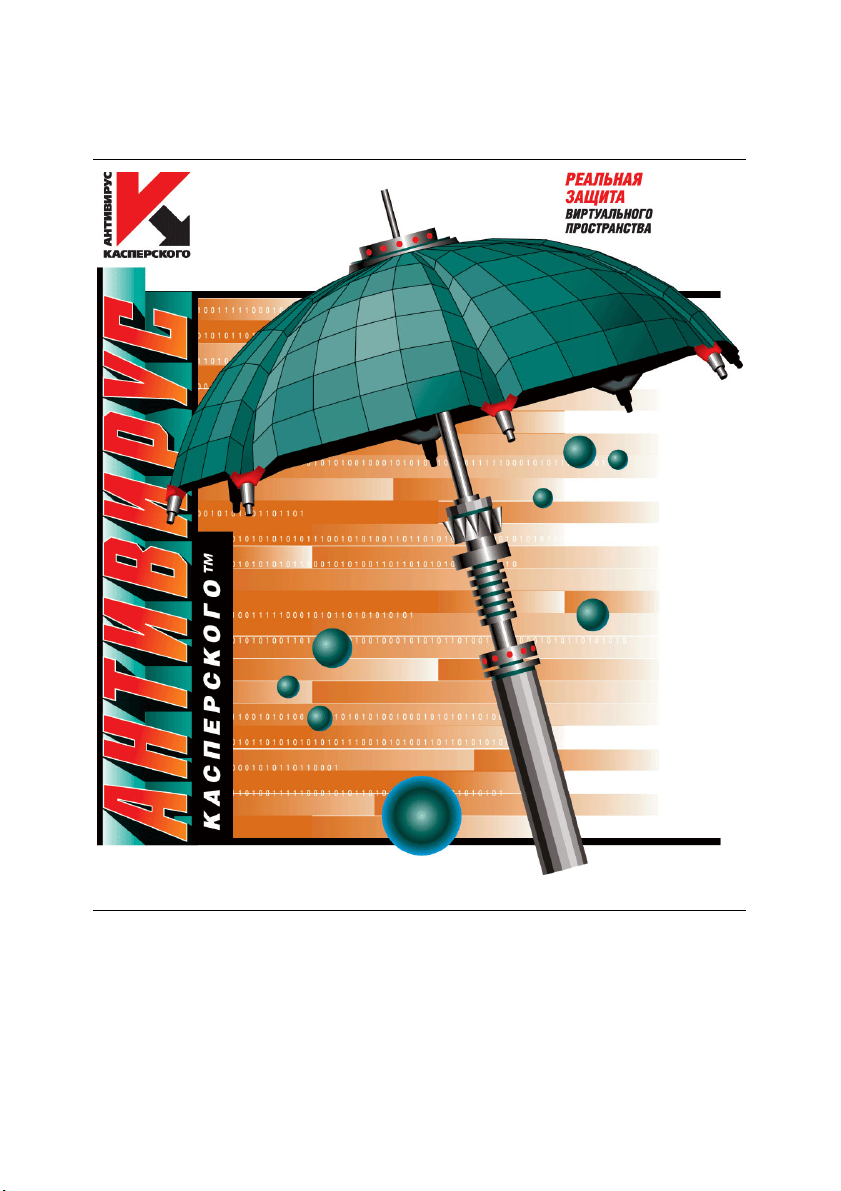
ЛАБОРАТОРИЯ КАСПЕРСКОГО
Антивирус Касперского® 4.5 для Micro-
soft Exchange Server
РУКОВОДСТВО ПОЛЬЗОВАТЕЛЯ
Page 2
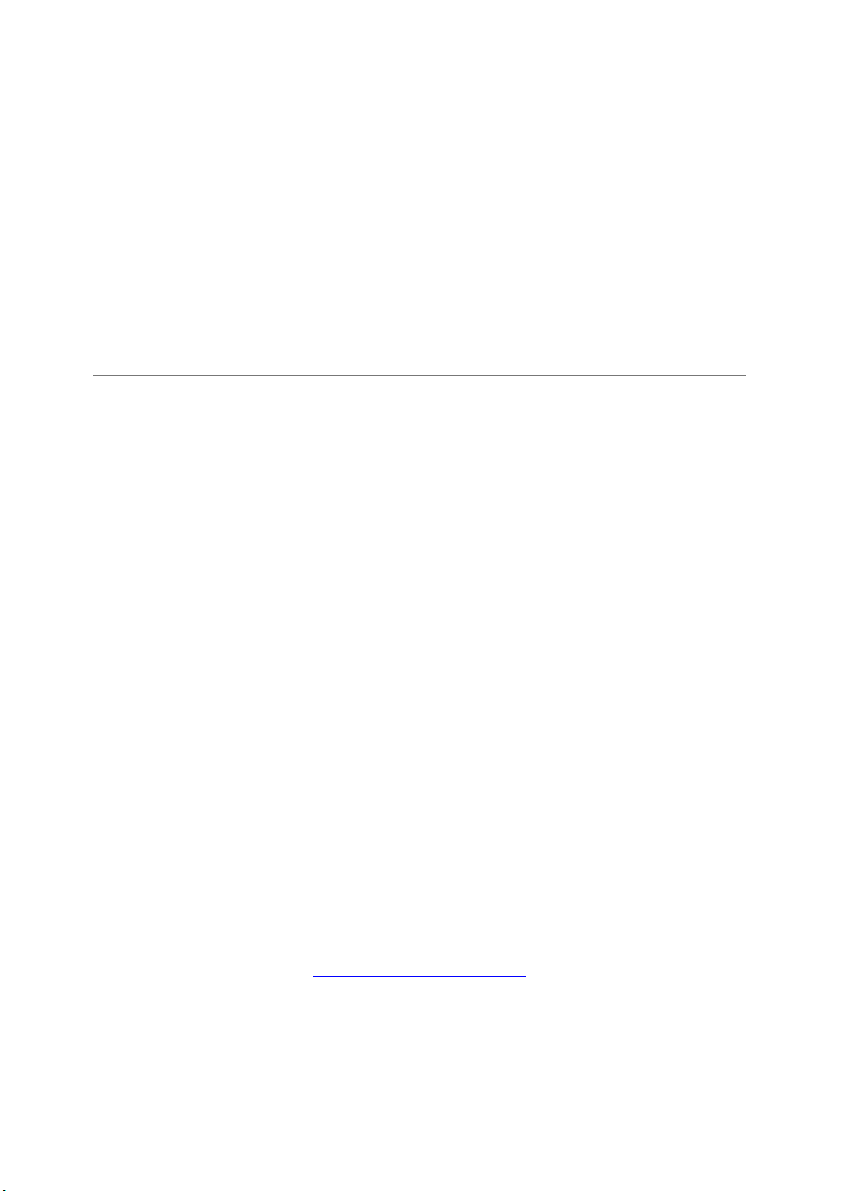
АНТИВИРУС КАСПЕРСКОГО® 4.5
ДЛЯ MICROSOFT EXCHANGE SERVER
Руководство
пользователя
ЗАО "Лаборатория Касперского"
Тел. (095)797-87-00 • Факс (095)948-43-31
http://www.kaspersky.ru
Дата редакции: декабрь 2003 года
Page 3
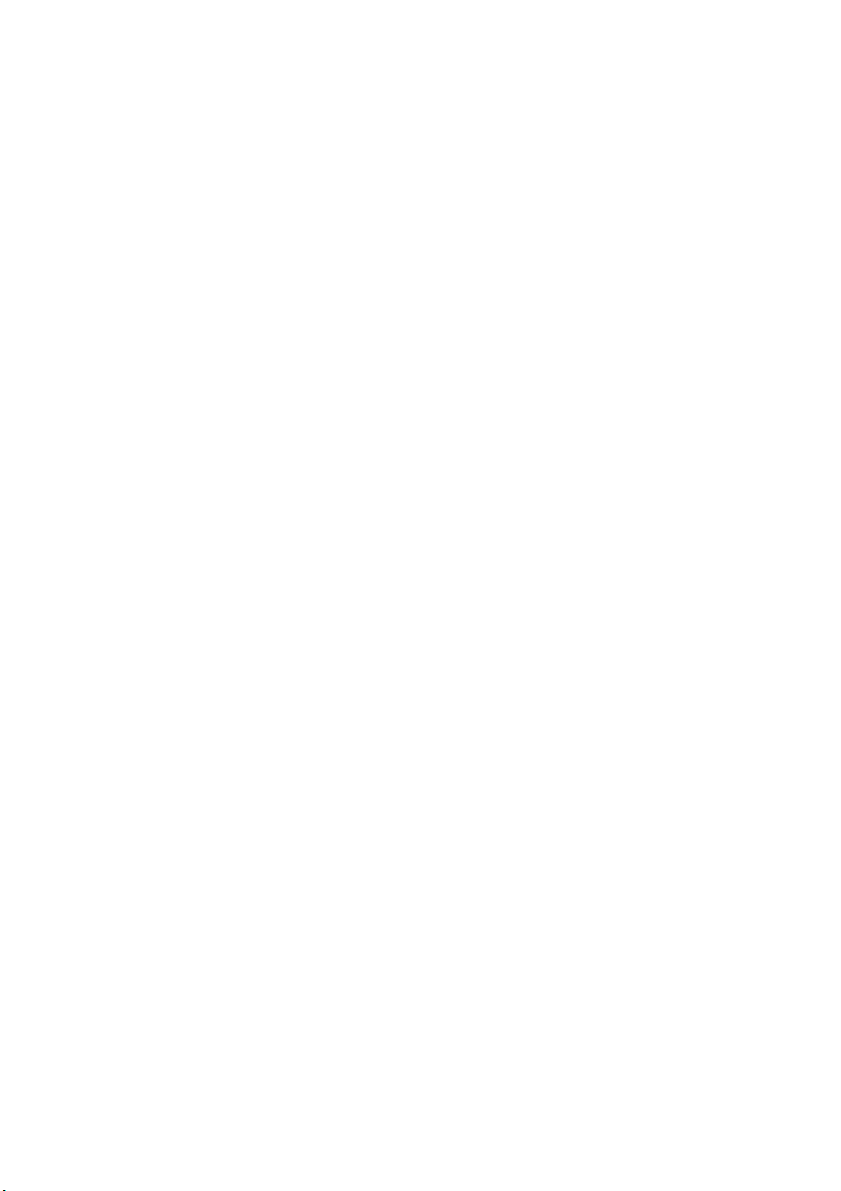
Содержание
ГЛАВА 1. АНТИВИРУС КАСПЕРСКОГО® 4.5 ДЛЯ MICROSOFT EXCHANGE
SERVER ....................................................................................................................... 7
1.1. Что нового в версии 4.5 ...................................................................................... 9
1.2. Аппаратные и программные требования к системе..................................... 10
1.2.1. Защищаемый сервер MS Exchange Server 5.5....................................... 10
1.2.2. Защищаемый сервер MS Exchange Server 2000/2003 .......................... 10
1.2.3. Требования к компьютеру, с которого бу дет происходить
управление Anti-Virus Engine..................................................................... 11
1.3. Комплект поставки............................................................................................. 11
1.3.1. Лицензионное соглашение........................................................................ 12
1.3.2. Регистрационная карточка........................................................................ 13
1.4. Сервис для зарегистрированных пользователей......................................... 13
1.5. Принятые обозначения..................................................................................... 14
ГЛАВА 2. УСТАНОВКА ПРОГРАММЫ ...................................................................... 16
2.1. Установка и удаление программного продукта............................................. 16
2.1.1. Процесс установки программы................................................................. 17
2.1.2. Активация защиты тел почтовых сообщений для MS Exchange
Server 5.5...................................................................................................... 26
2.1.3. Обновление версии про граммы 4.2 до 4.5.............................................. 29
2.1.4. Удаление программы................................................................................. 30
2.2. Выбор защищаемых х ранилищ....................................................................... 31
2.3. Особенности работы Антивируса при использовании кластерной
технологии ........................................................................................................ 34
ГЛАВА 3. ЗАЩИТА ПОЧ ТЫ MS EXCHANGE SERVER........................................... 35
3.1. Принцип работы программы. Очередь сообщений для антивирусной
проверки............................................................................................................ 35
Page 4
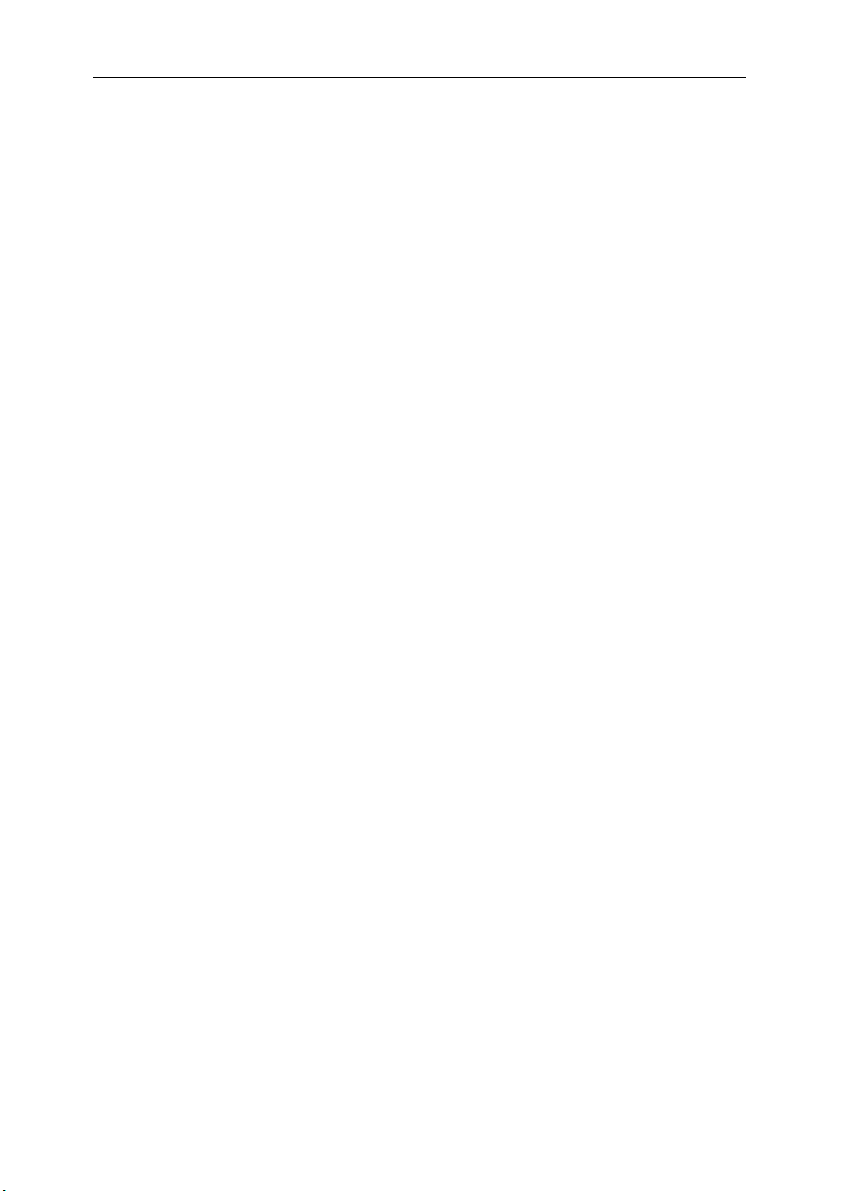
4 Антивирус Касперского 4.5 для MS Exchange Server
3.2. Порядок работы................................................................................................. 37
3.3. Управление Anti-Virus Engine с помощью Kaspersky AV MMC Snap-In...... 39
3.3.1. Запуск программы Kaspersky AV MMC Snap-In...................................... 39
3.3.2. Интерфейс программы Kaspersky AV MMC Snap-In.............................. 41
3.3.3. Добавление/удаление сервера для управления ................................... 42
3.3.4. Установка/снятие антивирусной защиты. Разрыв/восстановление
связи с сервером. Лицензия. Импорт/экспорт настроек........................ 44
3.3.5. Настройка параметров из Kaspersky AV MMC Snap-In......................... 47
3.3.6. Таблица управляемых серверов. Режимы выдачи
предупреждений ......................................................................................... 48
3.4. Настройка параметров Anti-Virus Engine........................................................ 50
3.4.1. Категории параметров: Общие и Настройки......................................... 50
3.4.2. Основные параметры антивирусной защиты......................................... 51
3.4.2.1. Режим проверки................................................................................... 51
3.4.2.2. Дополнительные режимы сканирования.......................................... 52
3.4.2.3. Объекты проверки ............................................................................... 53
3.4.2.4. Методы сканирования......................................................................... 54
3.4.3. Обработка проверенных объектов........................................................... 55
3.4.4. Отчеты и сообщения о вирусах................................................................ 59
3.4.4.1. Типы отчетов ........................................................................................ 59
3.4.4.2. Уведомление администратора .......................................................... 61
3.4.4.3. Уведомление получателя и отправителя......................................... 63
3.4.4.4. Файл-отчет............................................................................................ 65
3.4.4.5. Журнал приложений............................................................................ 66
3.4.5. Карантин ...................................................................................................... 69
3.4.6. Дополнительно: параметры совместной работы Anti-Virus Engine и
MS Exchange Server.................................................................................... 72
3.4.7. Дополнительно: служебные параметры.................................................. 72
3.4.8. Дополнительно: редактирование шаблонов........................................... 74
3.4.8.1. Список шаблонов................................................................................. 74
3.4.8.2. Редактор шаблонов............................................................................. 75
Page 5
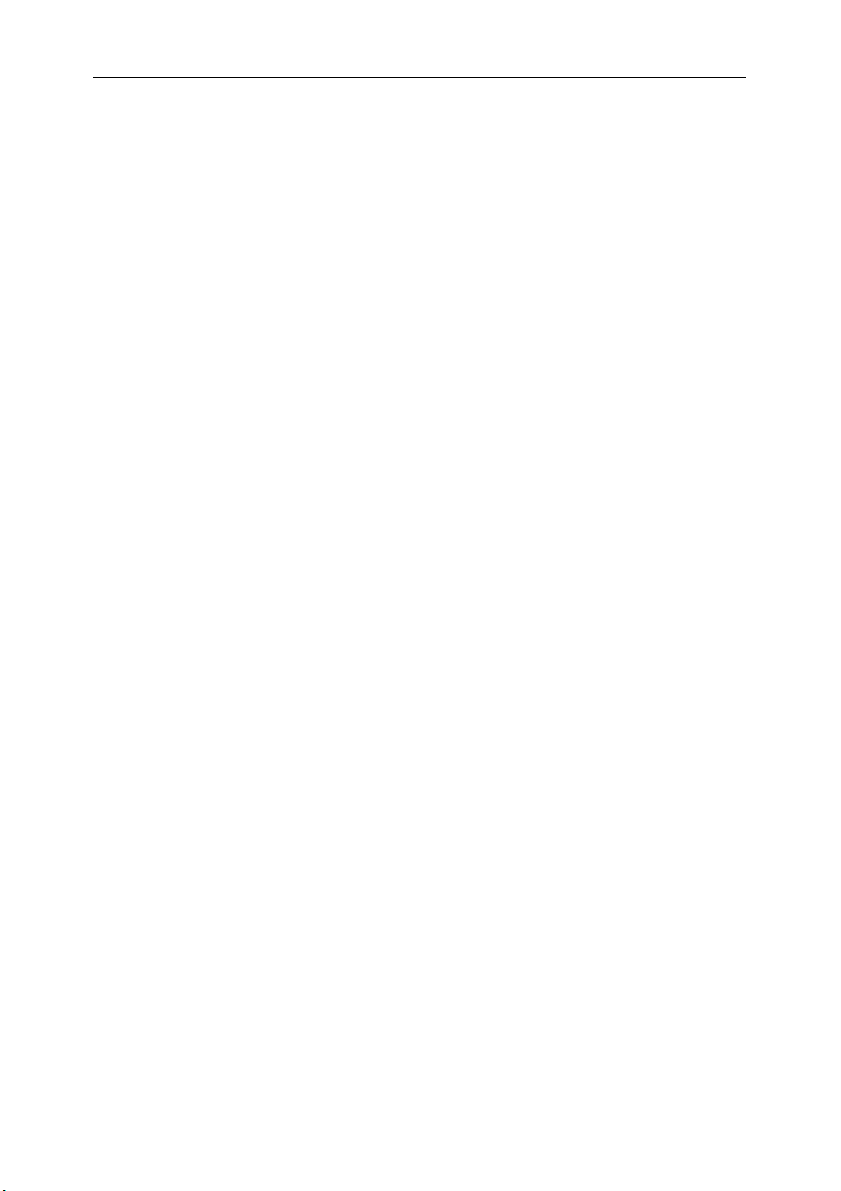
Содержание 5
3.4.8.3. Макросы и условные выражения....................................................... 78
3.5. Проверка корректности работы приложения................................................. 85
3.6. График производительности системы. Системный монитор...................... 87
3.7. Переход в демо-режим. Продление лице нзии. Редактирование списка
незащищаемых объектов ............................................................................... 91
ГЛАВА 4. KASPERSKY ANTI-VIRUS CONTROL CENTRE...................................... 93
4.1. Запуск Kaspersky AV Control Centre ................................................................ 93
4.2. Интерфейс Kaspersky AV Control Centre ........................................................ 96
4.2.1. Закладка Задачи......................................................................................... 96
4.2.1.1. Окно Свойства .................................................................................. 102
4.2.2. Закладка Компоненты.............................................................................. 103
4.2.3. Закладка Параметры.............................................................................. 105
4.2.3.1. Категория Безопасност ь.................................................................. 106
4.2.3.2. Категория Уведомления.................................................................... 108
4.2.3.3. Категория Настройка ....................................................................... 112
4.3. Мастер создания новой задачи..................................................................... 115
4.3.1. Окно Задача .............................................................................................. 115
4.3.2. Окно Расписание для задачи для Kaspersky AV Updater.................... 116
4.3.2.1. Запуск задачи по событию................................................................ 118
4.3.2.2. Запуск задачи по условию ................................................................ 119
4.3.2.3. Ежечасный запуск задачи................................................................. 120
4.3.2.4. Ежедневный запуск задачи .............................................................. 120
4.3.2.5. Еженедельный запуск задачи..........................................................122
4.3.2.6. Ежемесячный запуск задачи............................................................122
4.3.3. Окно Уведомления................................................................................... 124
4.3.4. Окно Учетная запись................................................................................ 124
4.3.5. Настройка параметров задачи ............................................................... 125
ГЛАВА 5. KASPERSKY ANTI-VIRUS UPDATER..................................................... 127
5.1. Запуск программы обновления ..................................................................... 127
5.2. Описание интерфейса программы обновления ......................................... 128
Page 6
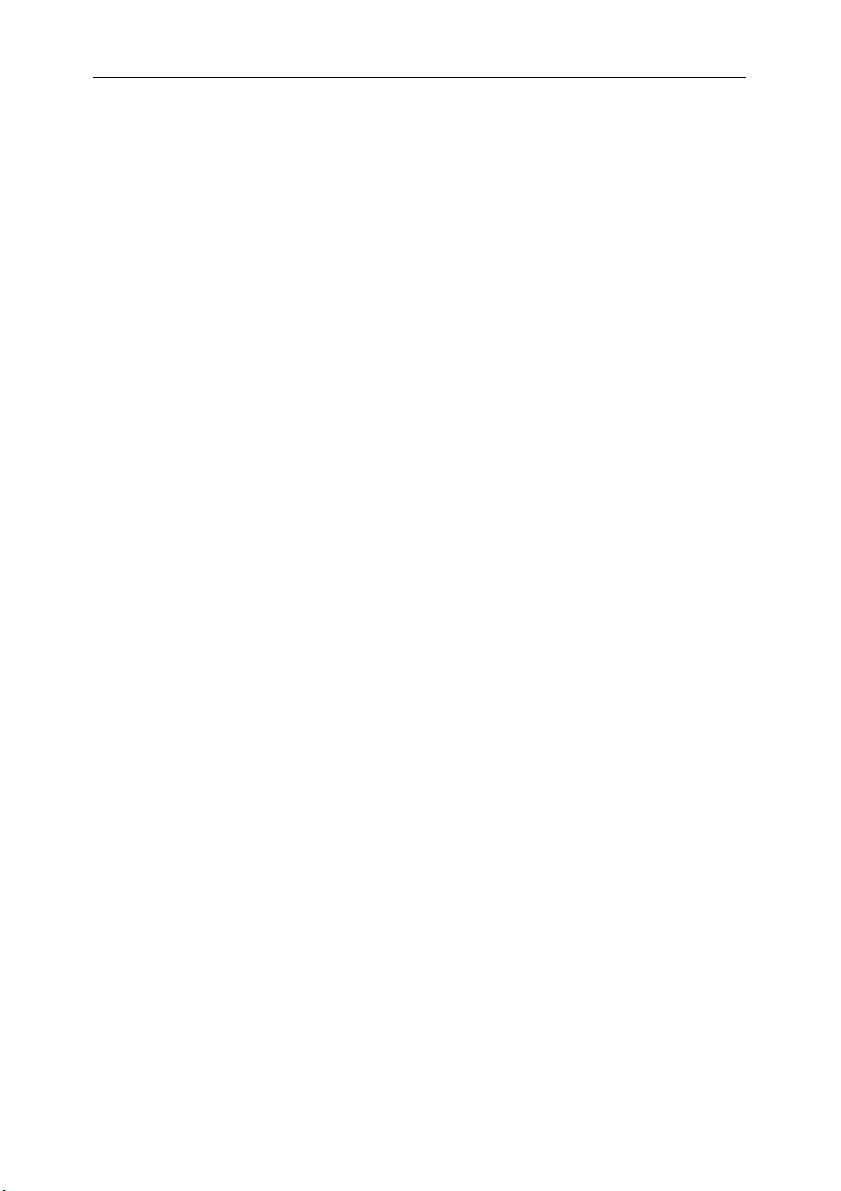
6 Антивирус Касперского 4.5 для MS Exchange Server
5.2.1. Шаг 1. Первое окно мастера обновления Kaspersky AV Updater....... 128
5.2.2. Шаг 2. Окно Подключение....................................................................... 129
5.2.2.1. Настройка обновления через интернет.......................................... 130
5.2.2.2. Обновление из локальной папки..................................................... 136
5.2.2.3. Выбор объектов для обновления.................................................... 137
5.2.3. Шаг 3. Окно Параметры ......................................................................... 137
5.2.4. Шаг 4. Окно Получение обновлений...................................................... 138
5.2.5. Шаг 5. Окно завершения работы мастера обновлений.......................139
ГЛАВА 6. KASPERSKY ANTI-VIRUS REPORT VIEWER ....................................... 141
ГЛАВА 7. ДЕРЕВО НАСТРОЕК................................................................................ 145
7.1. Дерево настроек.............................................................................................. 145
7.2. Типы элементов управления......................................................................... 146
7.2.1. Флажок ....................................................................................................... 146
7.2.2. Кнопка выбора........................................................................................... 147
7.2.3. Поле ввода ................................................................................................ 148
7.2.4. Поле ввода пути........................................................................................ 148
7.2.5. Поле ввода числового значения............................................................. 149
7.2.6. Раскрывающийся список......................................................................... 149
ПРИЛОЖЕНИЕ A. НАСТРОЙКИ В РЕЕСТРЕ........................................................ 151
ПРИЛОЖЕНИЕ B. УКАЗАТЕЛЬ................................................................................ 159
ПРИЛОЖЕНИЕ C. ЗАО "ЛАБОРАТОРИЯ КАСПЕРСКОГО" ................................ 160
C.1. Другие разработки "Лаборатории Касперского" ......................................... 161
C.2. Наши координаты........................................................................................... 166
Page 7
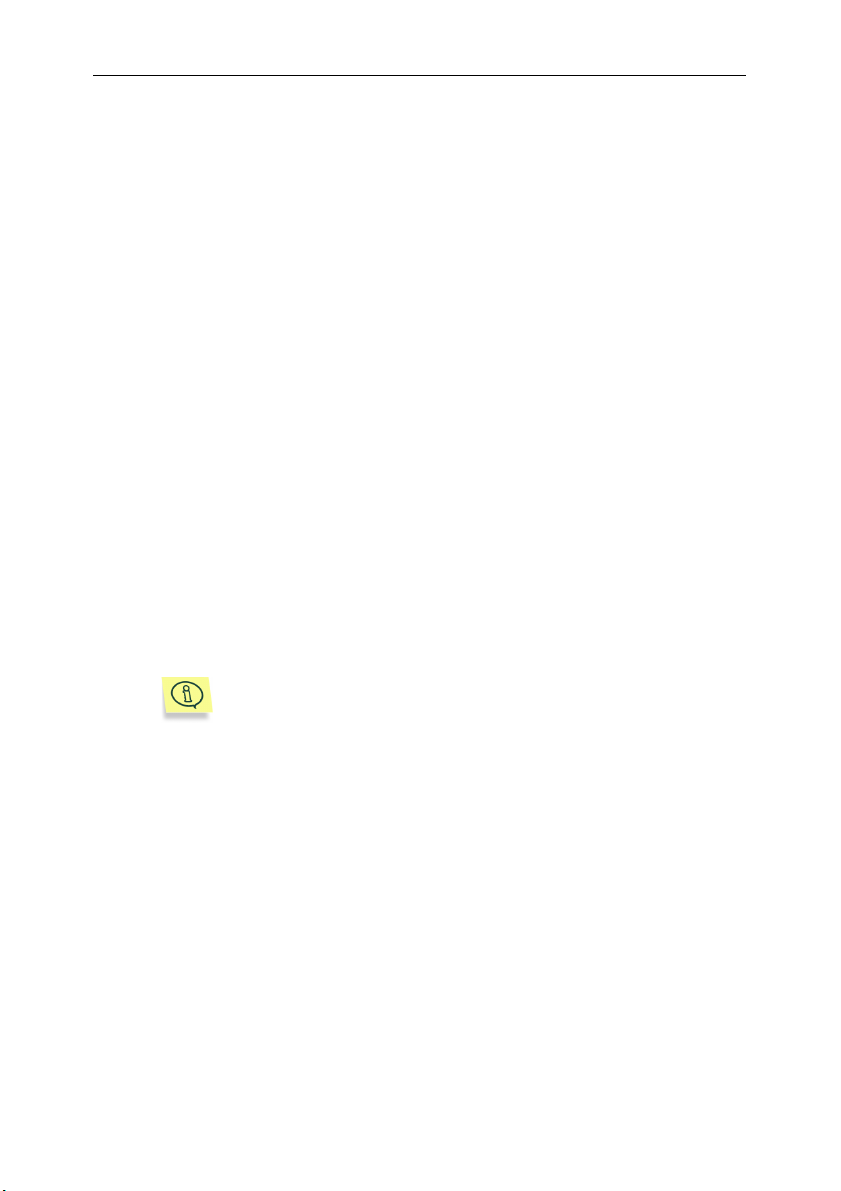
ГЛАВА 1. АНТИВИРУС
КАСПЕРСКОГО® 4.5 ДЛЯ
MICROSOFT EXCHANGE
SERVER
Программный пакет Антивирус Касперского® 4.5 для MS Exchange Server
(далее Антивирус Касперского
почтовых ящиков и общих папок на MS Exchange Server 5.5/2000/2003
(далее MS Exchange Server).
Антивирус Касперского® выполняет на сервере MS Exchange Server
следующие функции:
• Проверка и лечение почтовых сообщений "на лету". Программа
проверяет все входящие и исходящие сообщения с MS Exchange
Server, а также хранимые в нем объекты, на присутствие вирусов и
по возможности лечит их. Такими объектами являются тексты сообщений, вложенные сообщения и файлы, OLE-объекты.
В процессе проверки объектов программа использует
антивирусные базы, которые на сегодняшний день позволяют обнаруживать и удалять все известные типы
вирусов. Антивирусные базы постоянно пополняются и
обновляются.
• Защита пользователя от зараженных сообщений. Программа
предотвращает доступ пользователя к зараженным объектам: в зависимости от настроек программа блокирует сообщение с зараженным объектом, удаляет зараженный объект из сообщения или заменяет такой объект файлом с информацией об обнаруженном вирусе.
Администратор также может настроить режим, при котором программа пропускает сообщение с зараженным объектом пользователю. В этом случае программа меняет название зараженного объекта,
добавляя к нему информацию о найденном вирусе, а также меняет
расширение объекта. В результате пользователь не сможет по
ошибке запустить зараженный файл и случайно заразить свой компьютер.
®
) предназначен для антивирусной защиты
Page 8
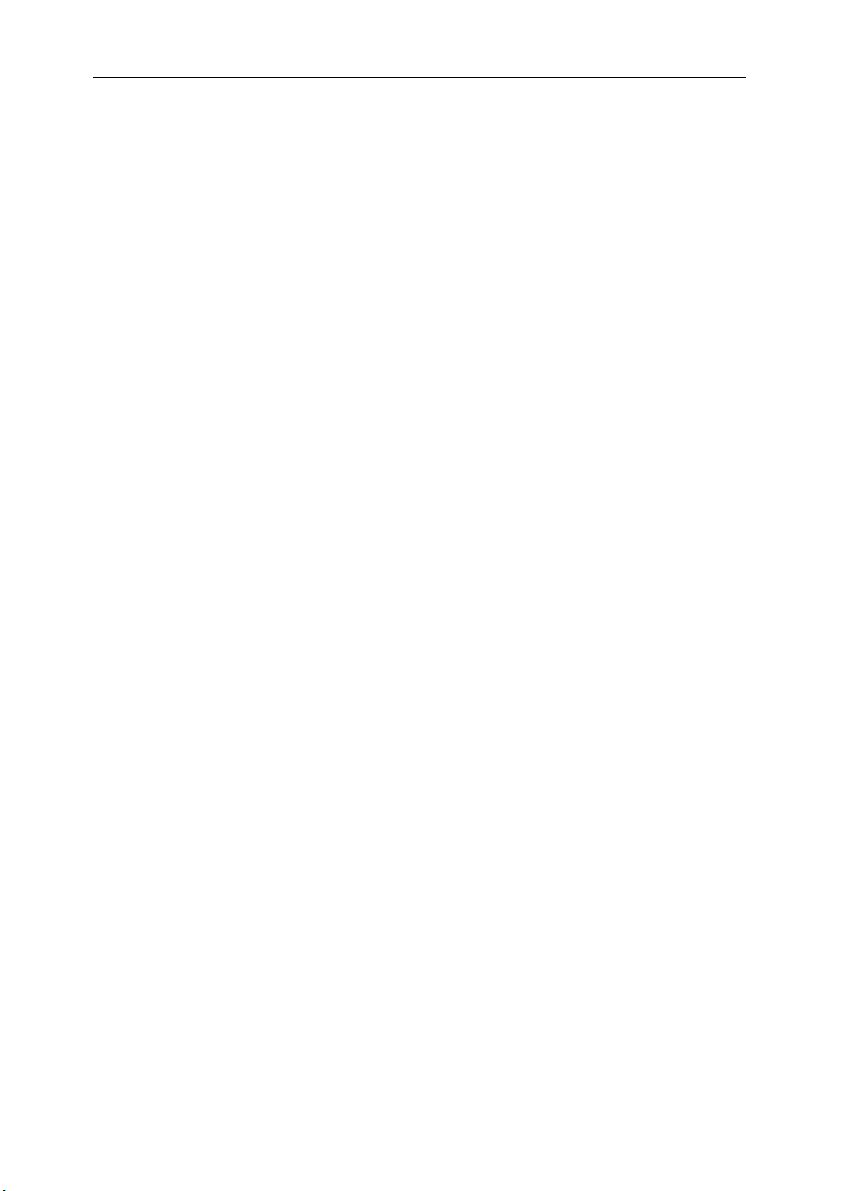
8 Антивирус Касперского 4.5 для MS Exchange Server
• Карантин. Программа переименовывает зараженные и подозри-
тельные объекты и помещает их в карантинный каталог на диске.
• Фоновое сканирование по запросу. Такая функция позволяет из-
бавиться от вирусов в старых сообщениях, полученных еще до установки программы, а также в уже проверенных сообщениях после обновления антивирусных баз.
• Сканирование в нескольких потоках. Программа проверяет почту
в нескольких потоках, что позволяет ускорить ее работу.
• Информативная отчетность. Программа отправляет уведомления
о вирусах администратору, получателю, отправителю зараженных
сообщений, а также помещает соответствующие записи в журнал
приложений и файл отчета программы. Такое всестороннее наблюдение за работой программы помогает вовремя предупредить заражение вирусами сервера и других компьютеров организации.
• Редактор шаблонов. Программа позволяет настроить уведомления
и отчеты с помощью специальной программы.
В состав программного пакета входят следующие программы:
• Kaspersky Anti-Virus Engine для MS Exchange Server (далее Anti-
Virus Engine) — программный компонент для антивирусной защиты
почтовых сообщений, проходящих через MS Exchange Server. Устанавливается и работает на сервере.
Anti-Virus Engine 5.5 включает в себя: Kaspersky AV AVAPI (1.0)
Interceptor for MS Exchange Server (далее AVAPI Interceptor) и
Kaspersky AV MAPI Interceptor for MS Exchange Server (далее MAPIсервис).
Anti-Virus Engine 2000/2003 включает в себя Kaspersky AV VSAPI (2.0)
Interceptor for MS Exchange Server (далее VSAPI Interceptor).
Кроме того, Anti-Virus Engine включает в себя Kaspersky AV LDAP
Notification Service – сервис, отслеживающий состояние списка
незащищаемых почтовых ящиков, заданного в Active Directory (MS
Exchange Server 2000/2003) или Exchange Directory (MS Exchange
Server 5.5).
• Kaspersky Anti-Virus MMC Snap-In (далее MMC Snap-In) — про-
грамма управления настройками и запуска Anti-Virus Engine из стан-
Page 9
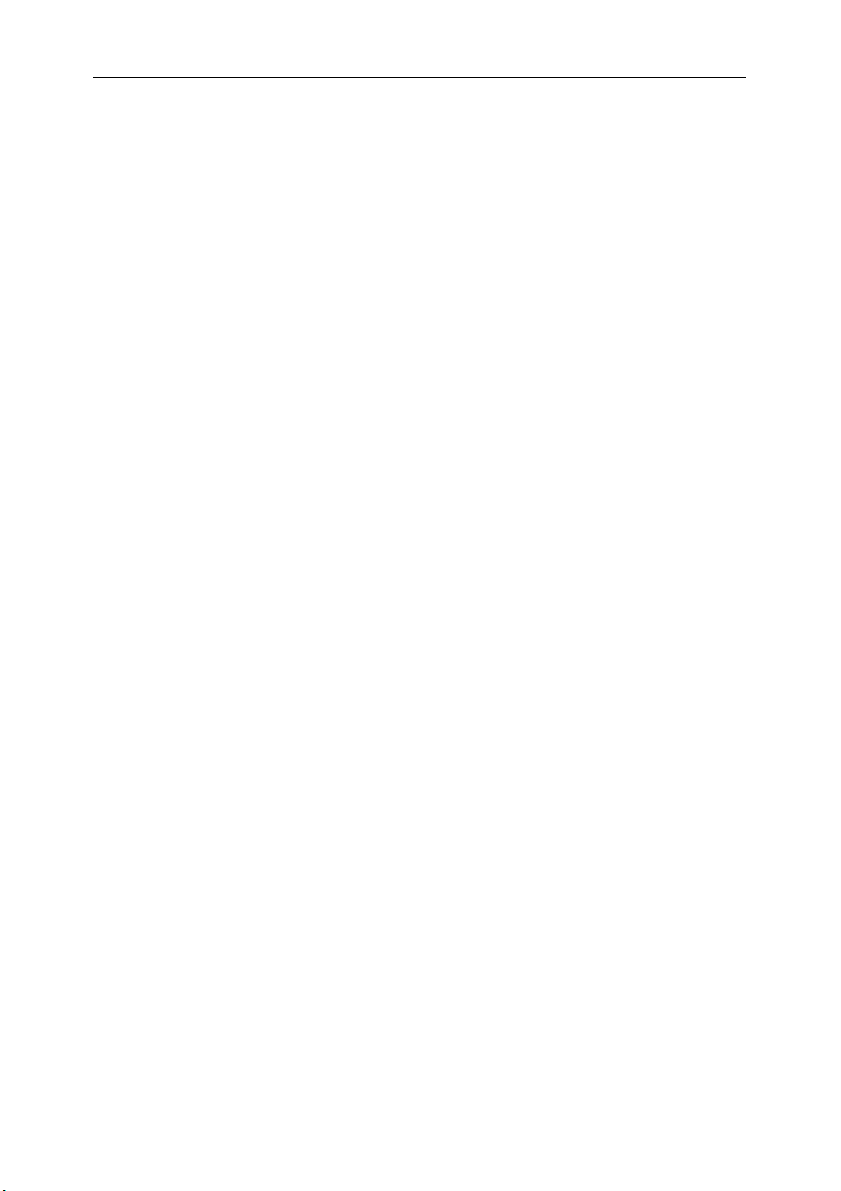
Антивирус Касперского® 4.5 для Microsoft Exchange Server 9
дартной утилиты MS Windows 2000 – Microsoft Management Console
(далее MMC).
• Kaspersky Anti-Virus Updater — программа обновления антивирус-
ных баз данных. Антивирусные базы используются при поиске вирусов в почтовых сообщениях. Лаборатория Касперского ежедневно
обновляет антивирусные базы информацией о новых вирусах и выкладывает обновления в интернет, откуда их получает программа
обновления.
• Kaspersky Anti-Virus Control Centre — программа, которая является
управляющей оболочкой для других приложений. В составе данного
пакета Kaspersky Anti-Virus Control Centre используется только для
управления компонентом Kaspersky Anti-Virus Updater и позволяет
настраивать и огранизовывать обновления антивирусных баз, формировать расписание для автоматического запуска, а также контролировать результаты работы программы обновления.
1.1. Что нового в версии 4.5
• С версии 4.5 реализована поддержка MS Exchange Server 2003.
• В версии 4.5 не требуется приобретения лицензии на защиту общих
папок. Лицензированию подлежат только почтовые ящики MS Exchange Server. При этом защите подлежат как почтовые ящики, так и
общие папки MS Exchange Server.
• Появилась возможность отключать защиту почтовых ящиков. Если
количество выбранных для защиты почтовых ящиков превышает
значение, указанное в купленной лицензии, следует или купить новую лицензию, или расширить группу незащищаемых почтовых ящиков. В противном случае, программа переходит в демо-режим работы.
®
• Добавлена возможность работы Антивируса Касперского
ной технологией под MS Exchange Server 2000/2003.
• Начиная с версии 4.5 не устанавливается компонент Kaspersky AV
Сontrol Centre Plug-In, управление Антивирусом Касперского будет
производиться только через компонент MMC Snap-In. При обновлении программы с версии 4.x до 4.5 данный компонент будет удаляться.
с кластер-
Page 10
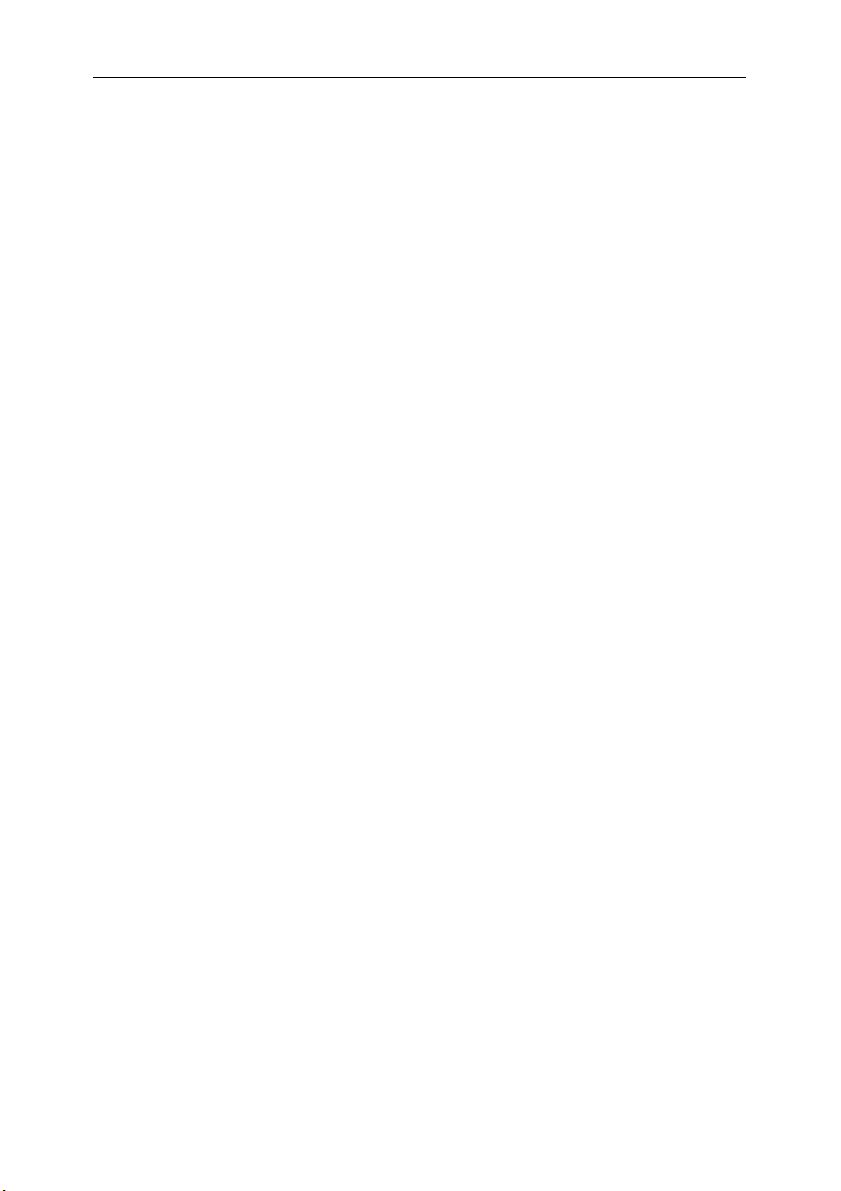
10 Антивирус Касперского 4.5 для MS Exchange Server
1.2. Аппаратные и программные
требования к системе
1.2.1. Защищаемый сервер MS Exchange
Server 5.5
Требования к защищаемому серверу, на котором устанавливается AntiVirus Engine:
• MS Windows NT 4.0 Service Pack 6;
• MS Exchange Server 5.5 с Service Pack 4;
• Active Directory Service Interfaces (ADSI) 2.5 или Active Directory Client
Extensions.
1.2.2. Защищаемый сервер MS Exchange
Server 2000/2003
Требования к защищаемому серверу MS Exchange Server 2000, на который
устанавливается Anti-Virus Engine:
• MS Windows Server 2000 с Service Pack 2;
• MS Exchange Server 2000 с Service Pack 2.
Требования к защищаемому серверу MS Exchange Server 2003, на который
устанавливается Anti-Virus Engine:
• MS Windows Server 2000 с Service Pack 3 или MS Windows Server
2003;
• MS Exchange Server 2003.
Page 11
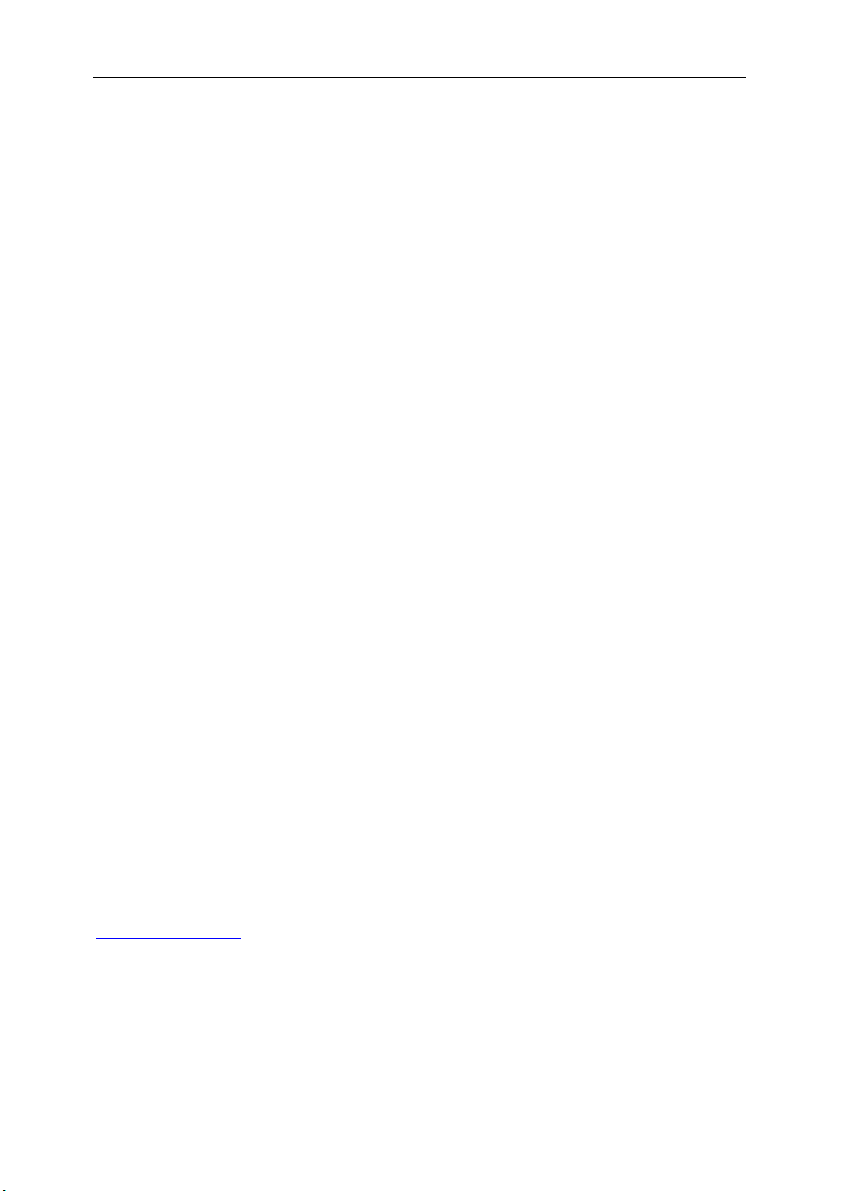
Антивирус Касперского® 4.5 для Microsoft Exchange Server 11
Возможна установка Anti-Virus Engine на отдельные узлы кластера в
режиме Active/Active и самостоятельное управление Anti-Virus Engine на
каждом из этих узлов.
1.2.3. Требования к компьютеру, с
которого будет происходить
управление Anti-Virus Engine
Компьютер, с которого будет происходить управление Anti-Virus Engine,
должен удовлетворять следующим требованиям:
• При локальном управлении Anti-Virus Engine установите Kaspersky
Anti-Virus Control Centre и Kaspersky Anti-Virus MMC Snap-In.
• При управлении Anti-Virus Engine с удаленного компьютера:
• Kaspersky Anti-Virus MMC Snap-In;
• операционная система MS Windows 2000 и выше или MS
Windows NT 4.0 вместе с ММС версии 1.2 или выше.
• Active Directory Service Interfaces (ADSI) 2.5 или Active Direc-
tory Client Extensions (MS Windows 2000 и выше выполняет
эти условия автоматически).
1.3. Комплект поставки
Антивирус Касперского® 4.5 для MS Exchange Server входит в состав
корпоративных продуктов Лаборатории Касперского. Приобрести
корпоративные продукты вы можете приобрести у наших дистрибьюторов
(коробочный вариант), а также в одном из интернет-магазинов (например,
www.kaspersky.ru
Если вы приобретаете продукт в коробке, то в комплект поставки
программного продукта входят:
• запечатанный конверт с установочным компакт-диском, на котором
записаны файлы программного продукта;
, раздел Купить онлайн).
Page 12
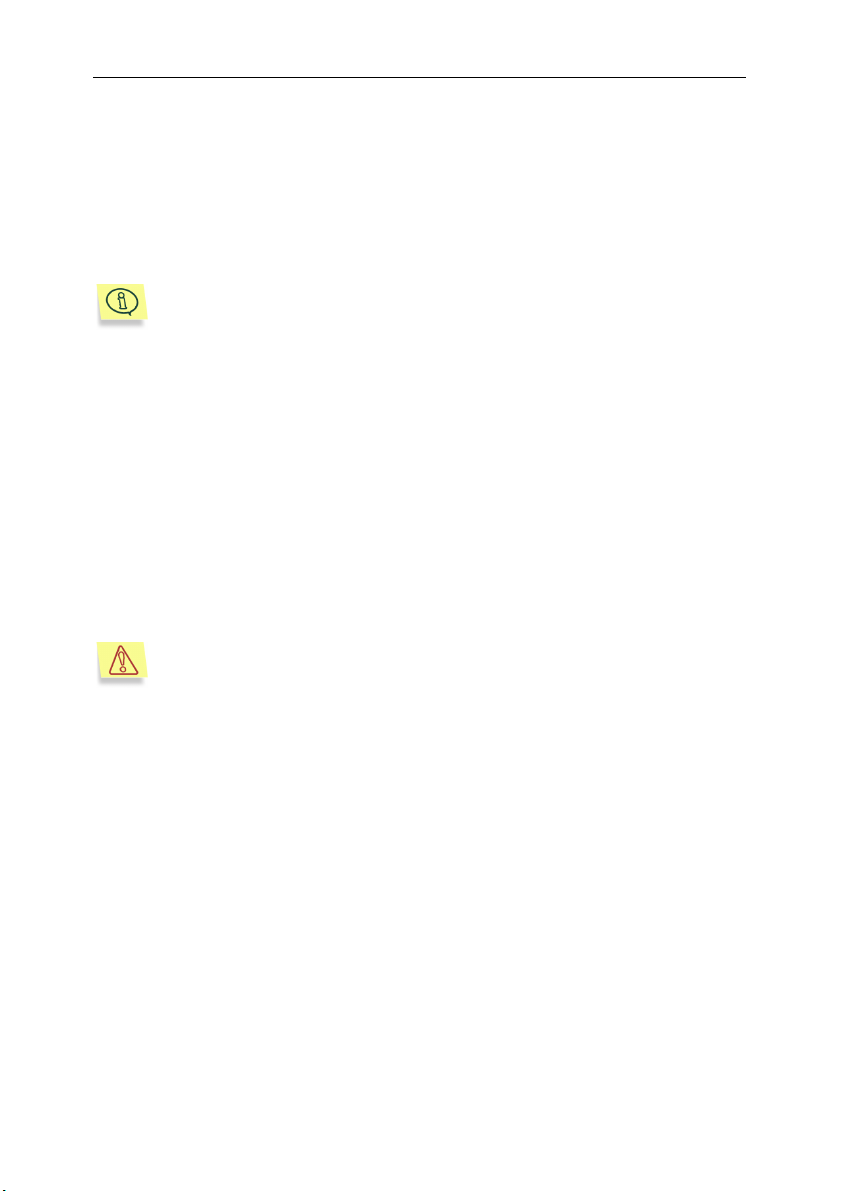
12 Антивирус Касперского 4.5 для MS Exchange Server
• руководство пользователя;
• лицензионный ключ, записанный на установочный компакт-диск;
• регистрационная карточка (с указанием серийного номера продукта);
• лицензионное соглашение.
Перед тем как распечатать конверт с компакт-диском, внимательно
ознакомьтесь с лицензионным соглашением.
При покупке Антивируса Касперского
магазине вы копируете продукт с веб-сайта "Лаборатории Касперского", в
дистрибутив которого помимо самого продукта включено также данное
руководство. Лицензионный ключ либо включен в дистрибутив, либо
отправляется вам по электронной почте по факту оплаты.
®
для MS Exchange Server в интернет-
1.3.1. Лицензионное соглашение
Лицензионное соглашение – это юридическое соглашение между вами и
ЗАО "Лаборатория Касперского", в котором указано, на каких условиях вы
можете пользоваться приобретенным вами программным продуктом.
Внимательно прочитайте лицензионное соглашение!
Если вы не согласны с условиями лицензионного соглашения, вы можете
вернуть коробку с Антивирусом Касперского
она была приобретена, и получить назад сумму, уплаченную за подписку.
При этом конверт с установочным компакт-диском должен оставаться
запечатанным.
Открывая запечатанный пакет с установочным компакт-диском, вы тем
самым принимаете все условия лицензионного соглашения.
®
дистрибьютору, у которого
1.3.2. Регистрационная карточка
Пожалуйста, заполните отрывной корешок регистрационной карточки, по
возможности наиболее полно указав свои координаты: фамилию, имя,
отчество (полностью); телефон, адрес электронной почты (если она есть), и
Page 13
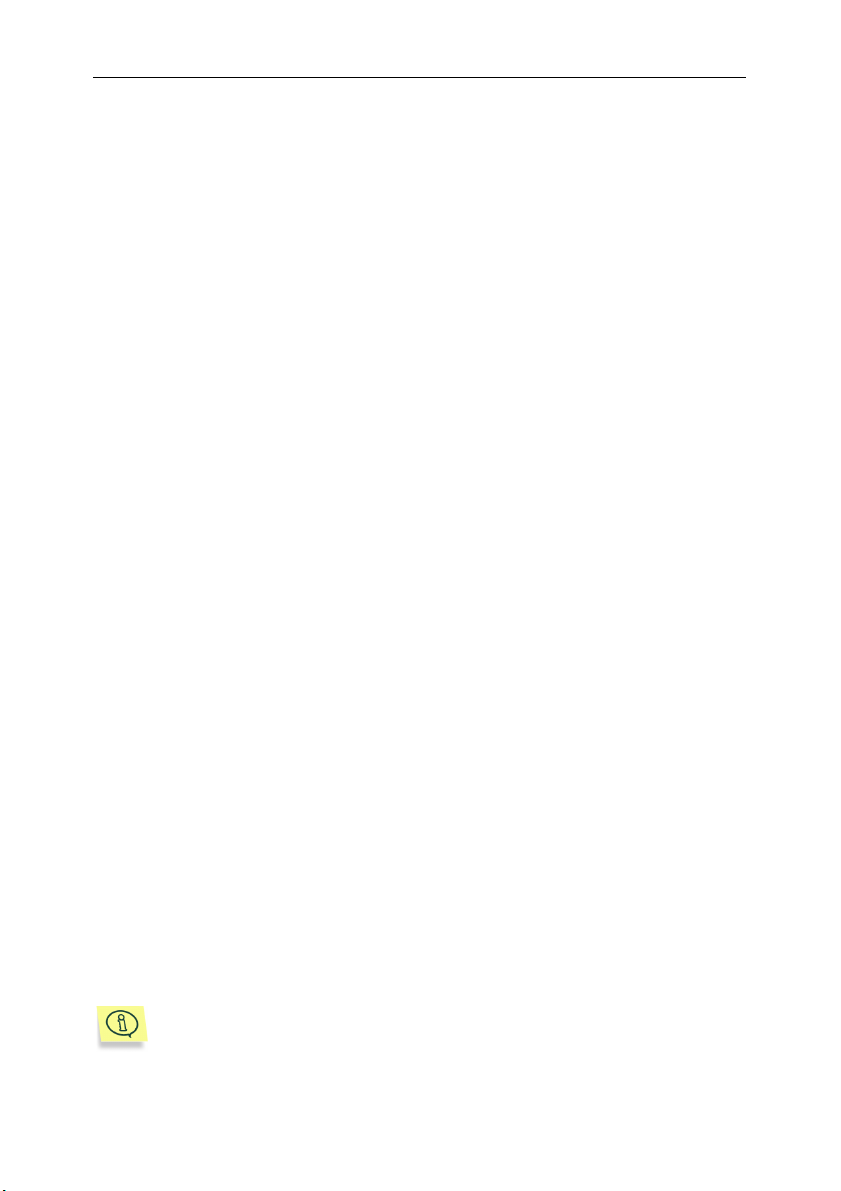
Антивирус Касперского® 4.5 для Microsoft Exchange Server 13
отправьте ее дистрибьютору, у которого вы приобрели программный
продукт.
Если впоследствии у вас изменится почтовый/электронный адрес или
телефон, пожалуйста, сообщите об этом в организацию, куда был
отправлен корешок регистрационной карточки.
Регистрационная карточка является документом, на основании которого вы
приобретаете статус зарегистрированного пользователя нашей компании.
Это дает вам право на техническую поддержку в течение срока подписки.
Кроме того, зарегистрированным пользователям, подписавшимся на
рассылку новостей ЗАО "Лаборатория Касперского", высылается
информация о выходе новых программных продуктов.
1.4. Сервис для
зарегистрированных
пользователей
ЗАО "Лаборатория Касперского" предлагает своим легальным
пользователям большой комплекс услуг, позволяющих увеличить
эффективность использования Антивируса Касперского®.
Приобретя подписку, вы становитесь зарегистрированным пользователем
программы и в течение срока действия подписки получаете следующие
услуги:
• предоставление новых версий данного программного продукта;
• консультации по вопросам, связанным с установкой, настройкой и
эксплуатацией данного программного продукта, оказываемые по телефону и электронной почте;
• оповещение о выходе новых программных продуктов Лаборатории
Касперского и о новых вирусах, появляющихся в мире (данная услуга
предоставляется пользователям, подписавшимся на рассылку новостей ЗАО "Лаборатория Касперского").
Консультации по вопросам функционирования и использования
операционных систем, а также работы различных технологий не
проводятся.
Page 14
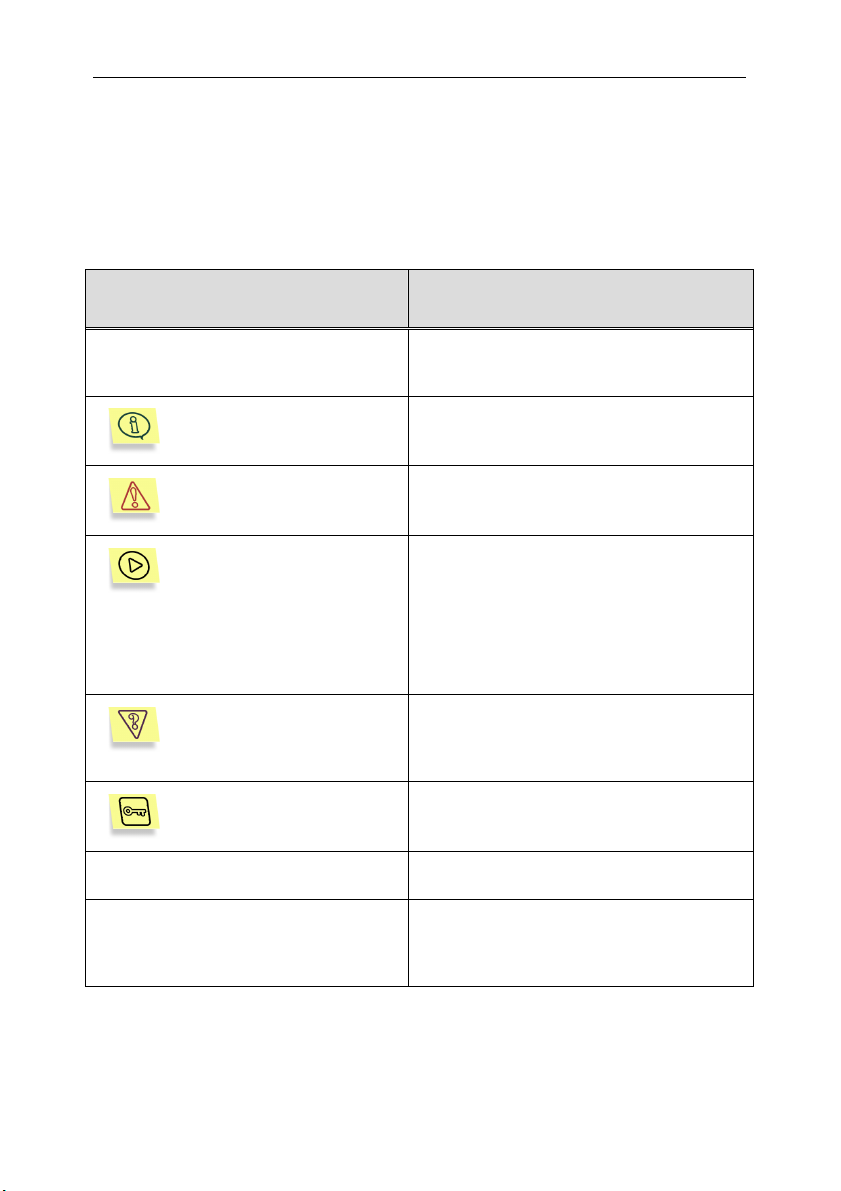
14 Антивирус Касперского 4.5 для MS Exchange Server
1.5. Принятые обозначения
Текст документации выделяется различными элементами оформления в
зависимости от его смыслового назначения. В расположенной ниже
таблице приведены используемые условные обозначения.
Оформление Смысловое назначение
Жирный шрифт
Примечание.
Внимание!
Чтобы выполнить
действие,
1. Шаг 1.
2. …
Задача, пример.
Решение.
[ключ] – назначение ключа.
Текст информационных сообщений и командной строки.
Названия меню, пунктов меню, окон,
элементов диалоговых окон и т. п.
Дополнительная информация,
примечания.
Информация, на которую следует
обратить особое внимание.
Описание последовательности
выполняемых пользователем шагов и
возможных действий.
Постановка задачи, примера для
реализации возможностей
программного продукта.
Реализация поставленной задачи.
Ключи командной строки.
Текст конфигурационных файлов,
информационных сообщений
программы и командной строки.
Page 15
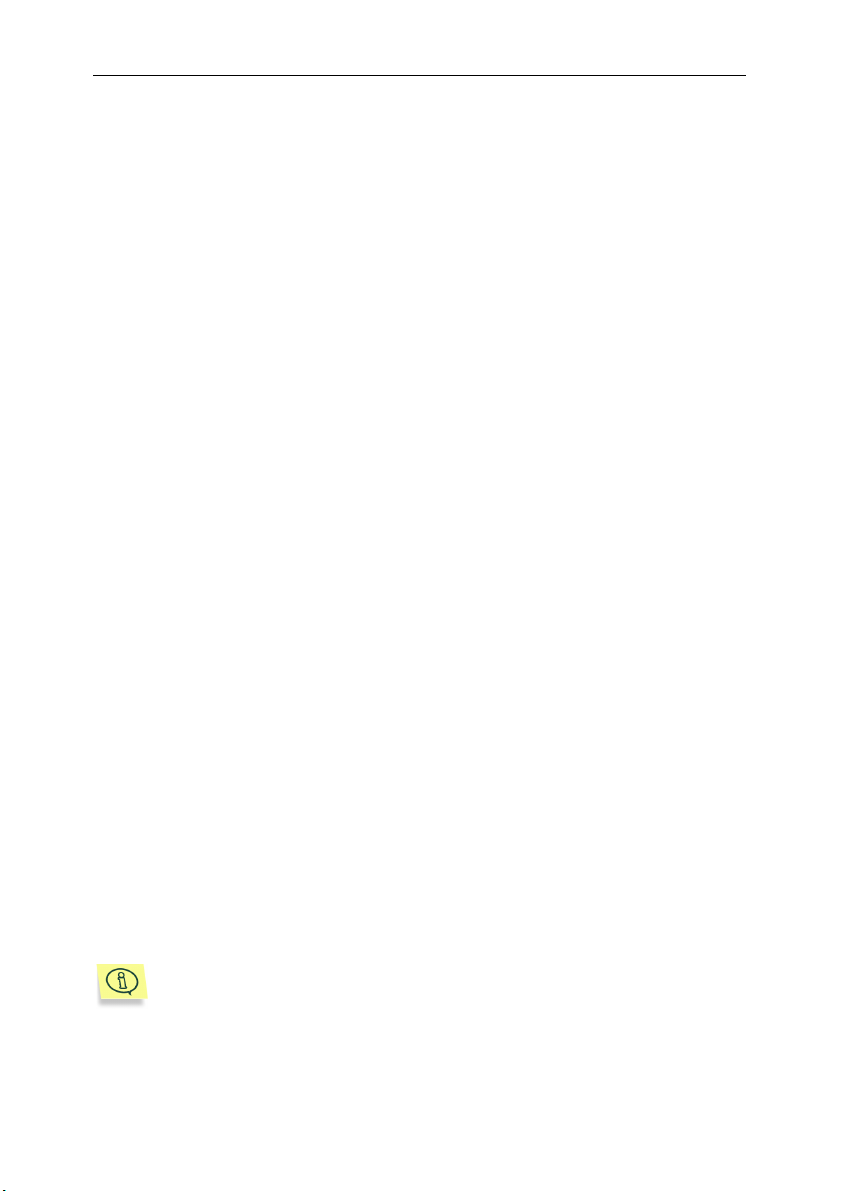
ГЛАВА 2. УСТАНОВКА
ПРОГРАММЫ
2.1. Установка и удаление
программного продукта
Вы можете запускать программу установки:
• на сервере MS Exchange Server 5.5 SP4 / 2000 SP2 / 2003. В этом
случае вы можете установить на сервер все компоненты программного пакета;
• на компьютере, с которого требуется управлять установками антиви-
русной защиты сервера. Вы не сможете установить на него компоненты Anti-Virus Engine для MS Exchange Server, поскольку они предназначены исключительно для работы на сервере.
Для инсталляции программного продукта запустите программу Setup.exe на
CD-диске. Программа установки работает в диалоговом режиме. Каждое
диалоговое окно содержит определенный набор кнопок для управления
процессом инсталляции. Кратко поясним назначение основных типов
кнопок:
• OK – принятие действий.
• Отмена – отмена действий.
• Далее – переход на шаг вперед.
• Назад – переход на шаг назад.
®
Перед установкой программы Антивирус Касперского
пьютер желательно закрыть все работающие на компьютере программы.
4.5 на ком-
Page 16
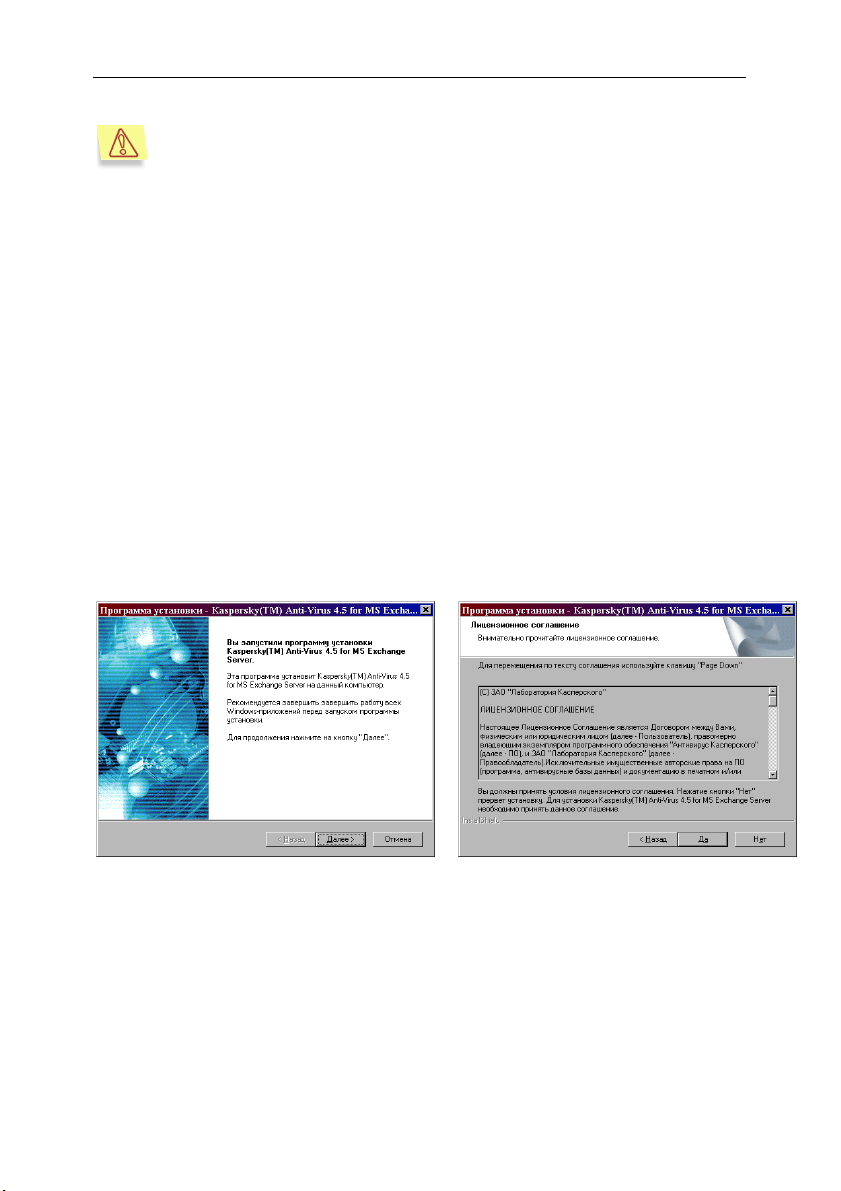
16 Антивирус Касперского 4.5 для MS Exchange Server
Перед установкой Антивируса Касперского
ровать все антивирусные продукты для MS Exchange Server других
фирм, использующие технологию VirusScan API или Anti-Virus API.
®
следует деинсталли-
2.1.1. Процесс установки программы
Шаг 1. Чтение общей информации
Первое диалоговое окно мастера установки (см. рис. 1) содержит общие
сведения о программе Антивирус Касперского
Шаг 2. Чтение лицензионного соглашения
Диалоговое окно Лицензионное соглашение (см. рис. 2) содержит текст
лицензионного соглашения. Прочтите его, после чего, если вы согласны с
условиями лицензионного соглашения, нажмите Да. В противном случае,
нажмите Нет и прервите процесс установки.
®
.
Рисунок 1. Первое диалоговое окно мастера
установки
Рисунок 2. Диалоговое окно Лицензионное
соглашение
Шаг 3. Инсталляционные требования
Прочтите информацию об установке и инсталляции программы в
диалоговом окне Требования установки (см. рис. 3).
Page 17
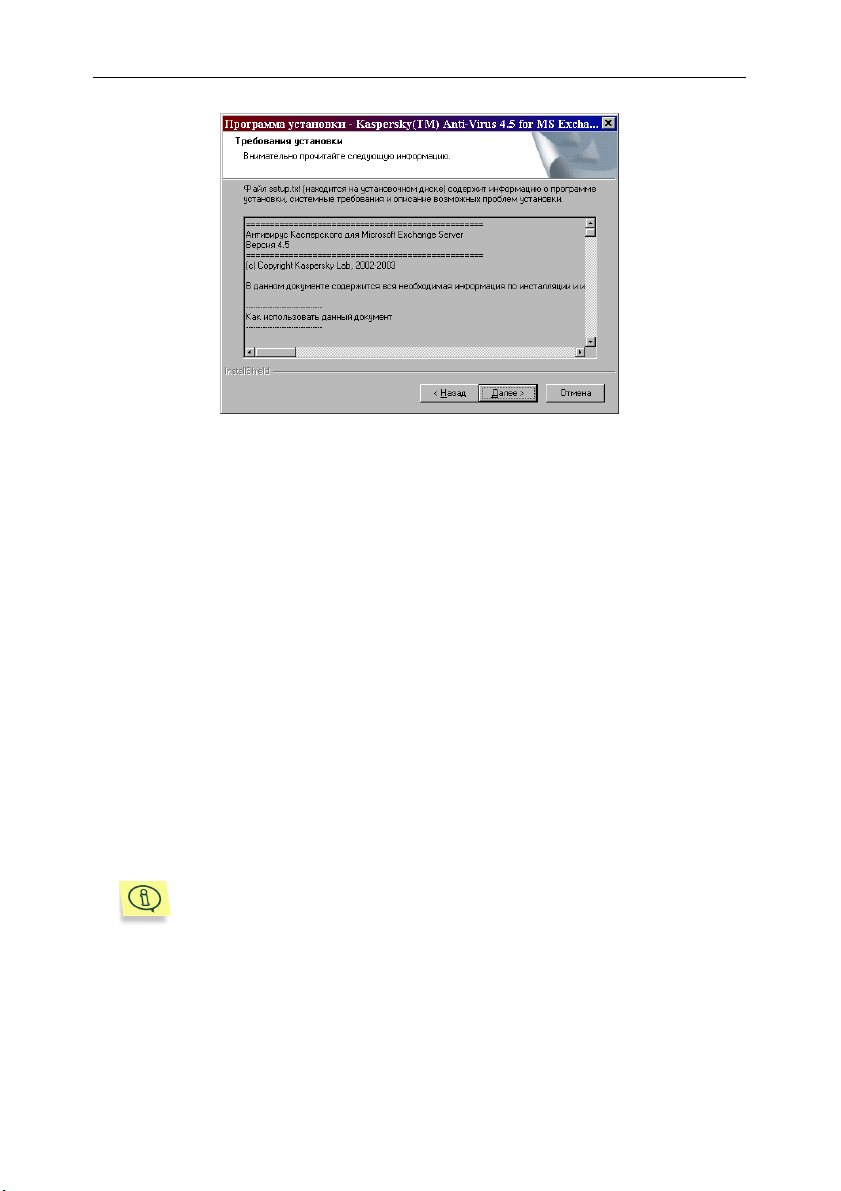
Установка программы 17
Рисунок 3. Диалоговое окно Требования установки
Шаг 4. Ввод сведений о пользователе
В диалоговом окне Сведения о пользователе (см. рис. 4) введите
информацию о пользователе. В поле Имя пользователя введите имя
пользователя, а в поле Организация — название организации. По
умолчанию в этих полях находится информация, прописанная в реестре
Windows.
Шаг 5. Выбор каталога для установки
В диалоговом окне Выбор папки назначения (см. рис. 5) выберите
каталоги для установки компонентов Антивируса Касперского
Папка назначения задается каталог для компонентов, а в группе Папка
для общих файлов – для общих файлов ко всем компонентам. Выбор
каталогов осуществляется с помощью кнопок Обзор.
Поле Папка для общих файлов не появляется в случае,
если на сервере установлен один из серверных продуктов
Лаборатории Касперского.
®
4.5. В группе
Page 18
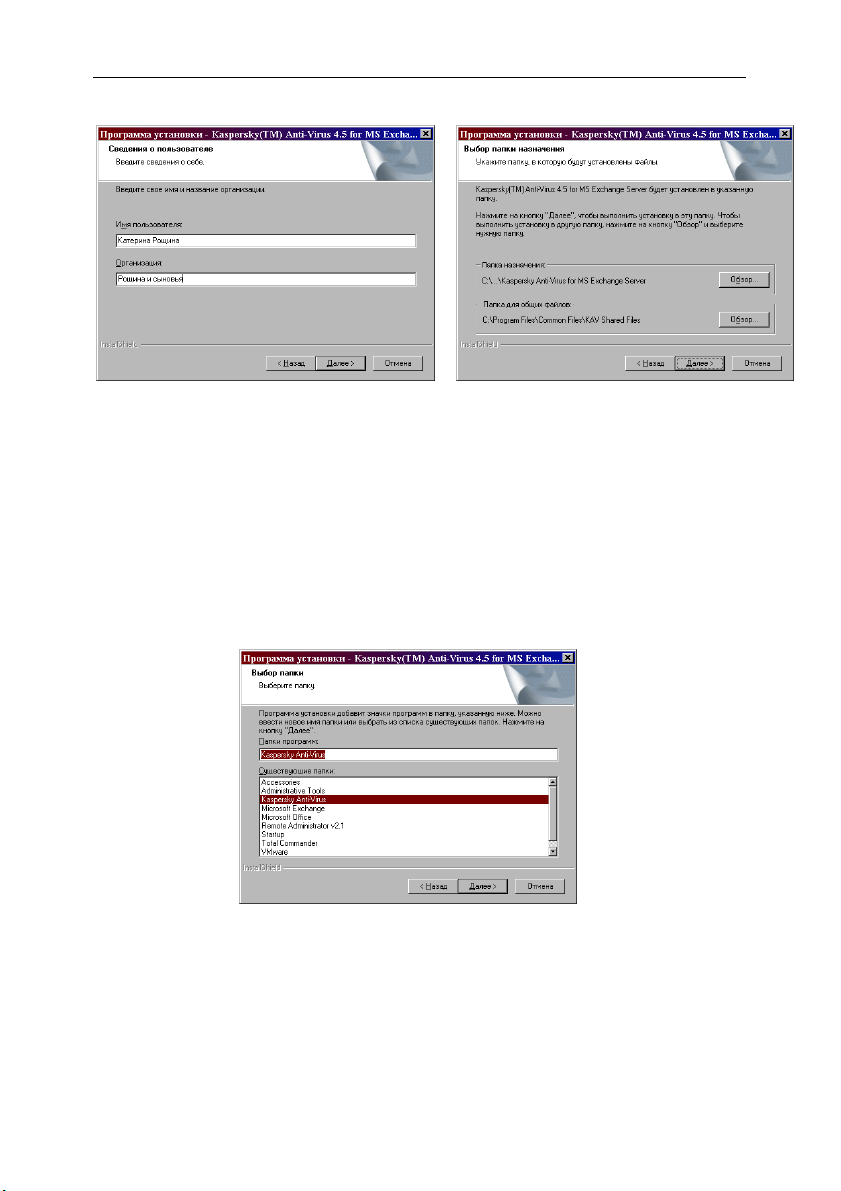
18 Антивирус Касперского 4.5 для MS Exchange Server
Рисунок 4. Диалоговое окно Сведения о
пользователе
Рисунок 5. Диалоговое окно Выбор папки
назначения
Шаг 6. Ввод названия программной группы в меню
Пуск/Программы (Start/Programs)
В диалоговом окне Выбор папки (см. рис. 6) укажите имя папки в
стандартном меню Пуск/Программы, в которой будет расположен значок
для запуска программ пакета Антивирус Касперского
Рисунок 6. Диалоговое окно Выбор папки
®
. Нажмите Далее.
Page 19
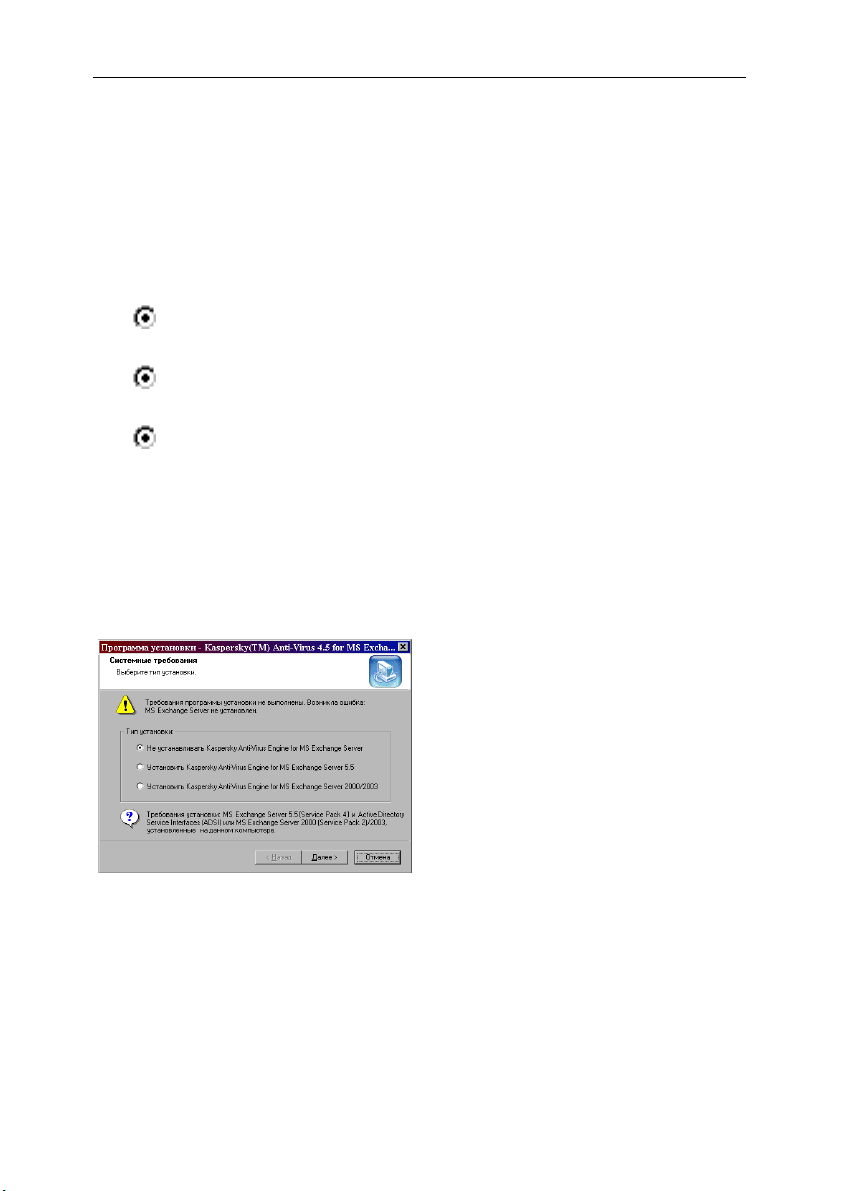
Установка программы 19
Шаг 7. Инсталляционные требования
Программа установки определяет вариант установки по наличию на
компьютере MS Exchange Server 2000 SP2, MS Exchange Server 2003 или
MS Exchange Server 5.5 SP4. Если ни один из перечисленных продуктов на
компьютере не присутствует, на экране появится диалоговое окно
Системные требования (см. рис. 7). В нижней части диалогового окна
расположена группа кнопок выбора Требования установки.
Не устанавливать Kaspersky Anti-Virus Engine for MS Exchange
Server (по умолчанию).
Установить Kaspersky Anti-Virus Engine for MS Exchange Server
5.5.
Установить Kaspersky Anti-Virus Engine for MS Exchange
Server 2000/2003.
Укажите нужную кнопку выбора. По умолчанию программа продолжит
процесс установки, однако Anti-Virus Engine для MS Exchange Server на
компьютер не установит. Если вы выберете установку Anti-Virus Engine на
компьютер, несмотря на то, что сервер не удовлетворяет инсталляционным
требованиям, программа установит компонент Anti-Virus Engine на
компьютер, но он не будет функционировать в полном объеме.
a. Если не был обнаружен
MS Exchange Server
Если вы устанавливаете
Антивирус Касперского
®
4.5 на
сервер, работающий под
операционной системой MS
Windows NT 4.0, на которую не
установлена программа MMC
и/или ADSI, вы увидите на экране
соответствующие уведомления
(см. рис. 7).
При появлении окон, сообщающих,
что требования к программе
установки не выполнены, вы
можете прервать процесс,
установить требующиеся
приложения и запустить
инсталляцию Антивируса
Касперского
®
повторно.
Page 20
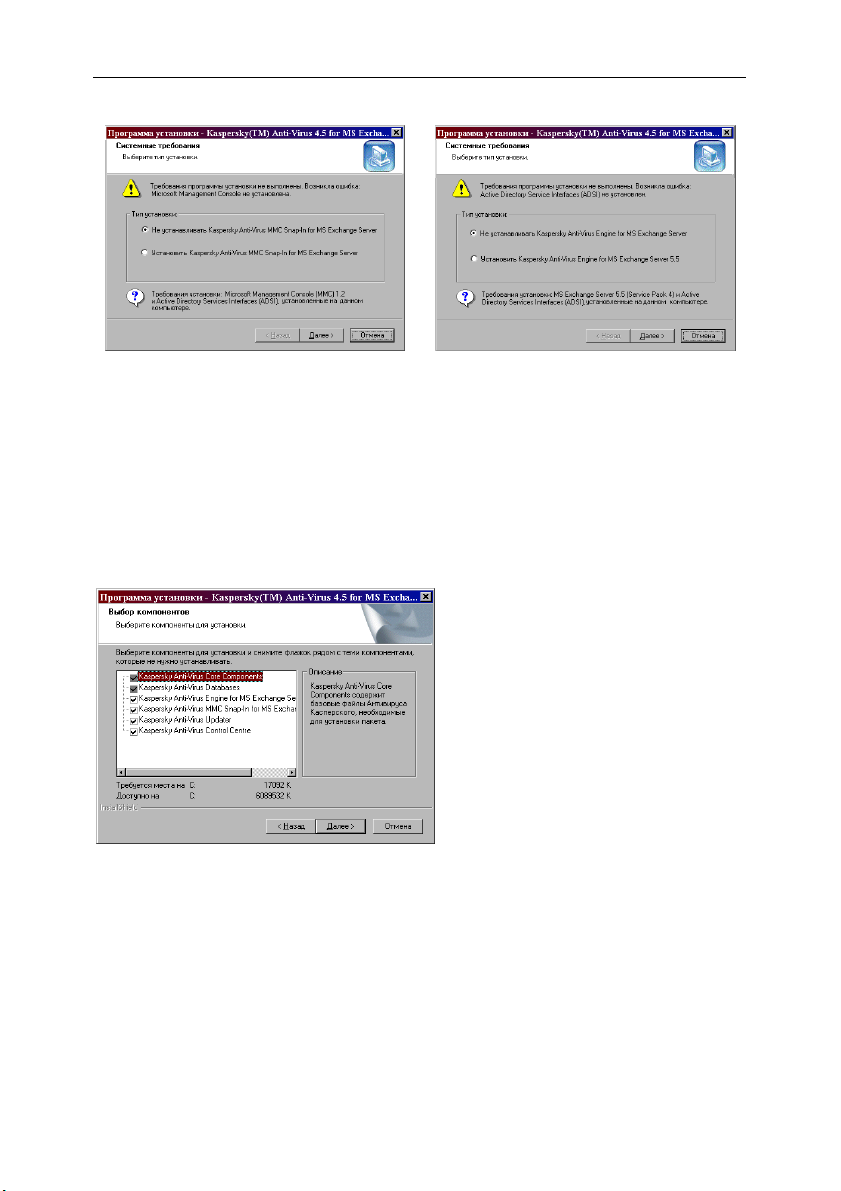
20 Антивирус Касперского 4.5 для MS Exchange Server
b. Если не был обнаружен
MMC
Рисунок 7. Диалоговое окно Требования установки
c. Если не был обнаружен
ADSI
Шаг 8. Выбор компонентов Антивируса Касперского® для
установки
В диалоговом окне Выбор
компонентов (см. рис. 8) укажите
компоненты, которые следует
установить.
Перечень компонентов обусловлен
схемой установки: если вы
устанавливаете программу на
сервер, список содержит все
компоненты, в другом случае – на
два компонента меньше.
Рисунок 8. Диалоговое окно Выбор
компонентов
Для выбора компонента включите
флажок, расположенный слева от
его названия.
Шаг 9. Копирование файлов на диск
В диалоговом окне Начало копирования файлов (см. рис. 9) прочтите
информацию об инсталляции. Для продолжения инсталляции нажмите на
кнопку Далее. После этого начнется процесс копирования файлов на
Page 21
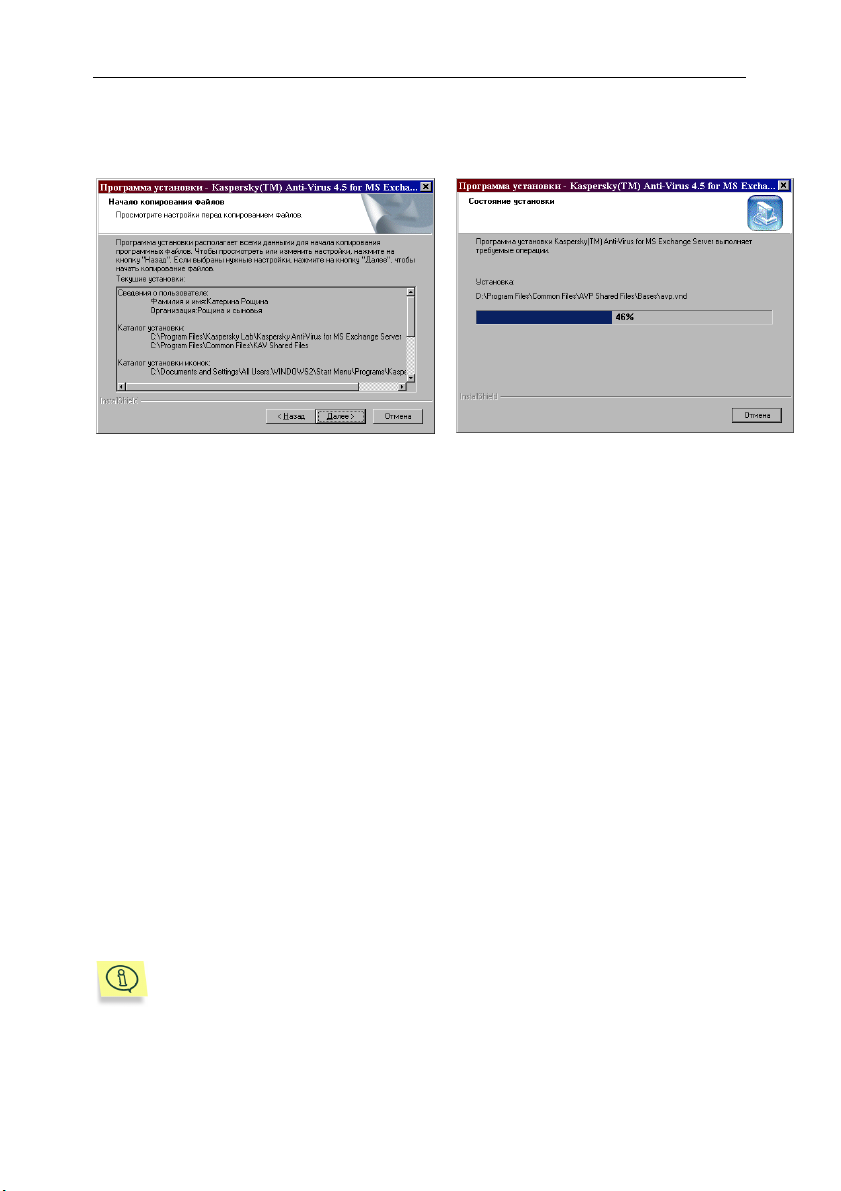
Установка программы 21
жесткий диск компьютера. Сведения о процессе копирования будут
отображаются в диалоговом окне Состояние установки (см. рис. 10).
Рисунок 9. Диалоговое окно Начало
копирования файлов
Рисунок 10. Диалоговое окно Состояние
установки
Шаг 10. Выбор каталога для хранения отчетов
В диалоговом окне Параметры Report Viewer (см. рис. 11) необходимо
указать каталог, в котором будут храниться отчеты, генерируемые Anti-Virus
Updater и Anti-Virus Control Centre. Отчеты, генерируемые Anti-Virus Engine,
хранятся в каталоге, задаваемом в настройках программы через MMC.
Шаг 11. Выбор свойств службы
При установке Anti-Virus Engine для MS Exchange Server 5.5 укажите
учетную запись для службы Kaspersky AV MAPI Interceptor for MS Exchange
Server в диалоговом окне Свойства службы (см. рис. 12). Учетная запись
должна быть записью администратора MS Exchange Server, имеющего
права на изменение любых почтовых сообщений в почтовых ящиках,
расположенных на данном сервере (права Service Account Admin). Введите
учетную запись в поле Учетная запись пользователя. Введите
соответствующий пароль в поле Пароль и Подтверждение пароля.
Обратите внимание, что программа установки не проверяет корректность введенных сведений, и в случае ошибки ввода сервис
работать не будет (либо будет работать некорректно).
Page 22
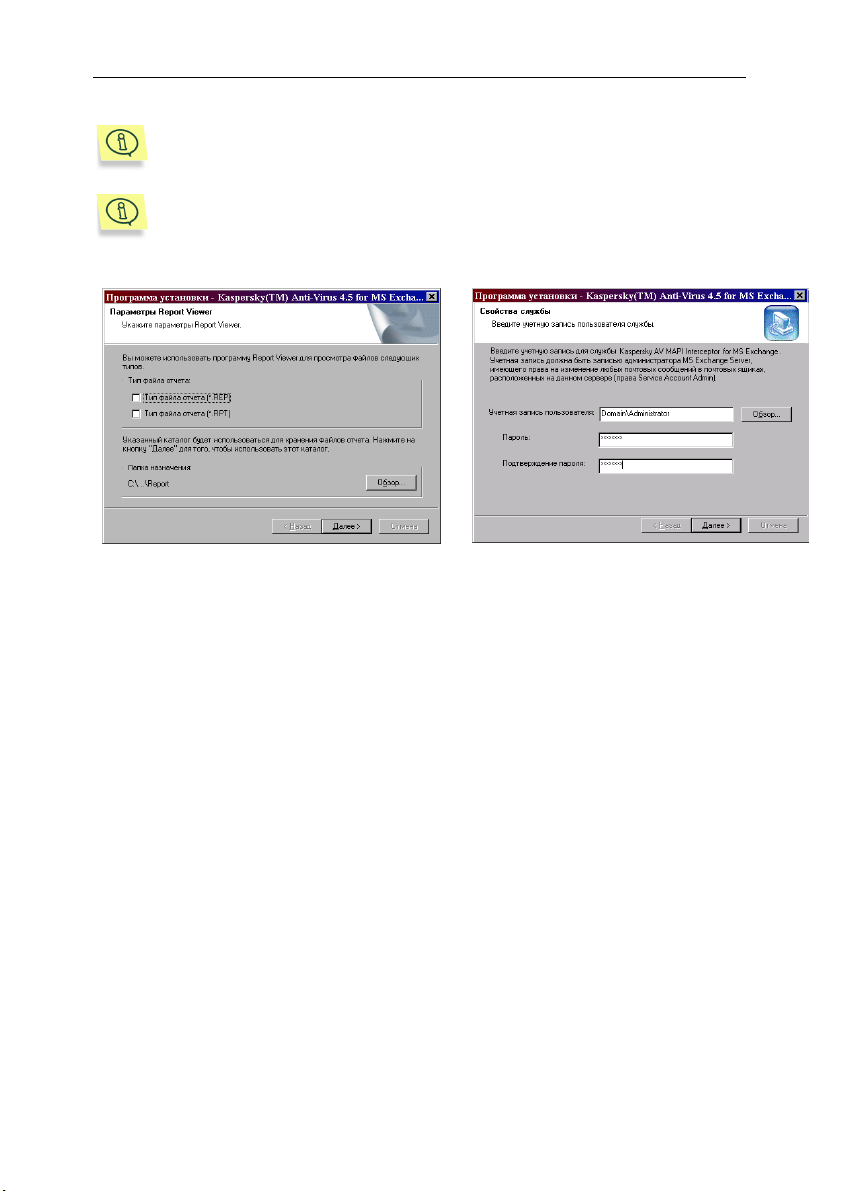
22 Антивирус Касперского 4.5 для MS Exchange Server
Введенные в окне Свойства службы данные будут также использованы для регистрации службы Kaspersky AV LDAP Notification
Service.
Для MS Exchange Server 2000/2003 работа службы Kaspersky AV
LDAP Notification Service производится под системной учетной за-
писью.
Рисунок 11. Диалоговое окно Параметры
Report Viewer
Рисунок 12. Диалоговое окно Свойства
службы
Шаг 12. Ввод пароля удаленного администрирования
В диалоговом окне Пароль для администрирования (см. рис. 13) введите
пароль удаленного администрирования, который будет использоваться
программой Kaspersky Network Control Centre для подключения к
защищаемому серверу.
Шаг 13. Указание пути к лицензионным ключам
В диалоговом окне Лицензионный ключ (см. рис. 14) необходимо указать
имя файла лицензионного ключа и путь к нему.
Page 23
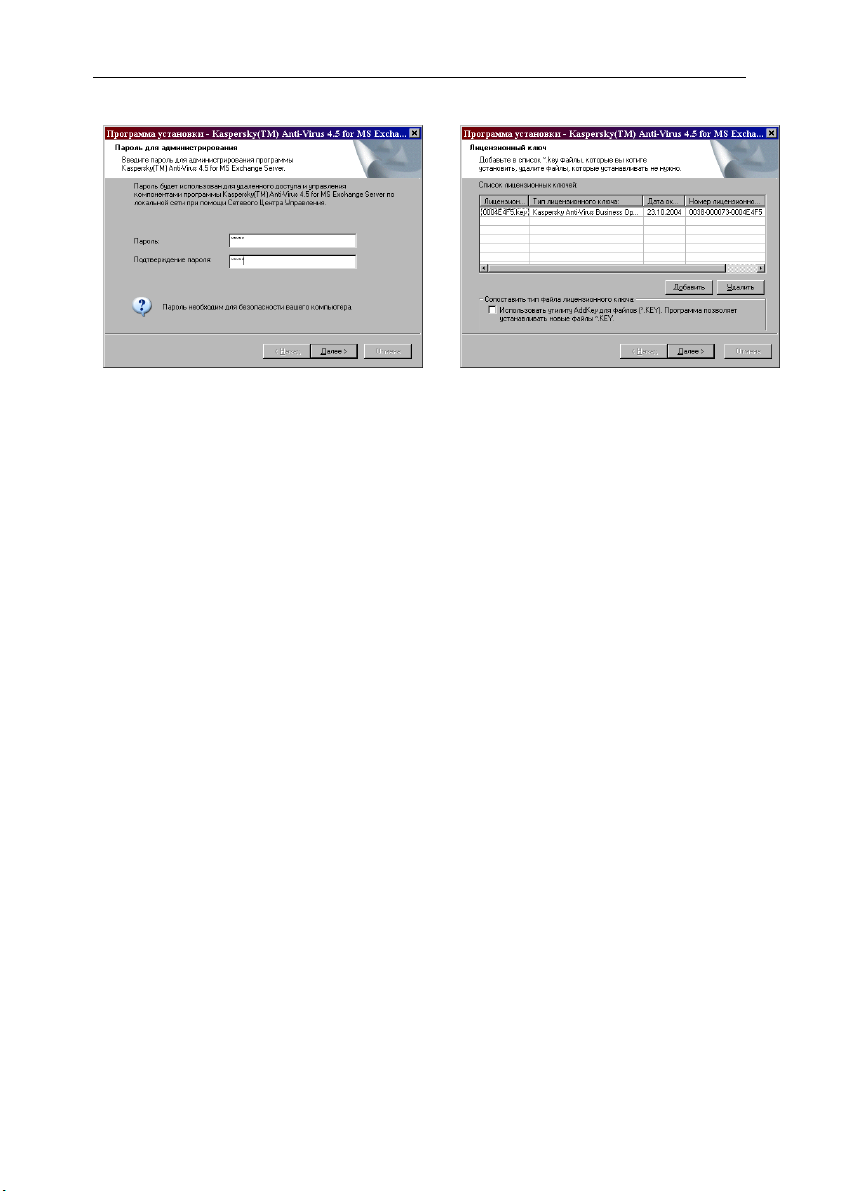
Установка программы 23
Рисунок 13. Диалоговое окно Пароль для
администрирования
Рисунок 14. Диалоговое окно
Лицензионный ключ
Если этот файл располагается в папке, из которой производится установка,
он автоматически отобразится в списке Список лицензионных ключей.
Если файл-ключ расположен в какой-либо другой папке, нажмите на кнопку
Добавить и в появившемся на экране стандартном диалоговом окне
Выберите лицензионный ключ укажите нужные имя и путь. При
необходимости одновременно можно использовать несколько файловключей.
Установите флажок Сопоставить тип файла лицензионного ключа, если
вы хотите активировать утилиту AddKey. После активирования этой
утилиты вы сможете инсталлировать новые файлы-ключи двойным
щелчком мыши на их названии.
Лицензионный ключ является вашим личным ключом, в котором находится
вся служебная информация, необходимая для работы Антивируса
Касперского
®
, а именно:
• координаты продавца данной версии (название фирмы, адреса, те-
лефоны);
• информация о поддержке (кто осуществляет и где можно ее полу-
чить);
• дата выпуска продукта;
• название и номер лицензионного ключа;
Page 24
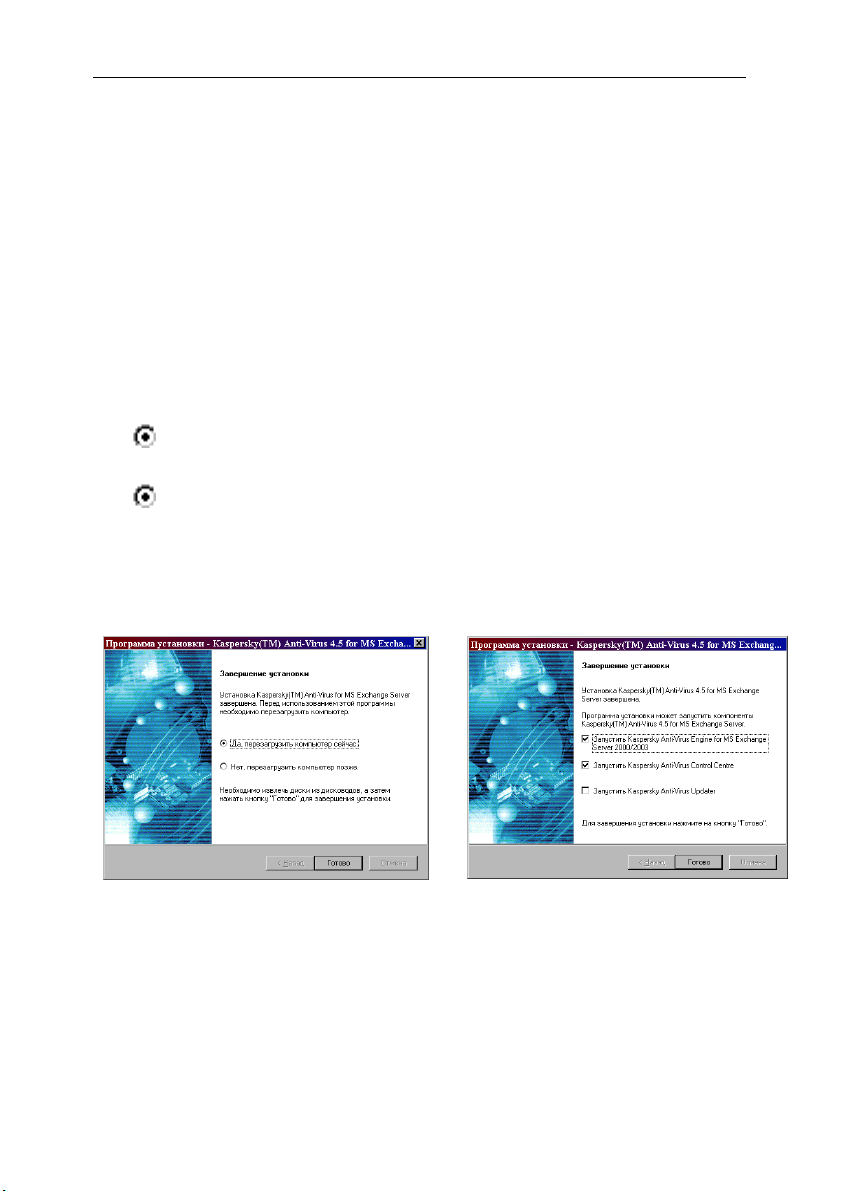
24 Антивирус Касперского 4.5 для MS Exchange Server
• таблица функциональности различных компонентов;
• срок действия данной лицензии.
Шаг 14. Завершение установки
После завершения установки пакета Антивирус Касперского® 4.5 для MS
Exchange Server на экране отобразится окно Завершение установки (см.
рис. 15).
Если компьютер необходимо перезагрузить, программа установки выдаст
соответствующее сообщение (см. рис. 15а). Выберите один из вариантов:
Да, перезагрузить компьютер сейчас – если вы хотите переза-
грузить компьютер немедленно.
Нет, перезагрузить компьютер позже – если вы хотите отложить
перезагрузку.
Если компьютер не нуждается в перезагрузке, программа установки
предложит запустить один или несколько из установленных компонентов
(см. рис. 15б). Нажмите Готово.
а. Вариант 1
Рисунок 15. Диалоговое окно Завершение установки
b. Вариант 2
Page 25
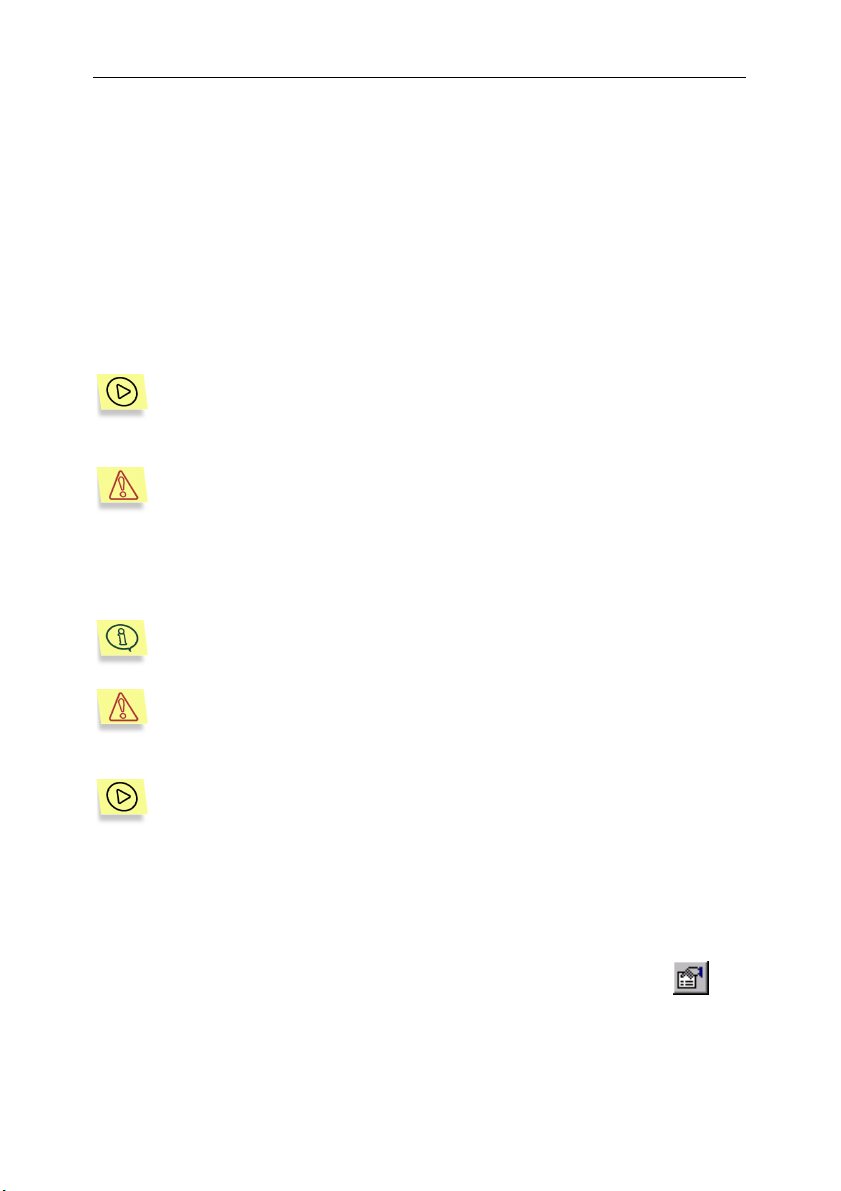
Установка программы 25
2.1.2. Активация защиты тел почтовых
сообщений для MS Exchange
Server 5.5
AVAPI Interceptor защищает почтовые вложения во всех защищаемых
почтовых ящиках и общих папках MS Exchange Server 5.5, но из-за
ограничений технологии AVAPI 1.0 – не может защищать тела почтовых
сообщений.
Чтобы программа защищала тела почтовых сообщений, запустите на своем сервере MAPI-сервис. Найти его вы может е в
списке установленных сервисов под именем "Kaspersky AV MAPI
Interceptor for MS Exchange Server".
Необходимо запустить MAPI-сервис под учетной записью пользователя, обладающего правами чтения ключа реестра
HKLM\SYSTEM\CurrentControlSet\Services\MSExchangeIS\VirusScan.
Учетная запись должна быть записью администратора MS
Exchange Server, имеющего права на изменение любых почтовых
сообщений в почтовых ящиках, расположенных на данном сервере
(права Service Account Admin).
Чтобы программа защищала тела почтовых сообщений для новых
почтовых ящиков и/или общих папок, необходимо перезапускать
MAPI-сервис после их создания.
MAPI-сервис защищает только те почтовые ящики, которые содер-
жат хранилище сообщений. Такое хранилище создается после получения почтовым ящиком первого сообщения или после первого
входа в почтовый ящик с помощью программы MS Outlook.
Чтобы программа защищала тела почтовых сообщений, хранящиеся в защищаемых общих папках, запустите на своем сервере
MAPI-сервис и настройте эти общие папки приведенным ниже
способом:
1. Запустите Exchange Administrator (см. рис. 16).
2. Выберите общую папку, которую необходимо защищать.
3. Выберите пункт Свойства из меню Файл или нажмите
экране откроется диалоговое окно Свойства (см. рис. 17).
. На
Page 26
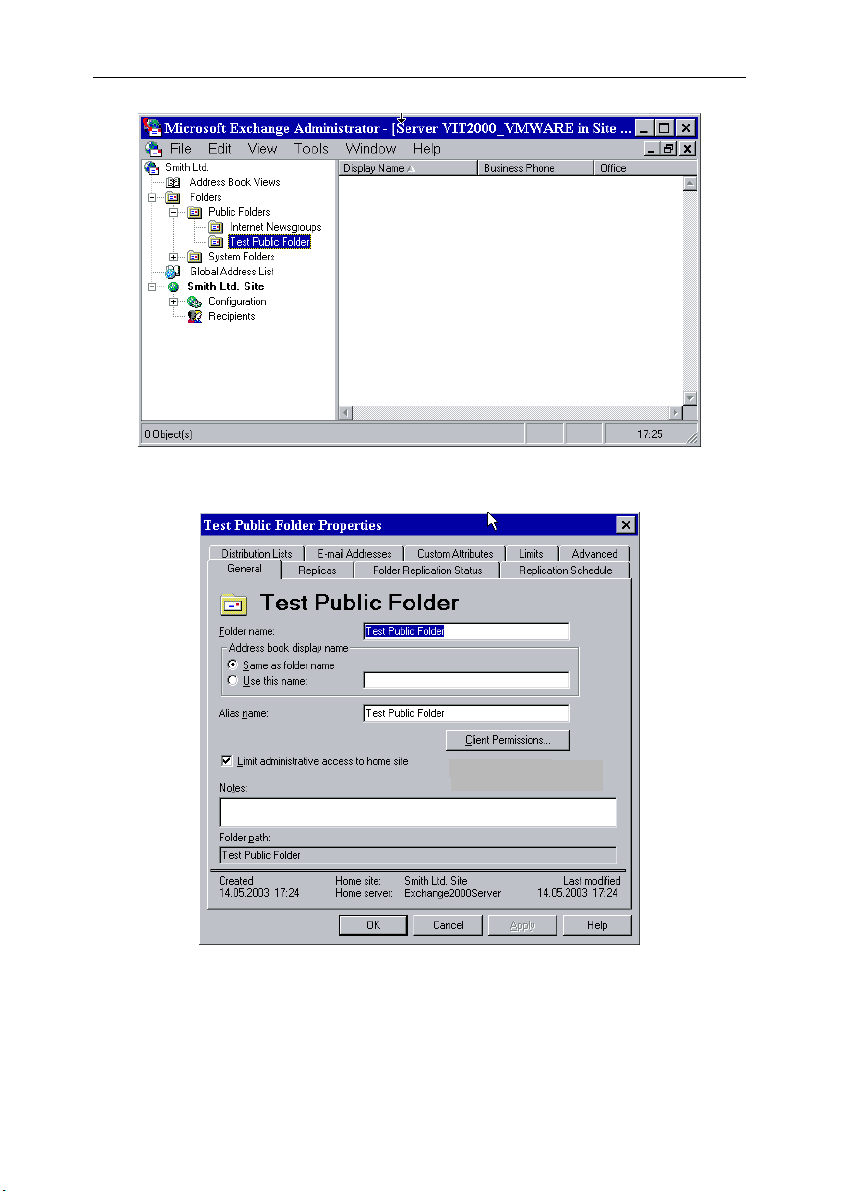
26 Антивирус Касперского 4.5 для MS Exchange Server
Рисунок 16. Главное окно Microsoft Exchange Administrator
Рисунок 17. Диалоговое окно Свойства
4. На закладке General нажмите на кнопку Client Permissions. На
экране откроется диалоговое окно Client Permissions (см.
рис. 19).
Page 27
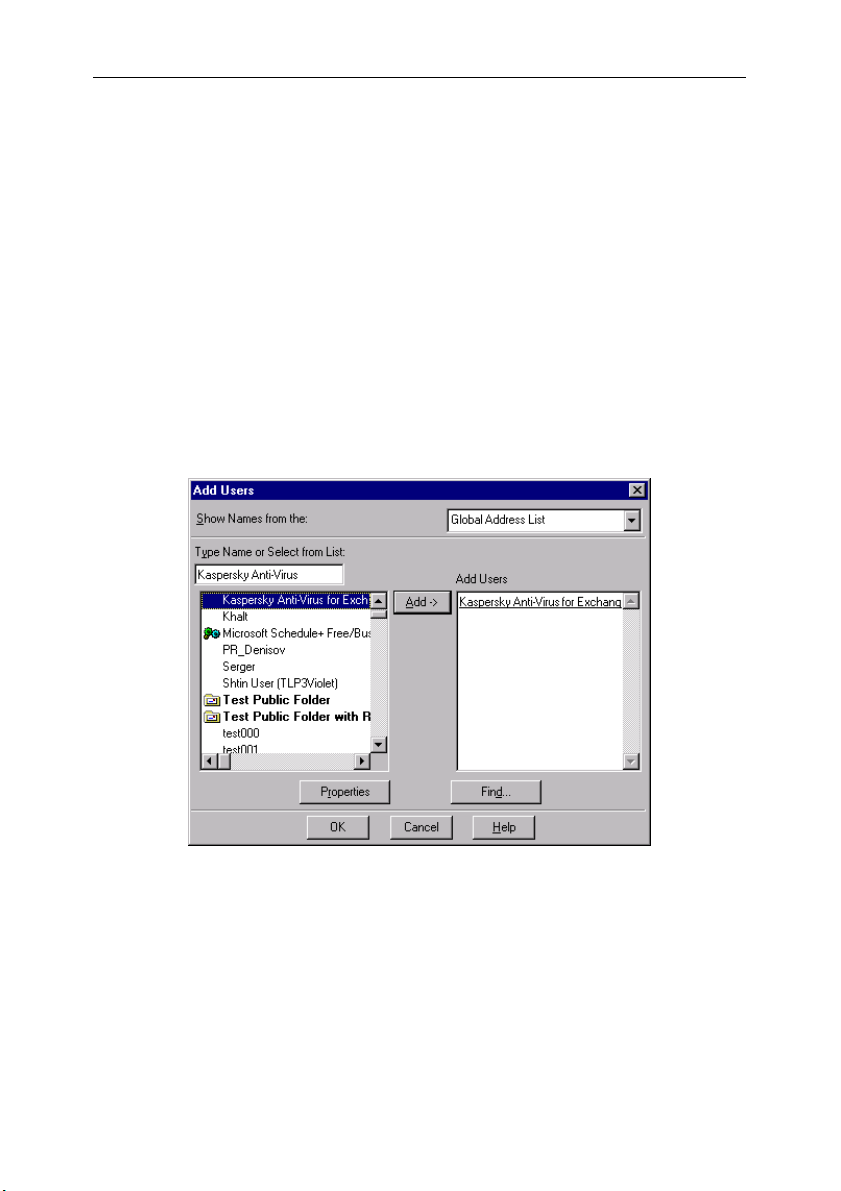
Установка программы 27
5. В диалоговом окне Client Permissions нажмите Add (см.
рис. 18). На экране появится диалоговое окно Add users.
6. В диалоговом окне Add users в списке адресов выберите адрес
Kaspersky Anti-Virus for MS Exchange Server… и нажмите Add.
Этот адрес будет использоваться программой для проверки тел
почтовых сообщений. Если вы обнаружите несколько почтовых
ящиков с похожими именами, выберите тот, который находится
на защищаемом сервере. Затем нажмите OK.
7. В диалоговом окне Client Permissions в таблице строк выберите
строку Kaspersky Anti-Virus for MS Exchange Server. Убедитесь, что в раскрывающемся списке Roles выбрано значение
Owner. Нажмите OK.
8. В диалоговом окне Свойства нажмите OK.
Рисунок 18. Диалоговое окно Add Users
Page 28
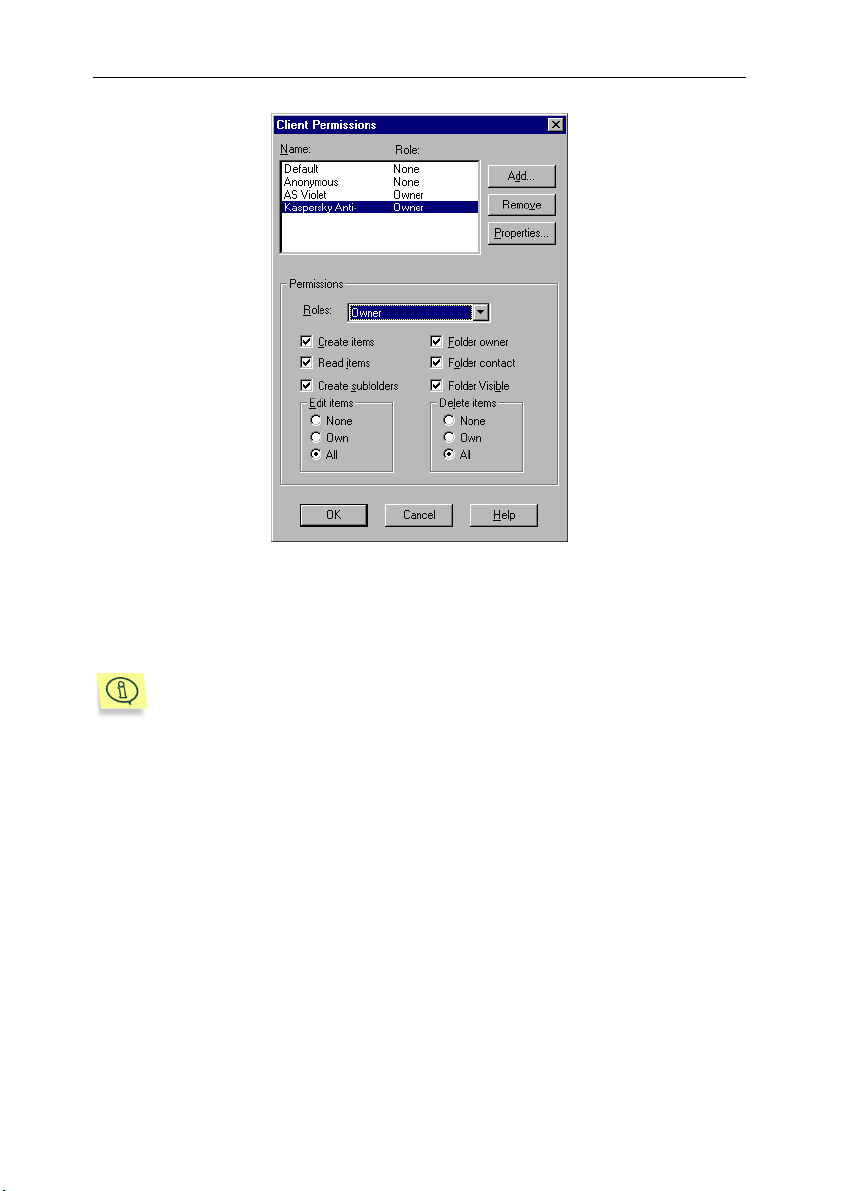
28 Антивирус Касперского 4.5 для MS Exchange Server
Рисунок 19. Диалоговое окно Client Permissions
9. Повторите все вышеперечисленные шаги для защищаемых об-
щих папок.
Вы можете задать перечисленные настройки не только с помощью
Exchange Administrator, но и с помощью MS Outlook. Единственное
различие заключается в том, что вам необходимо выбрать пункт
Свойства из контекстного меню общей папки (см. шаг 3) и затем
выбрать закладку Permissions в диалоговом окне Properties (см.
шаг 4).
10. Запустите или перезапустите MAPI-сервис, чтобы программа
проверяла тела почтовых сообщений, хранящихся во всех защищаемых общих папках.
2.1.3. Обновление версии программы 4.2
до 4.5
Выше был описан вариант установки Антивируса Касперского® на
компьютер, где ранее не был установлен ни один из продуктов
Лаборатории Касперского (см. п. 2.1 на стр. 16). В этом разделе приведены
Page 29
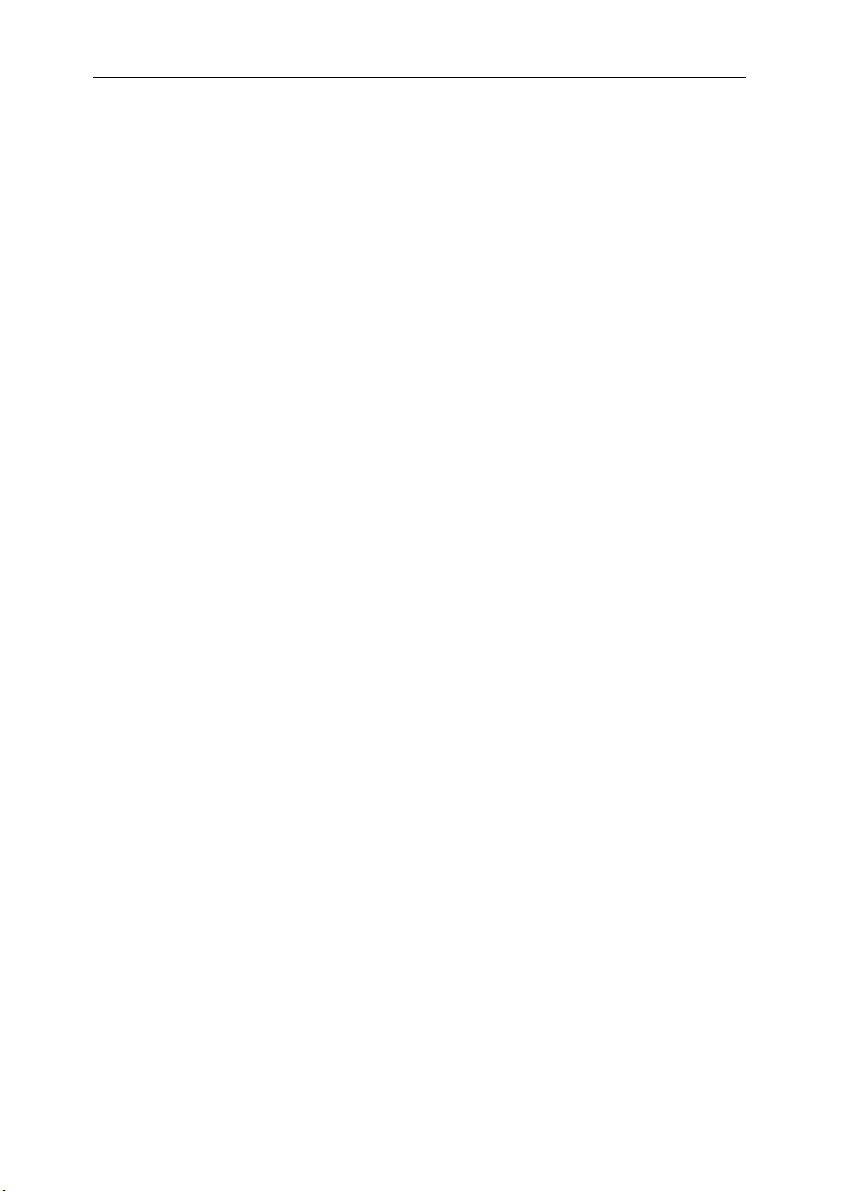
Установка программы 29
особенности установки Антивируса Касперского® при обновлении
программы с версии 4.2 до 4.5.
После запуска исполняемого файла setup.exe на экране появится окно,
сообщающее о предстоящем обновлении Антивируса Касперского
®
4.5 для
MS Exchange Server. Далее, после поиска установленных компонентов,
программа предложит вам указать параметры для компонента Report
Viewer (см. Шаг 10. на стр. 22) и ввести пароль удаленного
администрирования Антивируса Касперского® 4.5 для MS Exchange Server
(см. Шаг 12. на стр. 23).
На вашем компьютере могла уже быть установлена программа Kaspersky
AV Control Centre такой же или предыдущей версии: например, она была
установлена на ваш компьютер в составе другого программного пакета. В
таком случае в процессе установки на экране появится окно Компонент:
Kaspersky Anti-Virus Control Centre с запросом действий по установке
стандартного файла настроек.
Вы можете выбрать один из следующих типов установки файла настроек:
• Совместить — добавить к настройкам из обнаруженного файла
стандартный файл настроек.
• Перезаписать — вместо обнаруженного файла настроек записать
стандартный файл настроек.
• Пропустить — оставить обнаруженный файл настроек без измене-
ний.
Если на вашем компьютере уже была установлена программа Kaspersky
AV Updater (в составе Антивируса Касперского
®
для MS Exchange Server
или других программ Лаборатории Касперского), в процессе установки на
экране появится окно с запросом действий. Однако в нем будет
недоступным пункт Совместить. Вы сможете или перезаписать
стандартный файл настроек, или сохранить обнаруженный.
2.1.4. Удаление программы
Если по каким-либо причинам необходимо удалить программу Антивирус
Касперского
который была произведена установка, или воспользуйтесь элементом
Установка и удаление программ в Панели Управления Windows.
®
, запустите программу setup.exe повторно из каталога, в
Page 30
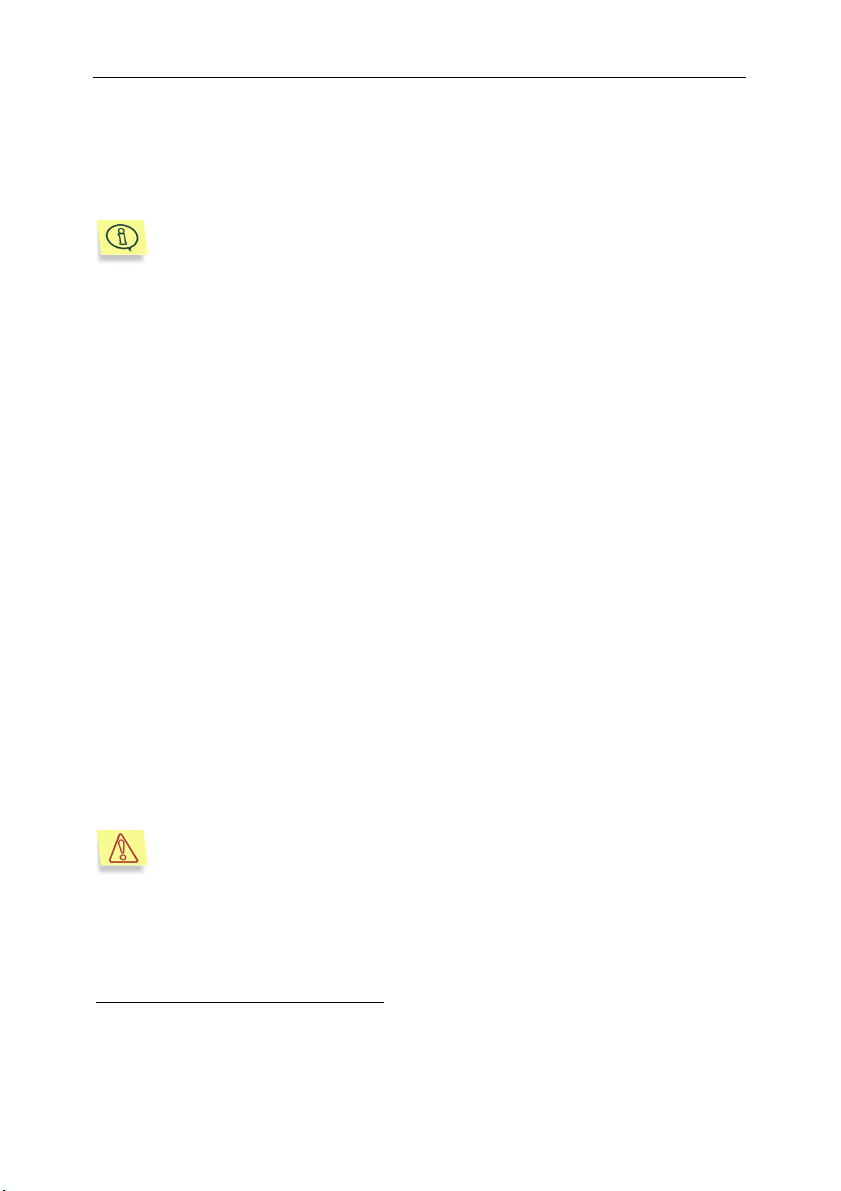
30 Антивирус Касперского 4.5 для MS Exchange Server
После этого на экране отобразится диалоговое окно подтверждения
удаления. Для того чтобы запустить процедуру удаления, нажмите ОК.
Начнется процесс удаления файлов программы с жесткого диска
компьютера.
Если в процессе удаления программа обнаружит файлы, которые
могут использоваться другими программами, на экране отобразится диалоговое окно подтверждения удаления файла. Для того чтобы удалить данный файл, нажмите Да.
2.2. Выбор защищаемых
хранилищ
Программа рассчитана на защиту того количества почтовых ящиков,
которое указано в купленной вами лицензии.
Защите подлежат как почтовые ящики, так и общие папки на обеих версиях
MS Exchange Server. Таким образом, при работе в среде MS Exchange
Server не требуется приобретение лицензии на защиту общих папок.
Если количество лицензий достаточно велико, программа может защищать
все хранилища
Если определенного в лицензии количества защищаемых почтовых ящиков
недостаточно, вам необходимо выбрать, с каких из них снять защиту.
Список незащищаемых почтовых ящиков формируется как список рассылки
или группа безопасности (для MS Exchange Server 2000/2003). Список
хранится непосредственно в Exchange Directory (для MS Exchange Server
5.5) или в Active Directory (для MS Exchange Server 2000/2003).
Управление списком незащищаемых почтовых ящиков, т.е. добавление и
удаление входящих в него элементов, осуществляется стандартными
1
Хранилищами почтовых сообщений здесь и далее называются почтовые ящики и общие
папки.
1
, расположенные на защищаемом сервере.
При формировании списка незащищаемых почтовых ящиков исключаемые из защиты объекты следует указывать явно. Если в
качестве списка незащищаемых почтовых ящиков выбрана группа
рассылки, содержащая другие списки рассылки, то входящие в них
объекты не будут исключены из защиты.
Page 31

Установка программы 31
средствами администрирования: программой Exchange Administrator (для
MS Exchange Server 5.5) или Active Directory Users & Computers (для MS
Exchange Server 2000/2003).
В интерфейсе программы указывается только имя этого списка рассылки, а
также частота проверки его обновления (см. п. 3.4.2.3 на стр. 53).
Специальный сервис Kaspersky AV LDAP Notification Service, включенный в
поставку программы, отслеживает изменения в списке и, при
необходимости, перегружает Anti-Virus Engine.
Anti-Virus Engine анализирует поля От (From:), Кому (To:), Копия (Cc:) и
имя хранилища, в котором проверяется сообщение. Если хотя бы одно из
перечисленных полей или имя хранилища содержит подлежащий защите
адрес, программа проверяет сообщение на присутствие вирусов.
При работе с MS Exchange Server 2000/2003 проверка входящей
почты осуществляется при любом используемом почтовом клиенте
и любом почтовом протоколе. Исходящие сообщения проверяются
только в случае, когда для отправки почты используется MS Ex-
change – совместимый клиент (например, MS Outlook) и протокол
MAPI. Во всех остальных случаях исходящие сообщения не прове-
ряются, так как не попадают в хранилище на защищаемом сервере.
При работе с MS Exchange Server 5.5 программа проверяет тела
входящих сообщений только в защищенных хранилищах и не проверяет тела исходящих сообщений в силу ограничений технологии
AVAPI и MAPI. Вложенные файлы будут проверяться во всех хранилищах: во входящих сообщениях без ограничений, а в исходящих сообщениях – только при использовании Exchangeсовместимого клиента и протокола MAPI.
При работе Антивируса могут возникать ситуации, когда непроверенное
письмо попадает в ящик защищаемого пользователя сервера MS Exchange
Server 2000. Это происходит в следующих случаях:
• В письме указаны фальшивые или незащищаемые адреса, при этом
среди реальных адресов доставки присутствуют как защищаемые,
так и незащищаемые. Данное письмо может быть не проверено, так
как защищаемый адрес может отсутствовать среди доступных атрибутов письма, получаемых антивирусным перехватчиком VSAPI.
Вследствие внутренней оптимизации MS Exchange Server однажды
отданное на проверку письмо не проверяется повторно в других хранилищах той же базы.
Page 32

32 Антивирус Касперского 4.5 для MS Exchange Server
• Не проверяется антивирусным перехватчиком VSAPI письмо, кото-
рое пришло с внешнего почтового ящика на адрес незащищаемого
пользователя (Почтовый ящик 1) и было перенаправлено (Переслать/Forward) на защищаемый ящик (Почтовый ящик 2) по протоколу MAPI в форматах Plain text и HTML (см. рис. 20), если оба этих
ящика находятся физически в одной базе.
Рисунок 20. Схема попадания непроверенного письма в защищаемый ящик при
переадресации
• Не проверяется антивирусным перехватчиком VSAPI письмо, кото-
рое пришло с внешнего почтового ящика на адрес незащищаемого
пользователя (Почтовый ящик 1), было перенаправлено
(Переслать/Forward) на незащищаемый ящик (Почтовый ящик 3) и
далее переадресовано (при заданном правиле автопереадресации в
MS Outlook) на защищаемый ящик (Почтовый ящик 2) по протоколу
MAPI в форматах Plain text, HTML, RTF (см. рис. 21), если все пере-
численные ящики находятся в одной базе.
Рисунок 21. Схема попадания непроверенного письма в защищаемый ящик при
автопереадресации
• При создании пользователем письма в незащищаемом ящике при
помощи Outlook Web Access (OWA) и отправлении его в ящик защищаемого пользователя, последний получит непроверенное письмо,
если перечисленные ящики находятся физически в одной базе.
• При создании пользователем письма в незащищаемом ящике при
помощи Outlook, временном сохранении его в папке "Черновики" и
последующем отправлении в ящик защищаемого пользователя, последний может получить непроверенное письмо, если перечисленные ящики находятся физически в одной базе.
Page 33

Установка программы 33
Во избежание возникновения таких ситуаций, рекомендуем распределять защищаемые и незащищаемые хранилища по разным
базам данных MS Exchange Server 2000/2003.
2.3. Особенности работы
Антивируса при
использовании кластерной
технологии
Кластерная технология представляет собой использование группы
независимых серверов, работающих под управлением службы Cluster
Service, как единый элемент сети. Это обеспечивает высокий уровень
надежности и управляемости для ресурсов и приложений.
®
Антивирус Касперского
с кластерной технологией под MS Exchange Server 2000/2003.
Для корректной работы Антивируса Касперского
следующие условия:
4.5 для MS Exchange Server поддерживает работу
®
на кластере соблюдайте
®
• Установите Антивирус Касперского
• Для управления антивирусной защитой не используйте имя вирту-
ального Exchange-сервера в настройках интерфейса Kaspersky AV
MMC Snap-In (см.п. 3.3 на стр. 39).
• Добавьте в качестве серверов все узлы кластера.
• Настройки антивирусной защиты на всех узлах кластера должны
быть идентичны. Производите изменения настроек антивирусной
защиты синхронно на всех узлах кластера.
• Для корректной работы рассылки отчетов при настройке параметров
отчетов в качестве SMTP-сервера укажите имя виртуального Ex-
change-сервера (см. п. 4.2.3.2 на стр. 108).
на каждый из узлов кластера.
Page 34

ГЛАВА 3. ЗАЩИТА ПОЧТЫ MS
EXCHANGE SERVER
3.1. Принцип работы программы.
Очередь сообщений для
антивирусной проверки
Anti-Virus Engine проверяет и, по возможности, лечит всю входящую,
исходящую и хранящуюся на сервере почту. Программа проверяет тело
сообщения и присоединенные к нему файлы, причем ищет вирусы в
архивах, самораспаковывающихся исполняемых модулях, почтовых базах
данных, файлах почтовых форматов, OLE-объектах. При работе программа
использует антивирусные базы – специальные файлы, которые содержат
описания огромного количества известных вирусов и ежедневно
обновляются Лабораторией Касперского. Программа может использовать
специальный механизм проверки – эвристический анализатор, который
позволяет обнаружить в файлах еще не известные вирусы.
Anti-Virus Engine использует технологии AVAPI 1.0 и MAPI (при
функционировании под MS Exchange Server 5.5) и технологию VS API 2.0
(при функционировании под MS Exchange Server 2000/2003). Программа
проверяет все поступающие на сервер новые сообщения "на лету". До тех
пор, пока новое сообщение не будет проверено, пользователь не сможет
его просмотреть. Старые сообщения, то есть те, которые не были
проверены программой после последнего обновления антивирусных баз,
проверяются в момент запроса пользователем их содержимого. В
некоторых случаях пользователю придется ожидать некоторое время, пока
до запрошенного им сообщения не дойдет очередь. Только после этого он
увидит его содержимое на экране.
Программа может проверять старые сообщения в режиме фонового
сканирования. Во время фонового сканирования нагрузка на процессор
увеличивается, однако в дальнейшем пользователи будут избавлены от
лишнего ожидания. При запросе содержимого старого сообщения MS
Exchange Server сразу отобразит его на экране. Кроме того, под MS
Exchange Server 2000/2003 можно задать режим сканирования сообщений с
Page 35

Защита почты MS Exchange Server 35
динамическими приоритетами, при котором программа проверяет
запрошенные сообщения в первую очередь (см. п. 3.4.2.4 на стр. 54).
Очередь сообщений Anti-Virus Engine состоит из нескольких участков.
Очередь новых сообщений, только что поступивших на сервер и еще не
проверенных, стоит в начале общей очереди. За ней идет очередь старых
сообщений, которые были запрошены пользователями и которые
проверяются программой в режиме фонового сканирования. Под MS
Exchange Server 2000/2003 в очереди может появиться еще два участка,
если вы включите режим сканирования с динамическими приоритетами. В
начале очереди новых сообщений и в начале очереди старых появятся
очереди из сообщений, запрошенных пользователями для просмотра.
Таблица 1.Очередь сообщений для проверки на вирус
Участок
очереди
Срочные
Новые
Новые
Срочные
старые
Какие сообщения
Когда появляется
содержит
Новые сообщения,
запрошенные пользователем для просмотра.
Только под MS Exchange Server
2000/2003 и если включен режим
сканирования с динамическими приоритетами. Иначе запрошенные
пользователем сообщения проверяются в порядке общей очереди новых
сообщений.
Новые сообщения. Всегда.
Старые сообщения,
запрошенные пользователем для просмотра.
Под MS Exchange Server 2000/2003 и
если включен режим сканирования с
динамическими приоритетам, этот
участок очереди выделяется из общей очереди всех старых сообщений. В противном случае, запрошенные пользователем сообщения проверяются в порядке общей очереди
старых сообщений.
Page 36
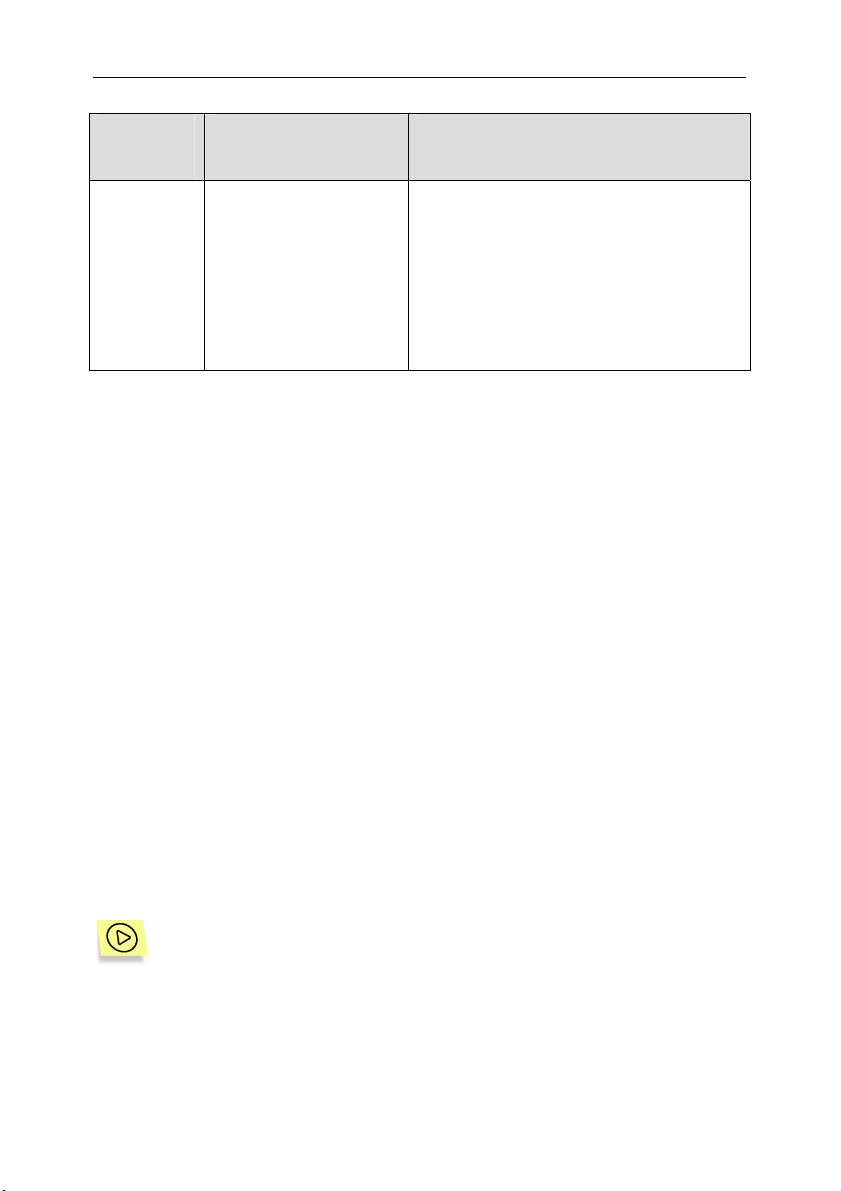
36 Антивирус Касперского 4.5 для MS Exchange Server
Участок
очереди
Старые
Программа проверяет все объекты сообщения, причем может делать это в
нескольких потоках одновременно (см. п. 3.4.6 на стр. 72). Каждый объект
программа обрабатывает в соответствии с настройками (см. п. 3.4.3 на
стр. 55): блокирует сообщение с зараженным объектом, удаляет
зараженный объект из сообщения или заменяет такой объект файлом с
информацией об обнаруженном вирусе. Администратор также может
настроить режим, при котором программа пропускает сообщение с
зараженным объектом пользователю, однако меняет название такого
объекта, добавляя к нему информацию о вирусе, и меняет расширение
объекта. В результате пользователь не сможет по ошибке запустить
зараженный объект и случайно заразить свой компьютер.
Если вы зададите соответствующий режим, программа будет
переименовывать зараженные, подозрительные, вылеченные и т.п.
объекты и помещать их в карантинный каталог (см. п. 3.4.5 на стр. 69).
Какие сообщения
содержит
Старые сообщения. Всегда. Если включен режим фоно-
Когда появляется
вого сканирования, в очередь попадают все старые сообщения, которые
не были проверены программой после загрузки последней версии антивирусных баз. Иначе в списке старых
сообщений находятся только сообщения, запрошенные пользователем.
Программа отправляет уведомления о вирусах администратору,
получателю, отправителю зараженных сообщений, а также помещает
соответствующие записи в журнал приложений и файл отчета программы
(см. п. 3.4.4 на стр. 59).
3.2. Порядок работы
Для создания эффективной защиты серверов MS Exchange
Server от вирусов администратору следует предпринять следующие шаги:
1. Установить на защищаемый сервер Anti-Virus Engine, Anti-Virus Control Centre и Anti-Virus Updater.
Page 37
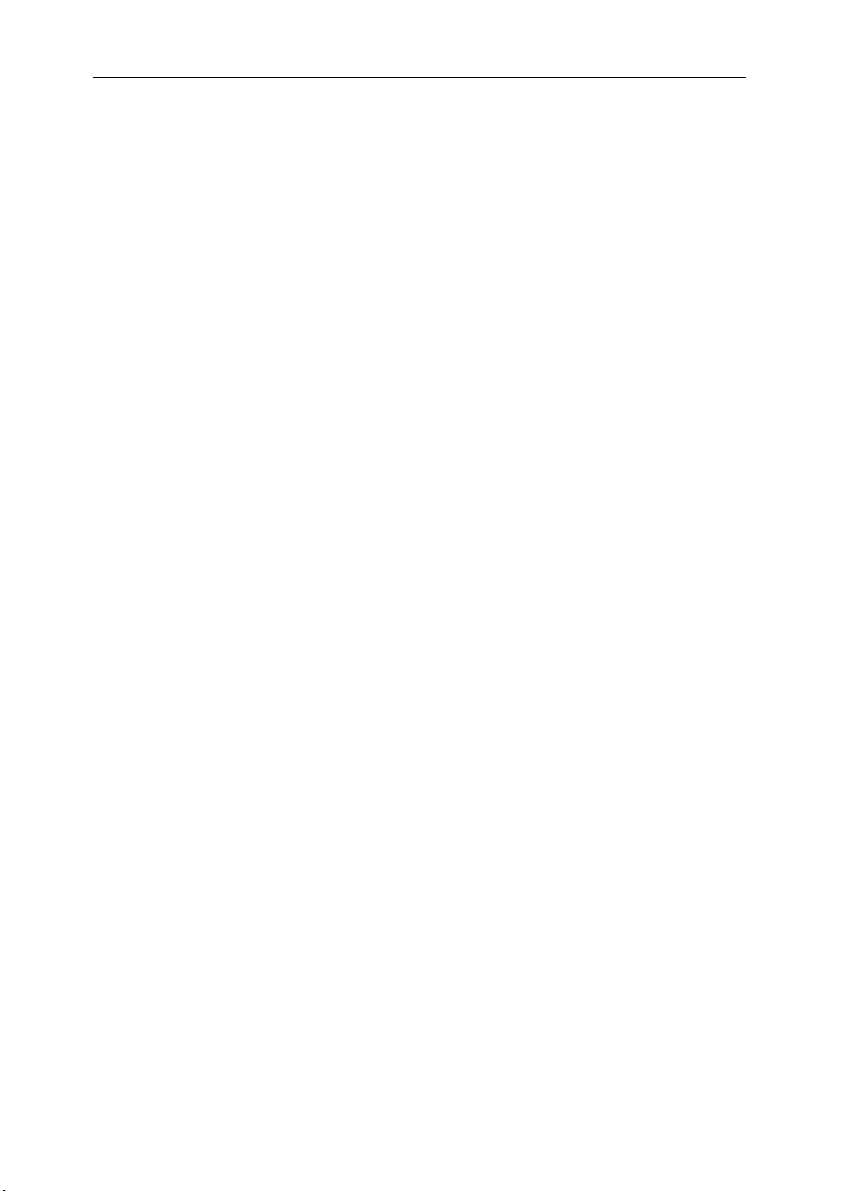
Защита почты MS Exchange Server 37
2. Если управление компонентом Anti-Virus Engine будет производиться локально, установить на сервер Kaspersky Anti-Virus MMC Snap-
In.
3. Если управление компонентом Anti-Virus Engine будет производиться с удаленного компьютера, установить на него:
• Kaspersky Anti-Virus MMC Snap-In.
• Если удаленный компьютер работает под MS Windows NT
4.0, установить на него дополнительно Active Directory Service Interfaces (ADSI) 2.5 или Active Directory Client Extensions, MMC версии 1.2.
4. Настроить Anti-Virus Engine с помощью MMC Snap-In.
5. С помощью программы Kaspersky AV Control Centre или Kaspersky
Network Control Centre настроить расписание запуска на сервере
программы Anti-Virus Updater, функция которой состоит в обновлении антивирусных баз.
6. Если на сервере установлен Kaspersky Anti-Virus Scanner или Monitor, исключить из области сканирования/мониторинга карантинный
каталог и каталог для хранения временных файлов. При работе под
MS Exchange Server 2000, администратору необходимо также ис-
ключить из области сканирования/мониторинга логический диск,
создаваемый на сервере при установке MS Exchange Server 2000
(по умолчанию для обозначения этого диска используется буква M).
7. Активировать защиту почты с помощью Kaspersky AV MMC Snap-In
(см. п. 3.3 на стр. 39).
8. Проверить правильность настроек и корректность работы Антивиру-
са с помощью тестового "вируса" EICAR (см. 3.5 на стр. 85).
Поддержка созданной системы антивирусной защиты серверов в
актуальном состоянии заключается в следующем:
• получение и обработка сообщений об обнаружении вирусов;
• регулярная проверка отчетов о получении и рассылке обновлений;
• обработка и очистка карантинного каталога.
Page 38
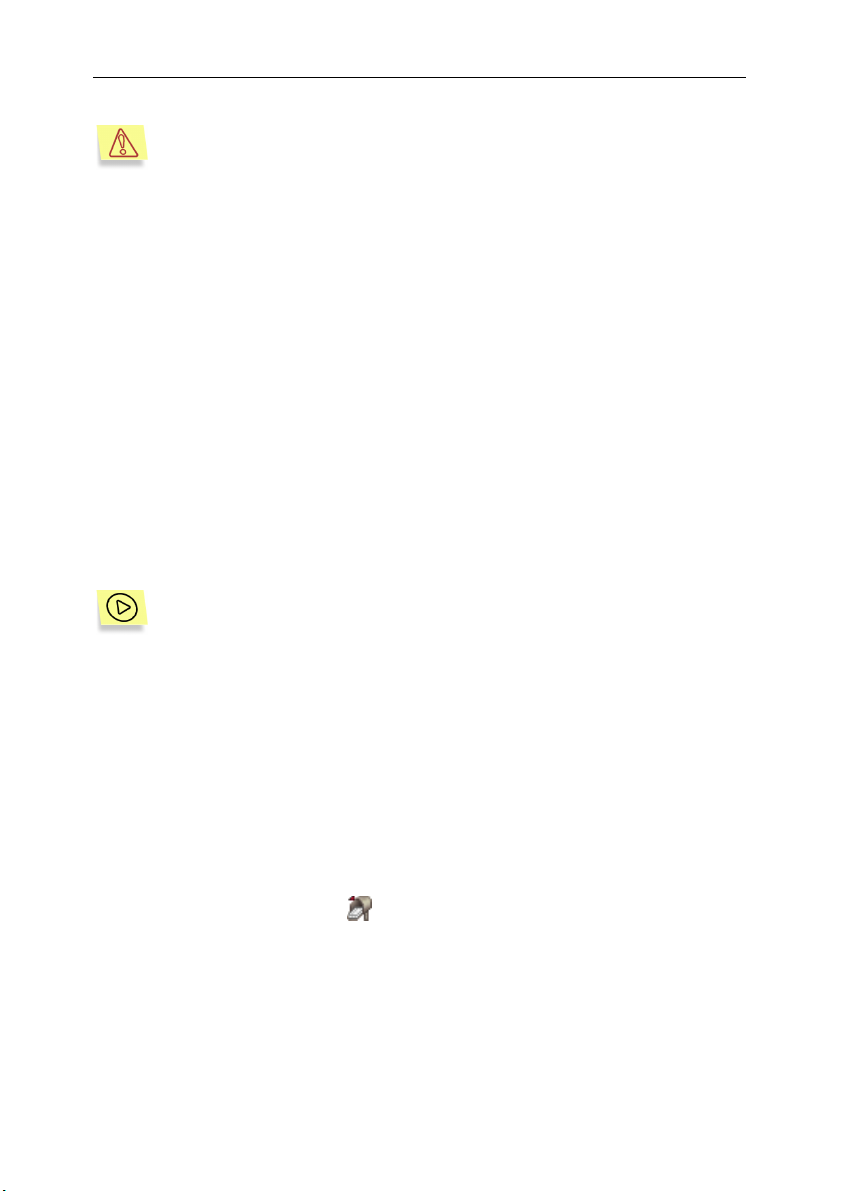
38 Антивирус Касперского 4.5 для MS Exchange Server
Большое количество файлов в карантинном каталоге (более
30000) приведет к уменьшению скорости работы Anti-Virus Engine.
3.3. Управление Anti-Virus Engine с
помощью Kaspersky AV MMC
Snap-In
3.3.1. Запуск программы Kaspersky AV
MMC Snap-In
Для удаленного управления компонентом Anti-Virus Engine может
использоваться специальный модуль Kaspersky AV MMC Snap-In, который
встраивается в программу MS Management Console (MMC).
Чтобы получить доступ к программе Kaspersky AV MMC Snap-In,
1. Нажмите на кнопку Пуск в панели задач Windows, и в появившемся
меню выберите пункт Программы.
2. Выберите пункт Kaspersky Anti-Virus либо MS Exchange Server.
3. В списке появившихся пунктов меню выберите Kaspersky AV MMC
Snap-In.
После этого откроется главное окно программы MS Management Console
(см. рис. 22). На закладке Структура в списке узлов дерева вы увидите
название Антивирус Касперского для MS Exchange Server и
соответствующий ему значок .
Page 39

Защита почты MS Exchange Server 39
Рисунок 22. Главное окно программы MS Management Console
При работе под MS Windows 2000 и выше вызвать программу для
управления Антивирусом Касперского можно следующим образом:
1. Выберите в Панели управления папку Администрирование, а в
ней, в свою очередь, значок с надписью Управление компьютером
(см. рис. 23). После этого на экране откроется окно Управление
компьютером. Для вызова этого окна вы также можете выбрать
пункт Управление в контекстном меню элемента Мой компьютер.
2. Раскройте содержимое узла дерева Службы и приложения. В нем
содержится пункт Антивирус Касперского для MS Exchange
Server.
Рисунок 23. Окно Управление компьютером
Page 40

40 Антивирус Касперского 4.5 для MS Exchange Server
3.3.2. Интерфейс программы Kaspersky
AV MMC Snap-In
Контейнер Антивирус Касперского для MS Exchange Server содержит
список серверов. Каждый из серверов, включенных в контейнер, имеет
контекстное меню, с помощью которого с ними можно проводить различные
действия. Используя контекстное меню самого контейнера, вы можете
добавлять новые серверы для защиты (если вы работаете не только с
локальным сервером).
Контейнер содержит
список защищаемых
серверов.
С помощью контекстного меню вы можете удалять серверы из списка
защищаемых, разрывать и восстанавливать с ними связь, устанавливать и
снимать антивирусную защиту, а также просматривать информацию о сроке
действия лицензии на сервере и о версии программы.
В таблице 2 приводятся значки, соответствующие различным состояниям
защищаемых серверов.
Таблица 2. Соответствие значков состояниям защищаемых серверов
Значок Наличие
соединения
Нет Неизвестно
(Нет соединения)
Есть Есть
Есть Нет
Каждому серверу соответствует ветвь с двумя категориями настроек:
Общие и Настройки. Используя переход по дереву и работу с элементами
Наличие
защиты
Page 41

Защита почты MS Exchange Server 41
дерева в правой панели, для каждого из серверов вы сможете
отредактировать настройки для его защиты (см. рис. 24).
Рисунок 24. Элемент управления для настройки антивирусной защиты сервера
3.3.3. Добавление/удаление сервера для
управления
Чтобы добавить сервер в список управляемых,
1. Запустите MMC (см. п. 3.3.1 на стр. 39).
2. В левой панели на закладке Структура выберите узел Kaspersky
Anti-Virus for MS Exchange Server. Раскрыв его, вы увидите список
серверов, уже добавленных вами для управления.
3. В контекстном меню узла Kaspersky Anti-Virus for MS Exchange
Server выберите пункт Добавить сервер.
Page 42

42 Антивирус Касперского 4.5 для MS Exchange Server
Рисунок 25. Добавление нового сервера для управления
4. В открывшемся диалоговом окне Добавить сервер (см. рис. 25)
выберите кнопку:
Локальный компьютер – если вы хотите добавить сервер, на
котором работаете.
Компьютер – если вы хотите добавить другой сервер локальной
сети. В расположенном ниже поле ввода укажите адрес сервера вручную, либо нажмите Выбрать и выберите его название
из списка всех Exchange-серверов организации (см. рис. 26).
На выбранном сервере обязательно должен быть установлен компонент Anti-Virus Engine для MS Exchange Server.
Рисунок 26. Диалоговое окно Add Server
Page 43

Защита почты MS Exchange Server 43
Рисунок 27. Диалоговое окно Выбор сервера Exchange
После этого название выбранного вами сервера появится в списке
защищаемых серверов со значком
только вы щелкните по названию сервера мышью, программа попытается
соединиться с сервером и, в случае успеха, значок изменится на или
, при этом пометка Нет соединения будет удалена.
и пометкой Нет соединения. Как
3.3.4. Установка/снятие антивирусной
защиты. Разрыв/восстановление
связи с сервером. Лицензия.
Импорт/экспорт настроек
Вы можете удалять серверы из списка защищаемых, разрывать и
восстанавливать с ними связь, устанавливать и снимать антивирусную
защиту, импортировать/экспортировать настройки и просматривать
информацию о сроке действия лицензии с помощью пунктов контекстного
меню (см. рис. 28).
Page 44

44 Антивирус Касперского 4.5 для MS Exchange Server
Рисунок 28. Установка антивирусной защиты сервера
В контекстном меню расположены следующие пункты меню:
Включить защиту
Выключить защиту
Подключиться
Отключиться
Включить защиту на сервере. Эта операция
может занять до двух минут времени. Этот
пункт активен, если с сервером есть
соединение. Вы также можете нажать на
кнопку
в панели инструментов.
Выключить защиту на сервере. Эта операция
может занять до двух минут времени. Этот
пункт активен, если с сервером есть
соединение. Вы также можете нажать на
кнопку
в панели инструментов.
Установить связь с выбранным сервером.
Разорвать связь с выбранным сервером. В
момент разрыва связи настройки
антивирусной защиты становятся
недоступными с данной консоли. Однако
если антивирусная защита сервера до
разрыва соединения была установлена, она
будет продолжать действовать и после
Page 45

Защита почты MS Exchange Server 45
разрыва соединения с сервером.
О продукте…
Все задачи:
Импорт…
Экспорт…
Удалить
Показать справочное окно с информацией о
ключах, доступных выбранному серверу, и
номере версии программы (см. рис. 29). Вы
также можете нажать
в панели
инструментов. Пункт появляется только при
установленном соединении.
Импортировать антивирусные настройки из
файла. Чтобы импортированные настройки
вступили в силу, в нижней части правой
панели нажмите на кнопку Применить.
Экспортировать антивирусные настройки в
файл.
Удалить выбранный сервер из списка
защищаемых. Вы также можете нажать на
кнопку в панели инструментов.
Рисунок 29. Информация о программе и сроке лицензии
Page 46

46 Антивирус Касперского 4.5 для MS Exchange Server
Настройки антивирусной защиты сервера хранятся в его реестре. Два и
более администратора не могут их редактировать одновременно. Первый
сможет редактировать настройки, а остальные – работать с ними в режиме
"только чтение". Если вы выберете сервер, антивирусные настройки
которого в настоящий момент редактирует другой администратор, на
экране появится соответствующее сообщение (см. рис. 30).
Рисунок 30. Предупреждение о режиме "только чтение"
3.3.5. Настройка параметров из
Kaspersky AV MMC Snap-In
Настройку параметров антивирусной защиты сервера можно проводить с
помощью программы Kaspersky AV MMC Snap-In (см. рис. 31). Каждый
сервер содержит две категории настроек: Общие и Настройки. Используя
переход по дереву и работу с элементами дерева в правой панели, для
каждого из серверов вы сможете отредактировать настройки для его
защиты (см. рис. 31).
Чтобы измененные настройки вступили в силу, необходимо нажать на
кнопку Применить. Изменение ряда параметров вступает в силу в течение
периода длительностью до двух минут после нажатия кнопки.
Когда новые антивирусные настройки вступают в силу, Anti-Virus
Engine перезагружается. При этом генерируется системное сообщение: "Kaspersky AV VS API (2.0) Interceptor for MS Exchange
Server was reloaded" – если программа работает под MS Exchange
Server 2000/2003, "Kaspersky AV AVAPI (1.0) Interceptor for MS Exchange Server was reloaded" – если программа работает под MS
Exchange Server 5.5.
MAPI-сервис не требует перезагрузки при изменении большинства
антивирусных настроек, он подхватывает их автоматически. Однако при изменении таких настроек, как Количество сканирующих
потоков и Группа незащищаемых почтовых ящиков, требуется
обязательная перезагрузка MAPI-сервиса.
Page 47

Защита почты MS Exchange Server 47
Рисунок 31. MS Management Console
3.3.6. Таблица управляемых серверов.
Режимы выдачи предупреждений
Чтобы открыть таблицу управляемых серверов,
на закладке Структура в иерархическом дереве щелкните мышью
на узле Антивирус Касперского для MS Exchange Server.
В правой панели появится таблица управляемых серверов (см. рис. 32):
• Имя – имя управляемого сервера.
• Состояние защиты – статус проверки.
• Версия MS Exchange Server – версия установленной на сервер про-
граммы MS Exchange Server.
• Версия VSAPI – версия используемого на сервере антивирусного
API.
Page 48

48 Антивирус Касперского 4.5 для MS Exchange Server
Рисунок 32. Таблица управляемых серверов
Чтобы включить/отключить режимы выдачи предупреждений,
1. На закладке Структура в иерархическом дереве щелкните мышью
на узле Kaspersky Anti-Virus for MS Exchange Server.
2. Выберите пункт Свойства в контекстном меню. На экране откроется
диалоговое окно Свойства (см. рис. 33). Вы также можете нажать
на кнопку
в панели инструментов или нажать на клавиши
<Alt+Enter>.
3. Вы можете включить/отключить режимы выдачи предупреждений,
используя соответствующие переключатели:
Отображать предупреждение при подключении к серверам
со старыми версиями Антивируса Касперского для MS
Exchange Server.
Отображать предупреждение при подключении к серверу с
MS Exchange Server 5.5.
Отображать предупреждение при подключении в режиме
"только чтение".
Отображать предупреждение, если недоступна проверка
тел сообщений.
Page 49
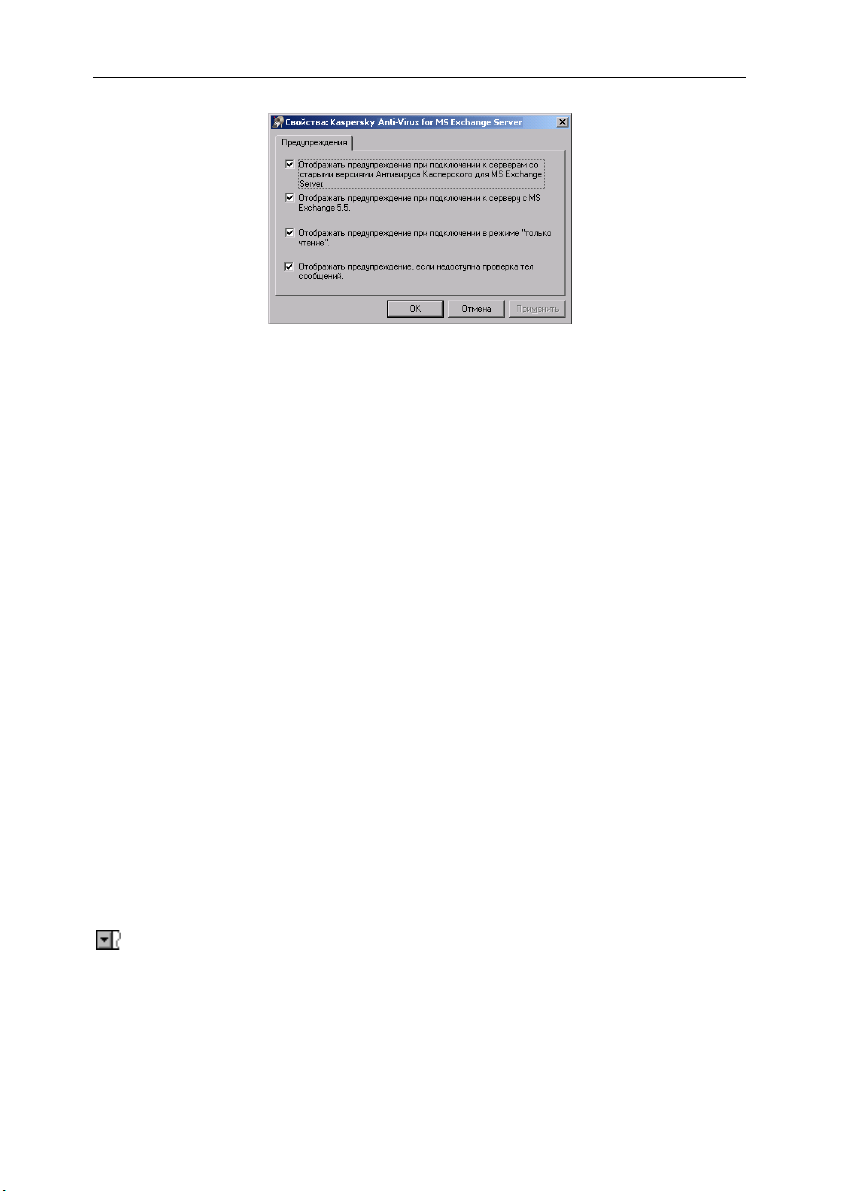
Защита почты MS Exchange Server 49
Рисунок 33. Диалоговое окно Свойства
3.4. Настройка параметров Anti-
Virus Engine
3.4.1. Категории параметров:
Настройки
Настройку параметров Anti-Virus Engine на сервере можно проводить как
удаленно, так и с самого сервера, с помощью программы Kaspersky AV
MMC Snap-In.
В программах управления параметры Anti-Virus Engine собраны в две
категории: Общие и Настройки. В категории Настройки вы можете задать
собственно параметры антивирусной защиты, а в категории Общие –
системные параметры.
В каждой из категорий настройки представлены в виде иерархического
дерева настроек (см. Глава 7 на стр. 145). В дальнейшем перед названием
каждого параметра будет указываться соответствующий его типу значок, а
также упоминаться имя содержащей его категории: например,
Настройки ! Тип лечения – основной режим проверки, задается
раскрывающимся списком.
В документации параметры компоненты Anti-Virus Engine собраны в
следующие группы:
Общие
и
Page 50

50 Антивирус Касперского 4.5 для MS Exchange Server
• Антивирусная защита – режим проверки, дополнительные режимы
сканирования, объекты для проверки, методы работы с очередью
сообщений (см. п. 3.4.2 на стр. 51).
• Обработка проверенных объектов – типы объектов, правила их
обработки (см. п. 3.4.3 на стр. 55).
• Отчеты и сообщения о вирусах – параметры отправки уведомле-
ний администратору, получателю, отправителю, формат записи отчетов в файл-отчет и журнал приложений (см. п. 3.4.4 на стр. 59).
• Карантин – параметры сохранения объектов в специальном
карантинном каталоге (см. п. 3.4.5 на стр. 69).
• Дополнительные параметры настройки – параметры связи Anti-
Virus Engine и MS Exchange Server, служебные параметры, гибкая
настройка отчетов с помощью Редактора шаблонов (см. п. 3.4.6 –
3.4.8 на стр. 72).
3.4.2. Основные параметры
антивирусной защиты
3.4.2.1. Режим проверки
Основной режим проверки почты задается с помощью раскрывающегося
списка (см. рис. 34):
Настройки ! Тип лечения:
• Только проверять – проверять объекты, но не пытаться их
лечить; при этом (как и для режима Проверять и лечить)
производится удаление, переименование, блокировка почты,
рассылка уведомлений получателю, отправителю и
администратору в случае обнаружения вируса или
подозрительного объекта.
• Проверять и лечить – проверять и пытаться лечить объекты.
Page 51
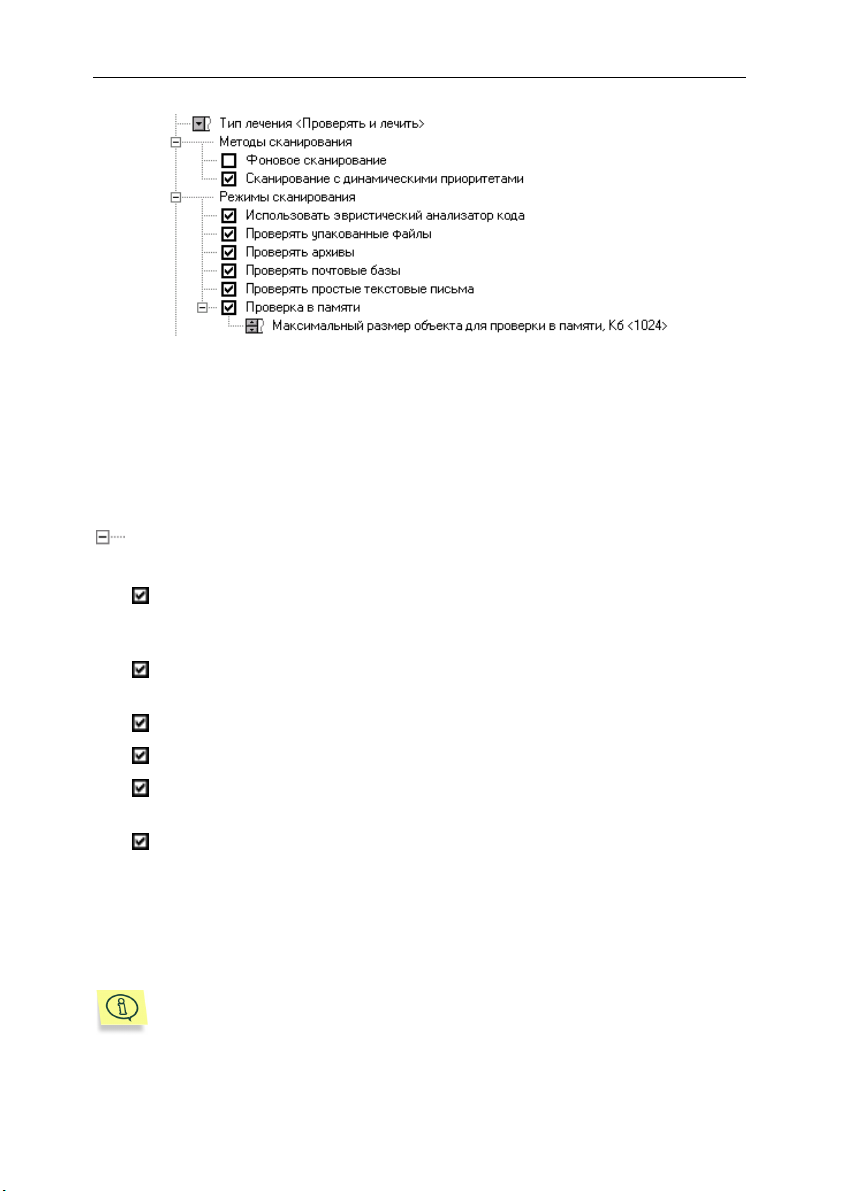
Защита почты MS Exchange Server 51
Рисунок 34. Основные параметры антивирусной защиты.
Объект Настройки
3.4.2.2. Дополнительные режимы
сканирования
Настройки ! Режимы сканирования – дополнительные режимы ска-
нирования (см. рис. 34).
Использовать эвристический анализатор кода – проверять поч-
ту на присутствие вирусов с использованием эвристического анализатора кода.
Проверять упакованные файлы – проверять упакованные испол-
няемые модули.
Проверять архивы – проверять архивы.
Проверять почтовые базы – проверять почтовые базы.
Проверять простые текстовые письма – проверять файлы поч-
товых текстовых форматов.
Проверка в памяти – проверять объекты в оперативной памяти. В
поле Максимальный размер объекта для проверки в памяти
установите максимальный размер в килобайтах для объекта, который программа будет сканировать в оперативной памяти (вы не
можете назначить размер, больший 100 Мб). Если вы выключите
этот режим, программа будет проверять все объекты, сохраняя их
во временной папке жесткого диска (см. п. 3.4.7 на стр. 72).
Установка флажка Проверка в памяти позволяет ускорить работу
Антивируса с множеством объектов небольшого размера.
Page 52

52 Антивирус Касперского 4.5 для MS Exchange Server
Обратите внимание, для режима Проверка в памяти программа
зарезервирует следующий объем памяти: Максимальный размер
объекта для проверки в памяти * Количество сканирующих
потоков.
В архивах, упакованных исполняемых модулях, некоторых OLEобъектах, почтовых базах данных и файлах почтовых форматов
вирусы обнаруживаются, но не удаляются.
3.4.2.3. Объекты проверки
Настройки ! Объекты проверки – задать объекты для проверки (см.
рис. 35).
Вложения – проверять присоединенные файлы.
Все типы – проверять все типы присоединенных файлов.
По маске – проверять присоединенные файлы, соответствую-
щие приведенному ниже списку масок.
Исключая типы – не проверять присоединенные файлы, со-
ответствующие списку масок, заданному в поле, приведенном
ниже. Вы не можете задать маску, состоящую только из одного
символа "*" или "*.*". Если файл удовлетворяет маске из списка
По маске и маске из списка Исключая типы одновременно,
программа проверять такой файл не будет.
Тело письма – проверять тело сообщения.
Текст – проверять тело сообщение, если оно имеет текстовый
формат.
RTF и HTML – проверять тело сообщения, если оно имеет RTF
или HTML формат.
При работе под MS Exchange Server 5.5 программа защищает тела
сообщений только в том случае, если запущен MAPI-сервис.
Чтобы программа проверяла тела сообщений, поступающих в новые почтовые ящики (созданные после запуска приложения), вам
необходимо перезапустить MAPI-сервис.
Незащищаемые – задать список незащищаемых почтовых ящиков.
Группа незащищаемых почтовых ящиков – имя группы рас-
сылки или группы безопасности, в котором содержится перечень исключаемых из защиты почтовых ящиков.
Page 53
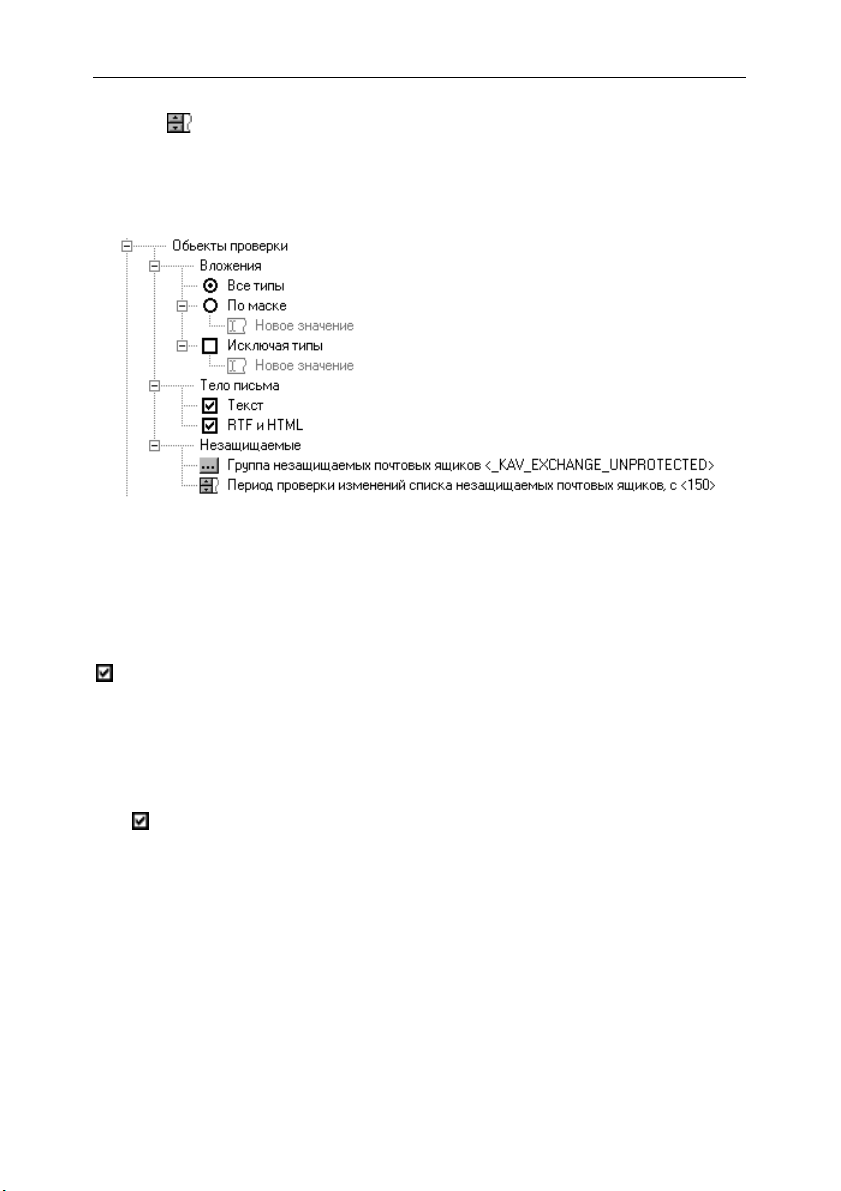
Защита почты MS Exchange Server 53
Период проверки изменений списка незащищаемых почто-
вых ящиков, с – период, в секундах, через который программа
будет проверять, изменился ли список рассылки. Если список
изменился, информация об этом будет передана модулю
Kaspersky Anti-Virus Engine.
Рисунок 35. Объекты для проверки.
Категория Настройки
3.4.2.4. Методы сканирования
Настройки !Методы сканирования – методы работы Антивируса
Касперского® (см. рис. 34). Методы влияют на порядок проверки и задержки при доставке сообщений в защищаемые почтовые ящики.
Включение и отключение режимов происходит с двухминутной задержкой.
Вы можете выбрать одно или оба из следующих значений:
Фоновое сканирование – режим фонового сканирования. После
нажатия на кнопку Применить будет начата проверка всех сообщений, хранящихся на сервере в общих папках и почтовых ящиках,
которые не были проверены программой после загрузки последней
версии антивирусных баз. Рекомендуется отключать этот режим
при обычной работе программы и включать только на время, необходимое для проверки всех сообщений сервера. В противном случае, сканирование будет запускаться всякий раз после обновления
на сервере антивирусных баз.
Page 54
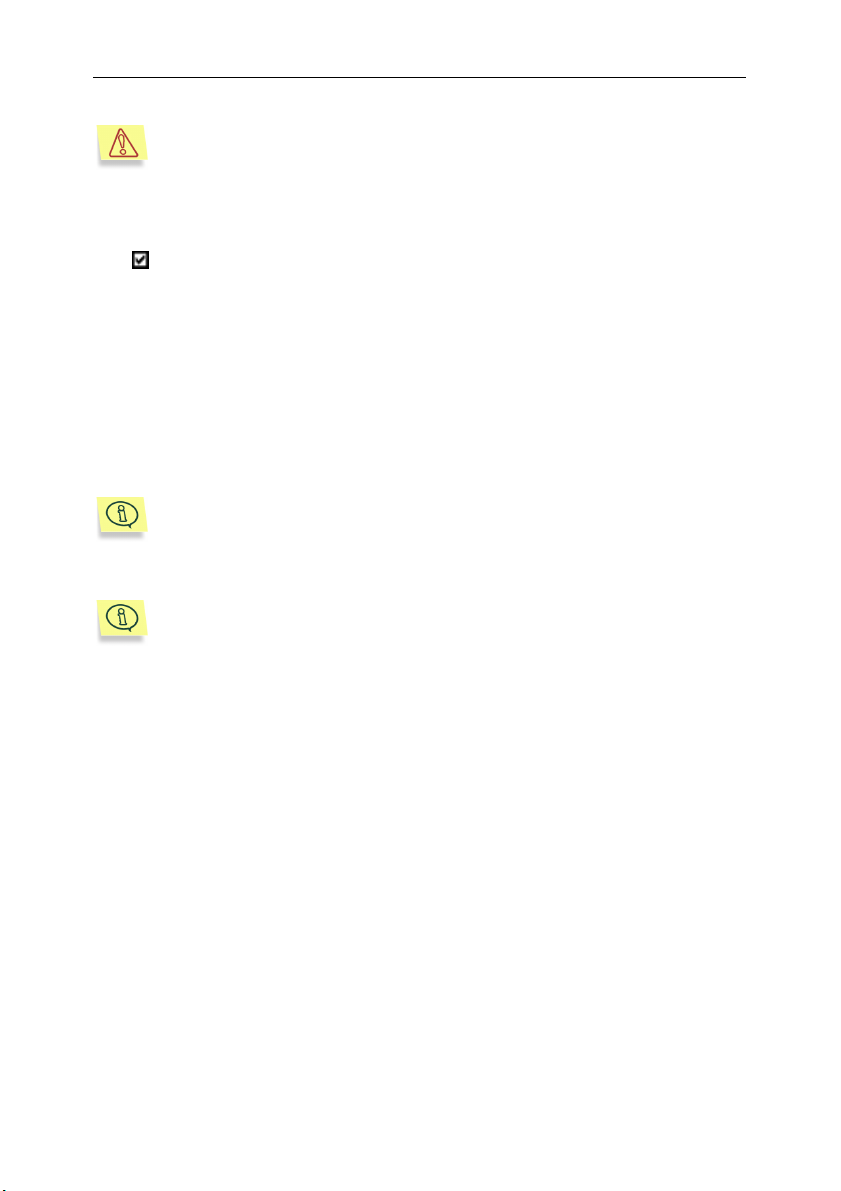
54 Антивирус Касперского 4.5 для MS Exchange Server
Когда программа работает в фоновом режиме сканирования под
MS Exchange Server 5.5, у сообщений, хранящихся на сервере и не
проверенных после загрузки последней версии антивирусных баз,
проверяются присоединенные к сообщениям вложения, но не их
тела. У вновь доставленных сообщений проверяются как присоединенные к сообщениям вложения, так и тела.
Сканирование с динамическими приоритетами – устанавливает
режим сканирования сообщений с динамическими приоритетами.
Опция не работает под MS Exchange Server 5.5! При таком режиме
работы, если пользователь хочет открыть одно из старых сообщений, находящееся в конце очереди проверки, то программа передвинет запрошенное сообщение в начало очереди старых сообщений. Таким образом, пользователь увидит запрошенное сообщение
практически сразу после своего запроса. Если данный режим отключен, то пользователю придется ждать, пока не проверятся все
сообщения очереди перед запрошенным им сообщением. Только
после этого он сможет увидеть его содержание на экране.
Если отключены оба режима, программа продолжает проверять
сообщения, которые открывает пользователь. В этом случае проверка старых сообщений происходит непосредственно перед тем,
как пользователь его видит, а проверка новых сообщений происходит в порядке их поступления на сервер.
Рекомендуется выключать фоновое сканирование и включать динамическое.
3.4.3. Обработка проверенных объектов
В категории Настройки в дереве Правила обработки объектов вы можете
задать правила обработки проверенных объектов.
По результатам проверки объекты делятся по типу:
• Инфицированные – зараженные объекты.
• Вылеченные – вылеченные объекты.
• Подозрительные – подозрительные объекты.
• Нераспознанные – объекты, в процессе проверки которых произош-
ла ошибка или формат которых не был распознан.
Page 55

Защита почты MS Exchange Server 55
• Не проверенные из-за сбоя – объекты, которые не удалось открыть
для проверки.
Для объекта каждого из перечисленных типов вы можете задать
собственные параметры обработки и отчетности (см. рис. 37).
Рисунок 36. Типы обрабатываемых
объектов
Рисунок 37. Параметры обработки сообщений
одного типа
Вы можете установить способ обработки почтового сообщения, исходя из
его типа:
Правила обработки объектов ! ТИП_ОБЪЕКТА ! Действие
Рисунок 38. Способы обработки объектов
• Блокировать – блокировать сообщение с объектом типа
ТИП_ОБЪЕКТА. Если антивирусная защита на сервере включена, то
на экране не отображается:
• содержимое сообщений – под MS Exchange Server 2000
(см. рис. 39) для почтовых клиентов, работающих по протоколу MAPI (MS Outlook).
• только вложения – под MS Exchange Server 5.5.
• само заблокированное сообщение – под MS Exchange
Server 2000 для почтовых клиентов, работающих по протоколам POP3, IMAP4 (MS Outlook Express).
Page 56
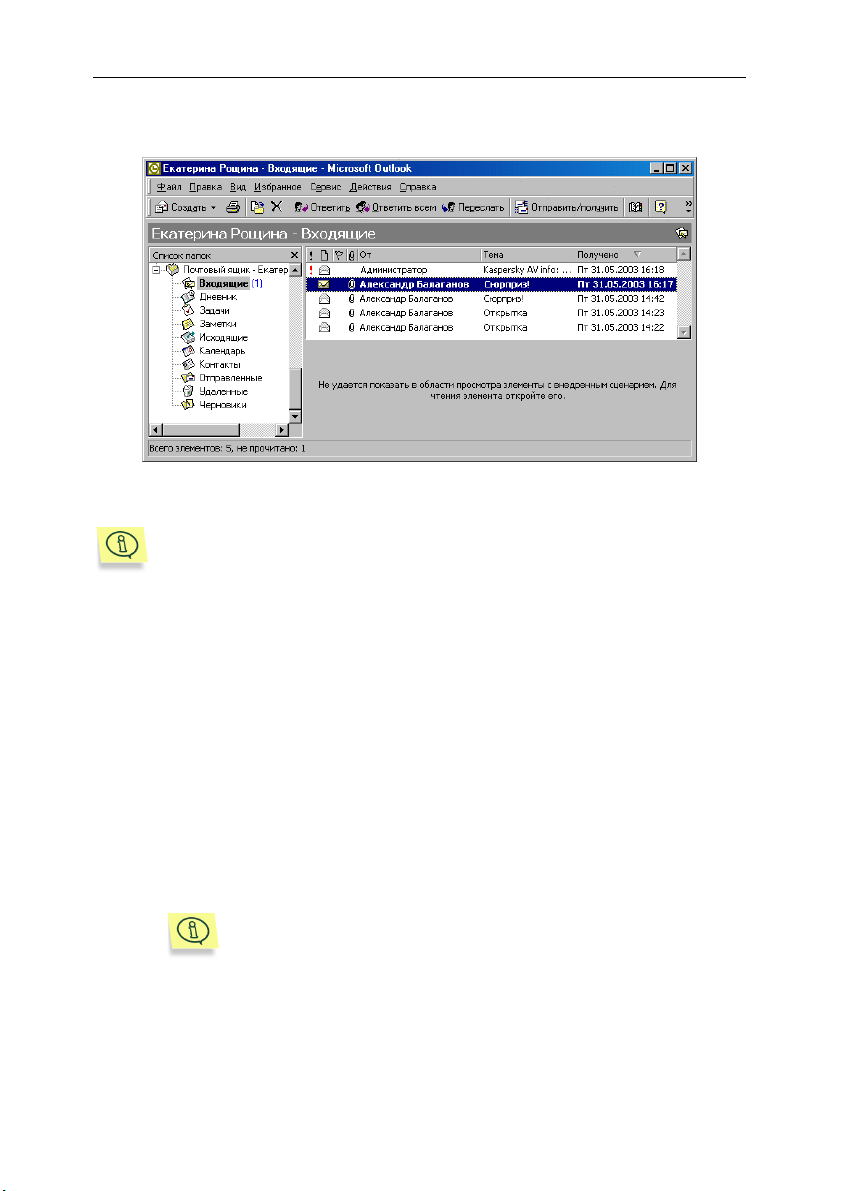
56 Антивирус Касперского 4.5 для MS Exchange Server
Если защита отключена, то блокирование не срабатывает.
Рисунок 39. Блокирование сообщения под MS Exchange Server 2000
В терминах MS Exchange Server такое действие (блокирование)
называется "карантин". В терминах программы Антивирус Каспер-
®
под словом "карантин" понимается сохранение объекта в
ского
файл специального каталога на жестком диске.
• Удалять – удалить объект. Объект удаляется из сообщения. Если вы
выбираете данный режим, то чтобы не потерять важную информацию, рекомендуется включать режим помещения объекта на карантин и отправления уведомления администратору.
• Замещать – заменить объект (см. рис. 40). Вместо зараженного объ-
екта в сообщение вставляется txt-файл, составленный по шаблону
Шаблон замещения.
• Переименовывать и пропускать – пропустить сообщение адреса-
ту, предварительно изменив названия вложенных зараженных объектов. Расширения зараженных объектов также изменяются на
"Checked by Kaspersky AV".
Обратите внимание, что изменение имени касается только вложенных в сообщение объектов, при обнаружении
вируса в самом теле письма переименования не происходит.
Page 57
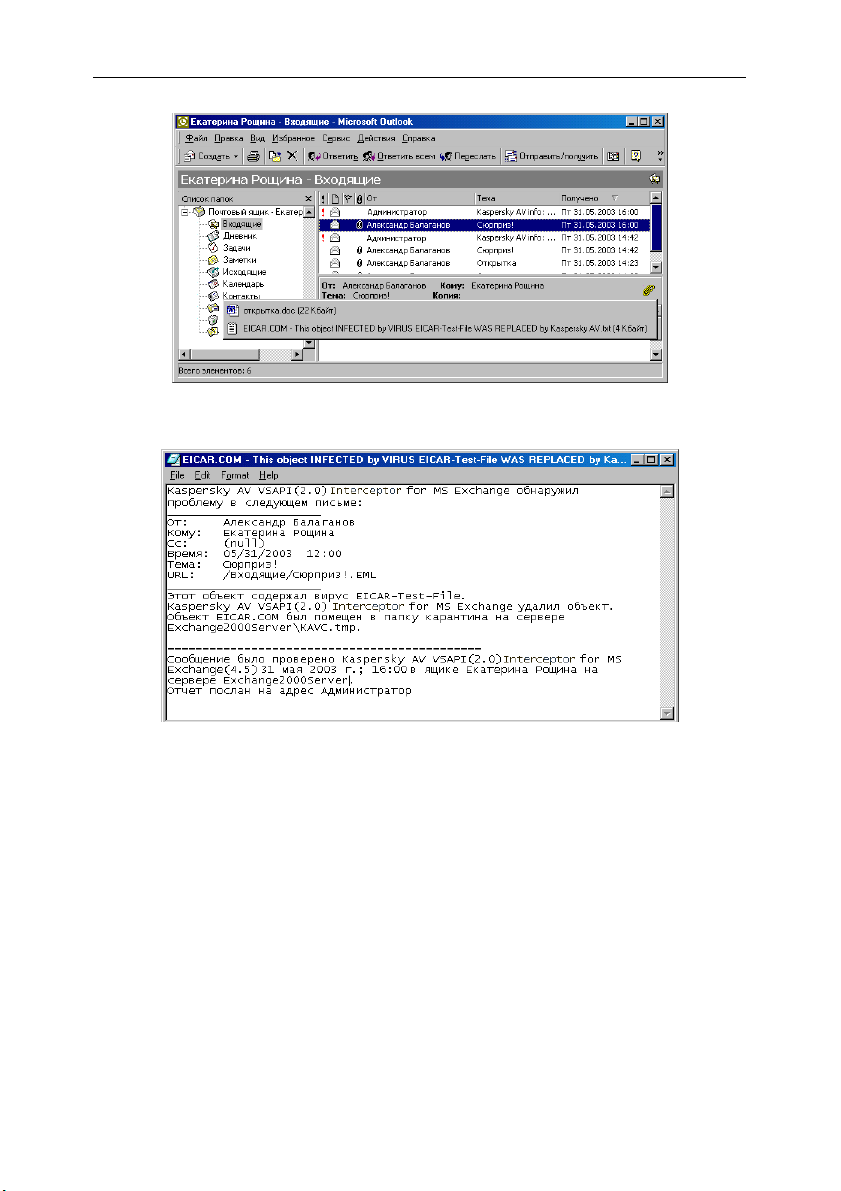
Защита почты MS Exchange Server 57
Рисунок 40. Замена зараженного объекта
Рисунок 41. Cообщение по Шаблону замещения
Page 58

58 Антивирус Касперского 4.5 для MS Exchange Server
3.4.4. Отчеты и сообщения о вирусах
3.4.4.1. Типы отчетов
• Обнаружение вируса или подозрения на вирус.
Программа может направить отчет о проверенном объекте каждого из
типов: Инфицированные, Вылеченные, Подозрительные,
Нераспознанные, Не проверенные из-за сбоя, – администратору или
помещать записи в журнал отчета. Если ваша программа работает под MS
Exchange Server 2000/2003, она также может отправлять отчеты
получателям и отправителям сообщений. Задать режимы работы
программы вы можете в категории Настройки, дереве Правила обработки
объектов, и в соответствующей типу сообщения ветке.
Настройки!Правила обработки объектов!ТИП_ОБЪЕКТА
Отправлять отчет администратору – послать отчет администра-
тору.
Отправлять отчет отправителю сообщения– послать отчет от-
правителю.
Отправлять отчет получателю сообщения – послать отчет полу-
чателю.
Отправлять отчет в Журнал события – поместить запись в жур-
нал приложений.
Отправлять отчет в файл отчета – поместить запись в журнал
отчета.
Рисунок 42. Отчеты об обнаруженных вирусах
Page 59

Защита почты MS Exchange Server 59
Антивирус выдает информацию только о первом вирусе, обнаруженном в объекте, даже если объект содержит несколько вирусов.
Для получения полного списка вирусов, содержащихся в объекте,
запустите программу Kaspersky Anti-Virus Scanner для проверки
копии объекта, сохраненной в папке Карантина.
В случае, когда в получаемых от программы письмах содержатся
символы национальных алфавитов, могут возникнуть ситуации
неверного отображения национальных кодировок почтовыми клиентами. Если вы встретитесь с такой проблемой, измените параметр "MessageCharset" в реестре. Он располагается в ключе
"HKLM\SOFTWARE\KasperskyLab\Components\125\3.0" и может
содержать значения "windows-1251", "koi8-r" и т.д. По умолчанию
используется 8-битная кодировка "windows-1251".
• Системные события.
Программа может отправлять уведомление о системных событиях: запуске,
остановке, перезагрузке программы, перезагрузке баз, выдаче системных
ошибок. Задать такие режимы можно в категории Общие, дереве
Системные события.
Общие! Системные события
Отправлять отчет в Журнал события – поместить запись в жур-
нал приложений.
Отправлять отчет в файл отчета – поместить запись в журнал
отчета.
Отправлять отчет администратору – послать отчет администра-
тору.
Рисунок 43. Отчеты о системных событиях
В сообщение о системном событии всегда включается его название, а
также информация из шаблона Шаблон дополнительной информации.
Просмотреть его содержимое и изменить его вы можете, выбрав Общие
! Системные события!Шаблон дополнительной информации (см.
п. 3.4.8 на стр. 74).
Page 60

60 Антивирус Касперского 4.5 для MS Exchange Server
В случае, когда программа переходит в демо-режим, в конец
предназначенных администратору уведомлений и в сообщения о
системных событиях добавляется соответствующая информация (см. п. 3.7
на стр. 91).
3.4.4.2. Уведомление администратора
Программа может отправлять уведомления о зараженных, подозрительных
и т.п. объектах, а также о системных событиях, на адрес администратора.
Кроме того, для объектов разного типа (Инфицированные, Вылеченные,
Подозрительные, Нераспознанные, Не проверенные из-за сбоя)
уведомления могут быть отправлены на разные адреса.
Настройки ! ТИП_ОБЪЕКТА ! Отправлять отчет администратору
– отправлять уведомление о сообщении типа ТИП_ОБЪЕКТА админи-
стратору. Адрес администратора задается полем Настройки !
ТИП_ОБЪЕКТА ! Системные события! Отправлять отчет администратору ! Ящик администратора.
Общие ! Системные события ! Отправлять отчет администрато-
ру – отправлять уведомление о системном событии администратору.
Адрес администратора задается полем Общие ! Системные события ! Отправлять отчет администратору.
Отправитель таких сообщений задается полем Общие ! Адрес
отправителя уведомлений.
Адрес администратора и отправителя можно набрать вручную, либо
выбрать в диалоговом окне Выбор имени, которое появляется по кнопке
(см. рис. 44). В колонке Имя отображаются имена пользователей, а в
колонке Адрес SMTP – их адреса в формате SMTP, которые программа и
будет использовать для рассылки отчетов по почте.
Page 61

Защита почты MS Exchange Server 61
Рисунок 44. Выбор адреса
Для уведомления используется шаблон Шаблоны ! Шаблон отчета
администратору. По умолчанию в составленном по нему сообщении
содержится информация, показанная на рис. 45.
Отправление отчетов по почте на ящик защищаемого пользователя (администратора) в случае сбоя в работе приложения может
привести к зацикливанию работы по поступлению отчетов.
При возникновении данной ситуации рекомендуем исключить из
антивирусной проверки ящик администратора или отключить отправку такой отчетности администратору по почте.
Рисунок 45. Уведомление администратора о вирусе в сообщении
Page 62

62 Антивирус Касперского 4.5 для MS Exchange Server
3.4.4.3. Уведомление получателя и
отправителя
При работе под MS Exchange Server 2000/2003 имеется возможность
отправления уведомлений о зараженных, подозрительных и т.п. объектах
отправителю и получателю зараженного сообщения.
Настройки ! ТИП_ОБЪЕКТА ! Отправлять отчет отправителю
сообщения – отправлять уведомление об объекте типа
ТИП_ОБЪЕКТА отправителю.
Настройки ! ТИП_ОБЪЕКТА ! Отправлять отчет получателю со-
общения – отправлять уведомление об объекте типа ТИП_ОБЪЕКТА
получателю.
Отправителем таких сообщений фактически выступает программа, но
формально отправителем является администратор, если вы включили
режим отправки уведомлений и ему и задали его адрес в поле Настройки
! Правила обработки объектов ! ТИП_ОБЪЕКТА ! Отправлять отчет
администратору ! Ящик администратора. Если этот адрес не задан,
сообщение будет отправлено от имени Общие ! Адрес отправителя
уведомлений. Возможно, отправитель и получатель захотят ответить на
пришедшее уведомление, поэтому рекомендуется задавать реальный
электронный адрес.
Для каждого из типов объектов вы можете задать разные адреса
администраторов или не задавать их.
Внимание! В случае, когда программа не может найти в Active Di-
rectory отображаемые в сообщении имена отправителя и получателя (например, они являются внешними адресатами для вашей
организации и не внесены в Active Directory), программа не сможет послать отчеты таким адресатам.
Программа отправляет уведомления только пользователям,
имеющим SMTP-адреса.
Для уведомления отправителя используется шаблон
Шаблон отчета отправителю. По умолчанию в составленном по нему
сообщении содержится информация, показанная на рис. 46.
Для уведомления получателя используется шаблон
Шаблон отчета получателю. По умолчанию в составленном по нему
сообщении содержится информация, показанная на рис. 47.
Шаблоны !
Шаблоны !
Page 63

Защита почты MS Exchange Server 63
Рисунок 46. Уведомление для отправителя зараженного сообщения
Рисунок 47. Уведомление для получателя зараженного сообщения
Page 64

64 Антивирус Касперского 4.5 для MS Exchange Server
3.4.4.4. Файл-отчет
Отчет формируется по каждому зараженному объекту в сообщении.
Общие ! Системные события ! Отправлять отчет в файл отче-
та – помещать в файл-отчет сообщение о системном событии.
Настройки ! Правила обработки объектов ! ТИП_ОБЪЕКТА !
Отправлять отчет в файл отчета – помещать в файл отчет сообще-
ние о найденном объекте типа ТИП_ОБЪЕКТА.
Рисунок 48. Параметры файла-отчета
Вы можете использовать различные отчеты для сообщений о системных
событиях и для сообщений об объектах разных типов. Для этого следует
раскрыть соответствующую ветвь Отправлять отчет в файл отчета и
изменить назначенные по умолчанию параметры.
Имя файла отчета – имя файла-отчета. Если создать указанный
файл не удастся, программа будет использовать %INSTALL_FOLDER%\Report\KAVEReport.rpt. Если и это не удается,
программа создаст файл %TEMP%\Report\KAVEReport.rpt.
Размер файла отчета – определяет максимальную длину файла-
отчета в килобайтах. Если значение равно нулю, то на длину не накладывается никаких ограничений. Если ограничение на размер
есть, то когда файл достигает максимального размера, он переименовывается, и создается новый файл. Имя старого файлаотчета формируется по формату: [число.месяц.год;время]. Например, [1.11.2001;9-56-50]. По умолчанию на размер файла отчета
накладывается ограничение 1024 Кб.
Файл-отчеты можно просматривать входящей в комплект поставки
программой Kaspersky Report Viewer (см. Глава 6 на стр. 141).
Page 65
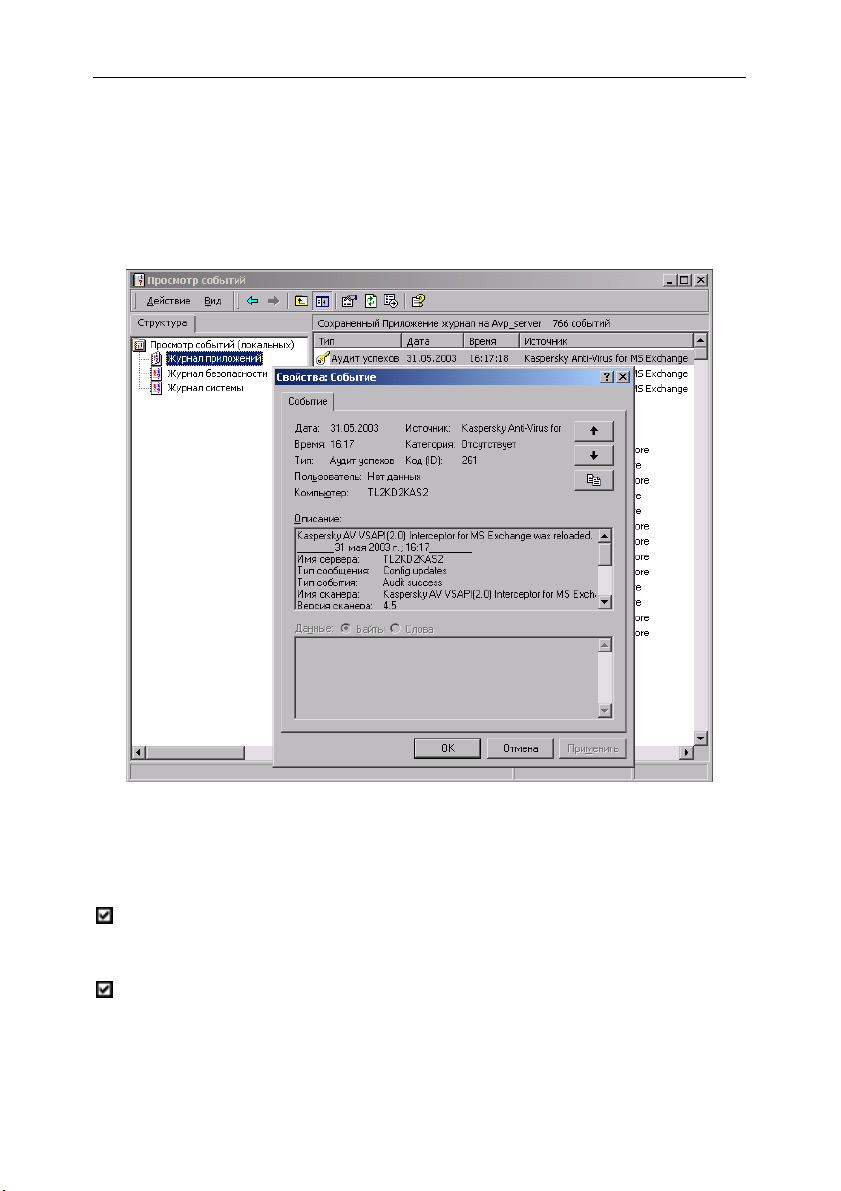
Защита почты MS Exchange Server 65
3.4.4.5. Журнал приложений
Программа помещает сообщения в журнал приложений, который можно
просмотреть с помощью стандартной программы Просмотр событий (см.
рис. 49).
Рисунок 49. Сообщения программы в системном журнале
Вы можете задать режим добавления сообщений в журнал приложений
следующим образом:
Общие ! Системные события ! Отправлять отчет в Журнал со-
бытий – помещать в журнал приложений сообщения о системных со-
бытиях.
Настройки ! Правила обработки объектов!ТИП_ОБЪЕКТА! От-
правлять отчет в Журнал событий – помещать в журнал приложений
сообщения о найденных объектах типа ТИП_ОБЪЕКТА.
Page 66

66 Антивирус Касперского 4.5 для MS Exchange Server
Для помещаемых сообщений используется шаблон Шаблоны !
Шаблон записи в Журнал событий. По умолчанию шаблон отчета
совпадает с
Шаблоны ! Шаблон отчета администратору.
Вы можете задать режим работы, при котором MS Exchange
Server 2000/2003 будет добавлять в журнал приложений собст-
венные сообщения о произошедших событиях. Для этого,
1. Выберите в меню Пуск пункт Программы. В открывшемся подменю
выберите пункт MS Exchange Server, а затем пункт System Man-
ager. После этого на экране откроется окно Exchange System Manager (см. рис. 50).
2. Откройте узел Servers в иерархическом дереве левой панели и выберите имя сервера.
3. В контекстном меню выберите пункт Properties. Откроется диалоговое окно свойств выбранного сервера.
4. Выберите закладку Diagnostic Logging и в левой панели с иерархическим деревом откройте ветвь MSExchangeIS и далее System.
5. В правой части диалогового окна отобразится таблица. Найдите в
ней строку Virus Scanning. В нижней части диалогового окна появится группа кнопок выбора Logging Level. Установите значение
Maximum. После этого в системном журнале будет появляться максимум информации о событиях, происходящих в результате работы
Anti-Virus Interceptor.
Обратите внимание на различие терминологии! В журнал приложений программа помещает информацию о блокировании, а MS
Exchange Server помещает сообщение: "Message was put into quarantine". Несмотря на слово quarantine, имеется в виду та же опера-
ция блокирования, что и в сгенерированном программой сообщении.
Page 67

Защита почты MS Exchange Server 67
Рисунок 50. Окно Exchange System Manager
Рисунок 51. Сообщение, сгенерированное MS Exchange Server
Page 68
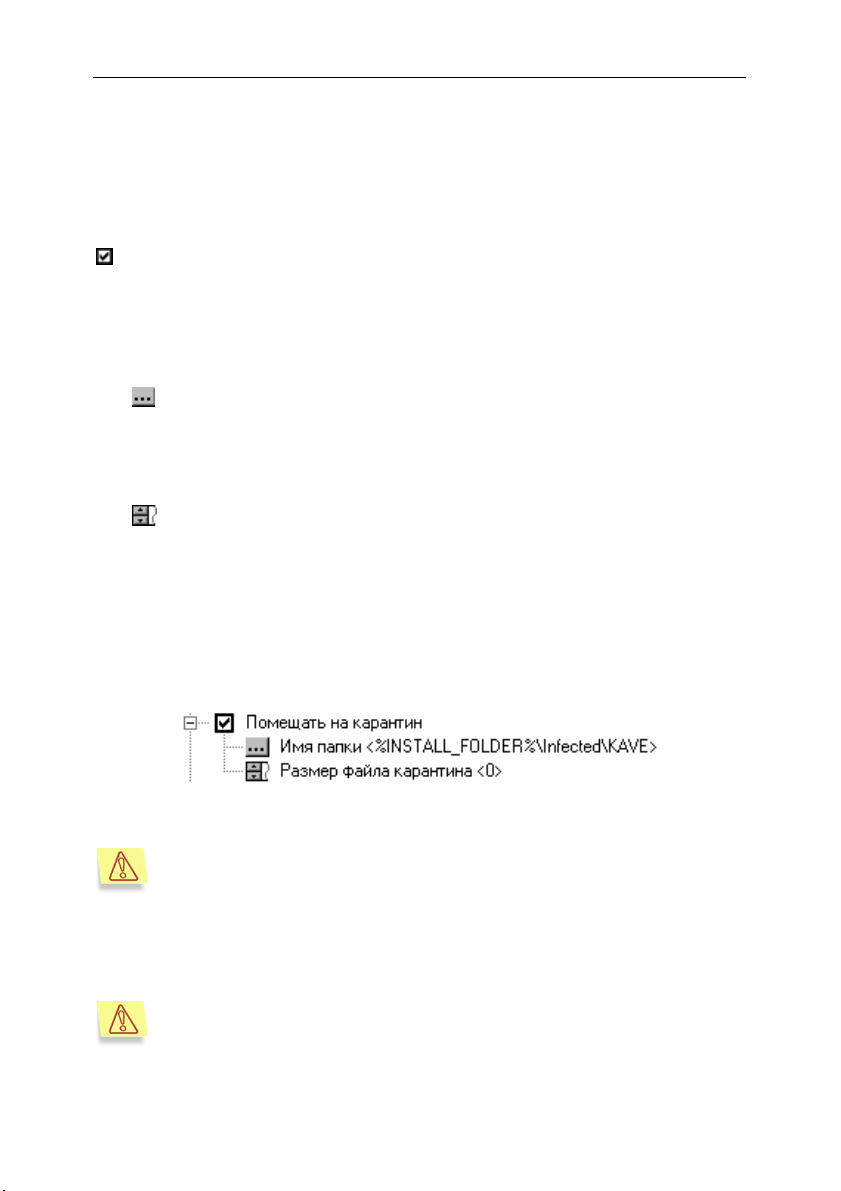
68 Антивирус Касперского 4.5 для MS Exchange Server
3.4.5. Карантин
Программа может сохранять зараженные, подозрительные и прочие
объекты в карантине – специальном каталоге на жестком диске.
Настройки ! Правила обработки объектов! ТИП_ОБЪЕКТА !
Помещать на карантин
Вы можете использовать различные карантинные каталоги для объектов
различных типов. Для этого следует раскрыть соответствующую ветвь
Помещать на карантин и изменить назначенные по умолчанию параметры.
Имя папки – имя карантинного каталога для объектов данного ти-
па. Если найти или создать указанный каталог не удается, программа будет использовать %INSTALL_FOLDER%\KAVE_Quarantine\ТИП_ОБЪЕКТА, если и это не
удалось, программа создаст каталог %TEMP%\Quarantine.
Размер файла карантина – определяет максимальную длину жур-
нала помещения объектов на карантин (файл Quarantine.rpt). Если
значение равно нулю, то на длину не накладывается никаких ограничений. Если ограничение на размер есть, то когда файл достигает максимального размера, он переименовывается, и создается
новый файл. Имя старого файла-отчета формируется по формату:
[число.месяц.год;время]. Например, [1.11.2001;9-56-50]. По умолчанию на размер файла карантина накладывается ограничение
1024 Кб.
Рисунок 52. Параметры карантинного каталога
Если файловая система содержит ограничения на количество хранимых в одной папке файлов, то после превышения максимального
количества файлов в карантинном каталоге, программа не сможет
записывать в него файлы. Об этом будет генерироваться системное событие "Kaspersky AV cannot save object to quarantine because
it's full". Чтобы избежать такой ситуации, рекомендуется создавать
карантинный каталог на диске с файловой системой NTFS.
Большое количество файлов в карантинном каталоге (более
30000) приведет к уменьшению скорости работы Anti-Virus Engine.
Page 69

Защита почты MS Exchange Server 69
Программа переименовывает оригинальный объект с вирусом, присваивая
ему уникальное служебное название и расширение tmp. Кроме того,
программа помещает вместе с каждым таким файлом отчет с тем же
именем и расширением *.tmp.txt. Такой файл создается по шаблону
Шаблоны ! Шаблон карантина (см. рис. 53).
Рисунок 53. Файл по Шаблону карантина
Программа ведет журнал записей помещения на карантин quarantine.rpt.
Этот журнал может быть просмотрен утилитой Kaspersky Report Viewer.
Шаблон журнала зашит в программном коде. Журнал содержит следующую
информацию:
• Object – исходное название объекта (под MS Exchange Server 5.5
данное название не будет содержать параметры сообщения).
• Result – имя файла в карантине.
• Description – описание вируса.
Итак, в карантине хранится следующая информация (см. рис. 54):
• <имя>.tmp – объект.
• <имя>.tmp.txt – информация об объекте.
• quarantine.rpt – журнал с отчетом обо всех объектах.
Page 70

70 Антивирус Касперского 4.5 для MS Exchange Server
Рисунок 54. Карантинная папка
Рисунок 55. Журнал с отчетом обо всех помещенных в карантинный каталог объектах
Page 71
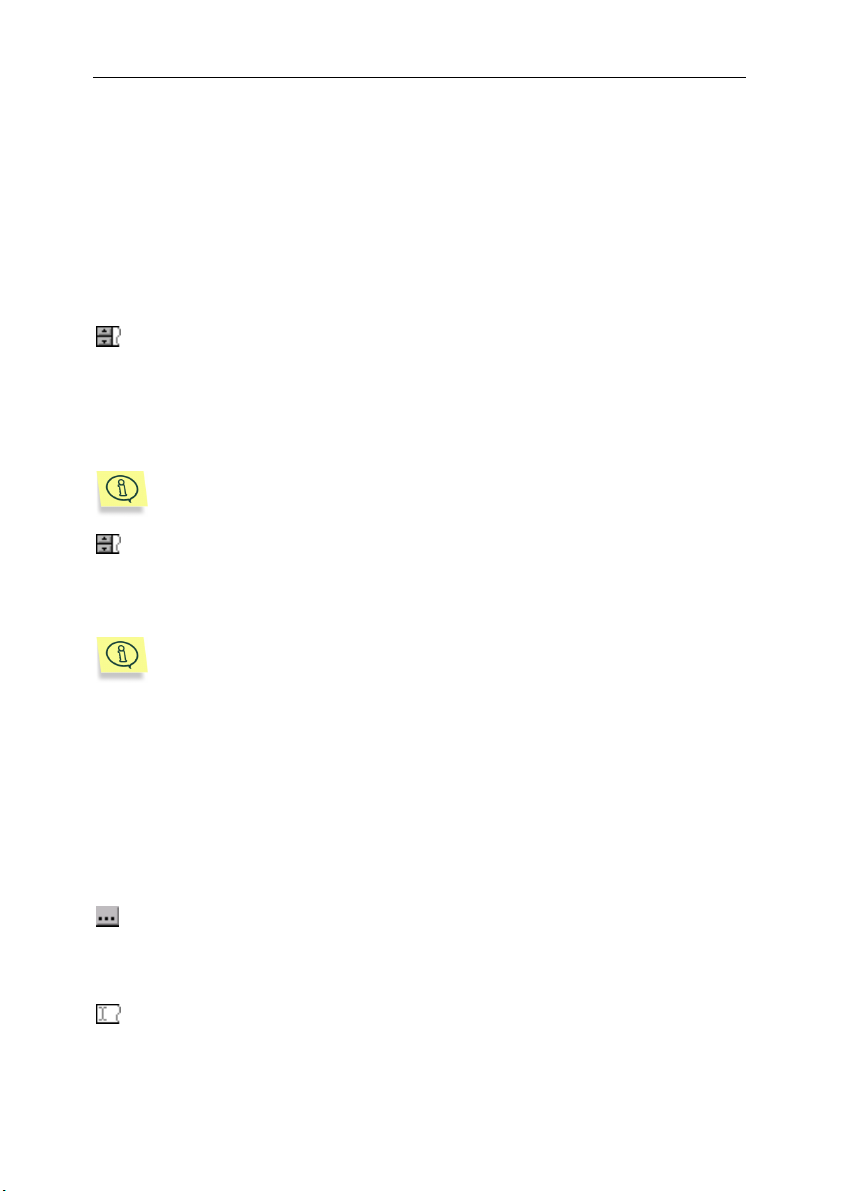
Защита почты MS Exchange Server 71
3.4.6. Дополнительно: параметры
совместной работы Anti-Virus
Engine и MS Exchange Server
Программа позволяет задать некоторые параметры совместной работы
Anti-Virus Engine и MS Exchange Server:
Настройки ! Тайм-аут сканирования – время, которое MS Exchange
Server ожидает окончания сканирования сообщения. Если в процессе
сканирования сообщения Anti-Virus Interceptor зависнет, MS Exchange
Server, спустя заданный промежуток времени, вернет код ошибки "ccVirusScanInProgress". По умолчанию значение параметра принимается
равным 180 секундам.
MS Exchange Server 5.5 не поддерживает параметр Тайм-аут
сканирования.
Настройки ! Количество сканирующих потоков – количество пото-
ков, в которых сканируются объекты. Компания Microsoft рекомендует
назначать число, на единицу превышающее удвоенное количество
процессоров: (2*количество_процессоров+1).
Когда программа работает под MS Exchange Server 5.5, параметр
Количество сканирующих потоков используется только для ра-
боты MAPI-сервиса. Anti-Virus Interceptor 5.5 всегда использует для
проверки присоединенных файлов только два сканирующих потока.
3.4.7. Дополнительно: служебные
параметры
При необходимости вы можете изменить служебные параметры
программы:
Общие ! Адрес отправителя уведомлений – адрес, с которого отче-
ты отправляются администратору, и с которого, если не задан адрес
администратора, отправляются сообщения получателю и отправителю
сообщений. По умолчанию используется адрес "root@localhost".
Общие ! Имя сервера SMTP – адрес SMTP сервера, который исполь-
зуется программой для рассылки отчетов и уведомлений. По умолчанию используется адрес 127.0.0.1.
Page 72

72 Антивирус Касперского 4.5 для MS Exchange Server
Общие ! Порт SMTP – номер SMTP-порта. По умолчанию использует-
ся значение 25.
SMTP-сервер не должен требовать авторизации. Если вы неверно
зададите один из двух вышеперечисленных параметров или SMTPсервер будет требовать авторизации, программа не сможет рассылать почтовые уведомления.
Общие ! Временная папка – каталог, в котором программа сохраняет
файлы на время проверки. Файлы записываются в формате tmpфайлов. По умолчанию программа использует каталог %INSTALL_FOLDER%\TEMP. При редактировании пути вы не должны удалять данное значение, расположенное в начале строки: "%IN-
STALL_FOLDER%".
Рисунок 56. Служебные параметры
Если путь к папке будет задан неверно, программа создаст каталог
\Temp в каталоге инсталляции ("%INSTALL_FOLDER%\TEMP").
Если создать такую папку не удастся, программа будет работать в
папке %TEMP%\TEMP.
Внимание! В каталоге для временного хранения файлов, а также в
карантинном каталоге могут содержаться зараженные файлы. Обращайтесь с ними осторожно.
Если на вашем компьютере установлена антивирусная программамонитор, несовместимая с данной версией Антивируса, то после
установки и настройки программы обязательно следует исключить
из области мониторинга карантинный каталог и каталог для временного хранения файлов! В противном случае, программамонитор запретит запись на диск инфицированных файлов, Антивирус Касперского
®
будет обрабатывать инфицированные объекты
по правилу Не проверенные из-за сбоя.
Если во временной папке не хватает места, то все объекты, про-
верка которых требует записи на жесткий диск, будут обработаны
по правилу Не проверенные из-за сбоя. Такими объектами являются составные объекты, инфицированные объекты, если задан
режим их проверки и лечения, а также объекты, размер которых
превышает заданный в параметре Максимальный размер объек-
та для проверки в памяти, Кб.
Page 73
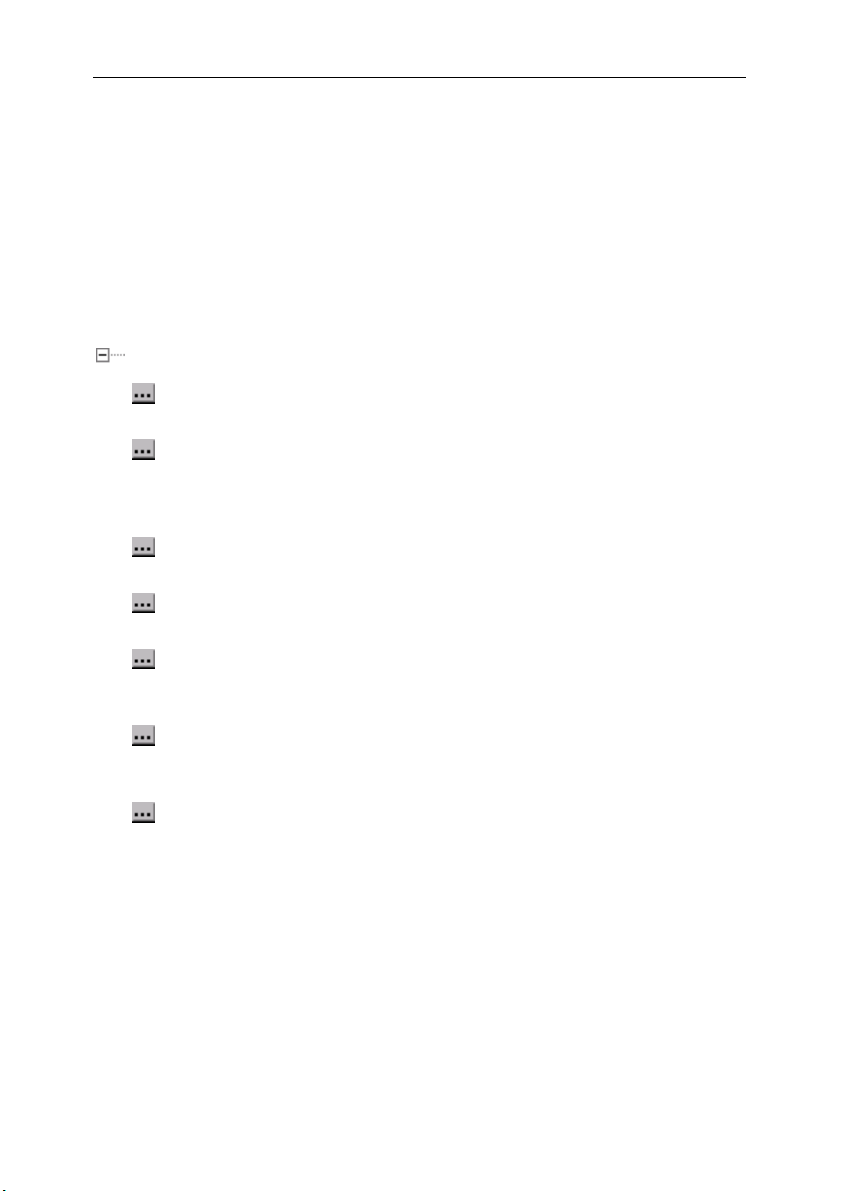
Защита почты MS Exchange Server 73
3.4.8. Дополнительно: редактирование
шаблонов
3.4.8.1. Список шаблонов
Программа позволяет редактировать перечисленные ниже шаблоны:
Настройки ! Шаблоны
Шаблон карантина – шаблон текстового файла, помещаемого
вместе с зараженным файлом на карантин.
Шаблон отчета администратору – шаблон сообщения, отправ-
ляемого администратору, если происходит системное событие или
если программа обнаруживает зараженный, подозрительный и т.п.
объект.
Шаблон отчета отправителю – шаблон сообщения, отправляемо-
го отправителю зараженного, подозрительного и т.п. объекта.
Шаблон отчета получателю – шаблон сообщения, отправляемого
получателю зараженного, подозрительного и т.п. объекта.
Шаблон записи в файл отчета – шаблон записи, помещаемой в
файл отчета, если программа обнаруживает зараженный, подозрительный и т.п. объект.
Шаблон записи в Журнал событий – шаблон записи, помещае-
мой в журнал приложений, если программа обнаруживает зараженный, подозрительный и т.п. объект.
Шаблон замещения – шаблон файла, который программа встав-
ляет вместо зараженного, подозрительного и т.п. объекта, в случае, если для обработки этого типа объекта задан режим Заме-
щать.
Page 74

74 Антивирус Касперского 4.5 для MS Exchange Server
Рисунок 57. Список шаблонов
Общие ! Системные события
Шаблон дополнительной информации – шаблон отчета о сис-
темном событии.
Из-за ограничений технологии AVAPI 1.0 при работе Anti-Virus
Engine под MS Exchange Server 5.5 ему недоступны параметры
сообщений. По этой причине шаблоны и, соответственно, отчеты,
генерируемые под MS Exchange Server 5.5, содержат гораздо
меньше информации, чем под MS Exchange Server 2000/2003.
3.4.8.2. Редактор шаблонов
Вы можете редактировать шаблоны с помощью Редактора шаблонов.
Программа запускается после нажатия на кнопку слева от названия
шаблона (рис. 58).
Рисунок 58. Главное окно программы Редактор шаблонов
Page 75

Защита почты MS Exchange Server 75
В главном окне редактора шаблонов расположены:
• меню;
• панель инструментов;
• панель макросов и условных выражений;
• текст шаблона;
• строка состояния.
В верхней части главного окна расположены меню. Некоторые пункты меню
продублированы комбинациями клавиш или кнопками в панели
инструментов. Комбинации клавиш указаны в меню рядом с
соответствующими пунктами. Соответствие комбинаций клавиш и кнопок в
панелях инструментов пунктам меню приведено в таблице.
Таблица 3. Соответствие комбинаций клавиш, кнопок в панелях
инструментов и пунктов меню в Редакторе шаблонов
Команда меню Кнопка панели
инструментов
Файл!Новый
Комбинация
Назначение
клавиш
<Ctrl>+<N> Создать шаблон со
значением по
умолчанию.
Файл!Открыть
Файл!Сохранить
<Ctrl>+<O> Открыть шаблон с
диска.
<Ctrl>+<S> Сохранить шаблон.
Файл!Сохранить
копию
— — Сохранить шаблон
на диске.
Файл!Выход — <Alt>+<F4> Выйти из
программы.
Правка!Отменить
<Ctrl>+<Z> Отменить
последнее действие
с текстом шаблона.
Page 76

76 Антивирус Касперского 4.5 для MS Exchange Server
Команда меню Кнопка панели
инструментов
Правка!Повторить
Правка!Вырезать
Правка!
Копировать
Правка!Вставить
Правка!Удалить
Правка!Вставить
макрос
Комбинация
Назначение
клавиш
<Ctrl>+<Y> Повторить
последнее действие
с текстом шаблона.
<Shift>+<Del>
<Ctrl>+<X>
Вырезать из
шаблона
выделенный текст и
поместить его в
буфер обмена.
<Ctrl>+<Ins>
<Ctrl>+<C>
<Shift>+<Ins>
<Ctrl>+<V>
<Del>
<Ctrl>+<Del>
<Ctrl>+<I>,
двойной
Копировать
выделенный текст в
буфер обмена.
Вставить в шаблон
текст из буфера
обмена.
Удалить
выделенный текст
из шаблона.
Вставить макрос в
текст шаблона.
щелчок мыши
на названии
макроса в
панели
—
— Вставить в текст
шаблона макрос
вместе с его
названием.
Основную часть главного окна занимают панель макросов и условных
выражений (слева) и поле с текстом шаблона (справа). Текст шаблона
можно редактировать вручную, а также, пользуясь меню, клавиатурой и
кнопками панели инструментов, можно копировать, вставлять, удалять
текст из буфера, добавлять в него макросы и условные выражения из
соответствующей панели, а также сохранять шаблон на диске и открывать
его с диска.
Page 77

Защита почты MS Exchange Server 77
Панель макросов и условных выражений сделана в виде иерархического
дерева, ветви которого можно раскрывать/закрывать, щелкая по ним
мышью. Вставить макросы и условные выражения в текст шаблона можно с
помощью кнопок , , щелкая мышью по их названиям. Макросы
обозначаются синим цветом, а условные выражения – красным. Полный
список используемых макросов, условных выражений приводится в
п. 3.4.8.3 на стр. 78.
В нижней части главного окна расположена строка состояния. В ней
отображается следующая информация:
• контекстная подсказка;
• индикаторы режимов CAPS LOCK, SCROLL LOCK, NUM LOCK.
3.4.8.3. Макросы и условные выражения
В тексте шаблона могут использоваться макросы и условные выражения.
Ниже приводится их полный перечень в соответствии с их расположением в
панели макросов и условных выражений.
3.4.8.3.1. Макросы
В группе Безусловные содержатся макросы.
При вставке макросов в шаблоны сообщений необходимо соблюдать
следующий синтаксис
%ИМЯ_МАКРОСА%
Например, если при формировании шаблона зараженного сообщения
вставить в него следующую фразу:
Внимание! От пользователя %FROM% поступило зараженное сообщение.
то, при обнаружении компонентом Anti-Virus Engine в сообщении от
отправителя с именем "Иванов" вируса, пользователь (или администратор,
в зависимости от настроек антивирусной защиты) при получении
сообщения в первой строке увидит:
Page 78

78 Антивирус Касперского 4.5 для MS Exchange Server
Внимание! От пользователя Иванов поступило зараженное сообщение.
Следует внимательно следить за синтаксисом при использовании
макросов. Если при использовании, например, макроса
был пропущен закрывающий символ %, то вместо имени пользователя получатель увидит %FROM: От пользователя %FROM поступи-
ло зараженное сообщение.
Группа Безусловные содержит две папки: Сообщение и Антивирус.
Сообщение – содержит перечень макросов, позволяющих добавить в текст
параметры, относящихся к проверяемому сообщению.
Таблица 4. Макросы в папке Сообщение
Имя макроса Макрос
и его значение
%FROM%
Вложение – имя
Время отправления*
Время получения*
Имена получателей (Cc:): *
%ATTACH_FILENAME%
Имя вложения
%SUBMIT_TIME%
Время отправки сообщения.
%TIME%
Время получения письма.
%CC%
Список получателей копий сообщения.
Имена получателей (To:): *
Имя БД MS Exchange Server*
%TO%
Список получателей сообщения.
%DATABASE_NAME%
Имя базы данных MS Exchange Server
2000, в которой обнаружено сообще-
ние.
Имя сервера
%SERVER_NAME%
Имя сервера, на котором обнаружено
сообщение.
*
Все макросы, помеченные символом "*", могут использоваться только при работе Anti-Virus
Engine под MS Exchange Server 2000/2003.
Page 79

Защита почты MS Exchange Server 79
Имя макроса Макрос
и его значение
Кодовая страница объекта*
Отправитель – заявленное
имя: *
Отправитель – имя: *
Папка *
Полное имя*
Почтовый ящик*
Размер объекта
Тема*
%CONTENT_CODEPAGE%
Кодовая страница содержимого объекта сообщения.
%SENT_REPRESENTING_NAME%
Отображаемое имя для пользователя
обмена сообщениями, предоставленное отправителем.
%FROM%
Отображаемое имя отправителя.
%FOLDER_NAME%
Имя папки, в которой находилось сообщение в момент проверки.
%MESSAGE_URL_NAME%
Полное имя обнаруженного сообщения.
%MAILBOX_NAME%
Имя почтового ящика, в котором обнаружено сообщение.
%CONTENT_LENGTH%
Размер содержимого объекта сообщения.
%SUBJECT%
Тема сообщения.
Тип содержимого объекта*
%CONTENT_TYPE%
Информация о MIME-типе содержимого объекта сообщения.
Антивирус
В папке Антивирус содержится перечень макросов, позволяющих вставить
в шаблон значение антивирусных параметров.
Page 80
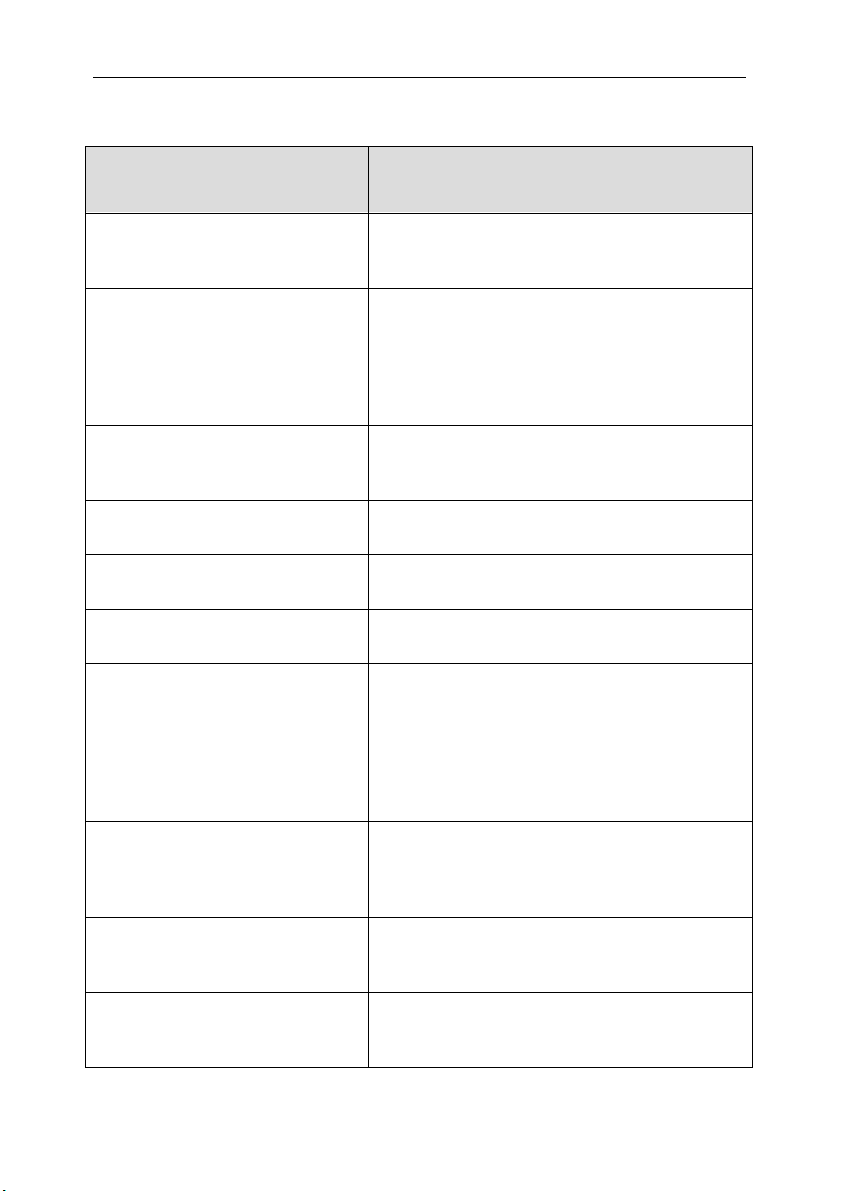
80 Антивирус Касперского 4.5 для MS Exchange Server
Таблица 5. Макросы в папке Антивирус
Имя макроса Макрос
и его значение
Адрес отчета
Базы – вирусов
Базы – количество
Базы – папка
Вирус – имя
Вирус – информация
Время проверки
Дата и время
Карантин – папка
Карантин – файл
%REPORTADDRESS%
Адрес для отправки отчета администратору.
%AVBASES_VIRUSESCOUNT%
Количество записей в антивирусных
базах. Используя данный параметр,
Вы сможете определить, было ли сообщение проверено с последней версией баз или нет.
%AVBASES_COUNT%
Количество антивирусных баз (файлов с расширением .AVC).
%AVBASES_FOLDER%
Каталог с антивирусными базами.
%VIRUSNAME%
Имя обнаруженного вируса.
%VIRUS_INFO%
Информация о вирусе.
%FULLCHECKEDTIME%
Время проверки и лечения объекта в
миллисекундах. Это значение не
включает время, потраченное на
дальнейшую обработку объекта: удаление, замену, составление и рассылку отчетов.
%CURRENT_DATETIME%
Текущие дата/время в полном формате, определенном по умолчанию на
данном сервере.
%QUARANTINEFOLDER%
Имя папки, в которую был помещен
объект сообщения.
%QUARANTINEFILENAME%
Имя файла, в который был записан
объект сообщения.
Page 81

Защита почты MS Exchange Server 81
Имя макроса Макрос
и его значение
Конец проверки
Начало проверки
Обновление баз
Объект – имя
Папка установки
Сканер – версия
Сканер – имя
%CHECKEDTIMEEND%
Дата/время окончания сканирования
объекта (в полном формате, определенном по умолчанию на данном сервере).
%CHECKEDTIME%
Дата/время начала сканирования
объекта (в полном формате, определенном по умолчанию на данном сервере).
%AVBASES_LAST_UPDATE%
Дата последнего обновления антивирусных баз в полном формате, определенном по умолчанию на данном
сервере.
%OBJECTNAME%
Отображаемое имя проверенного
объекта.
%INSTALL_FOLDER%
Каталог, в который установлен Антивирус Касперского
®
4.5 для MS
Exchange Server. Данный макрос мо-
жет быть использован при указании
путей к временной папке, папкам карантина и файлам отчетов.
%SCANNER_VERSION%
Версия Anti-Virus Interceptor.
%SCANNER_VENDOR%
Имя Anti-Virus Interceptor.
Page 82
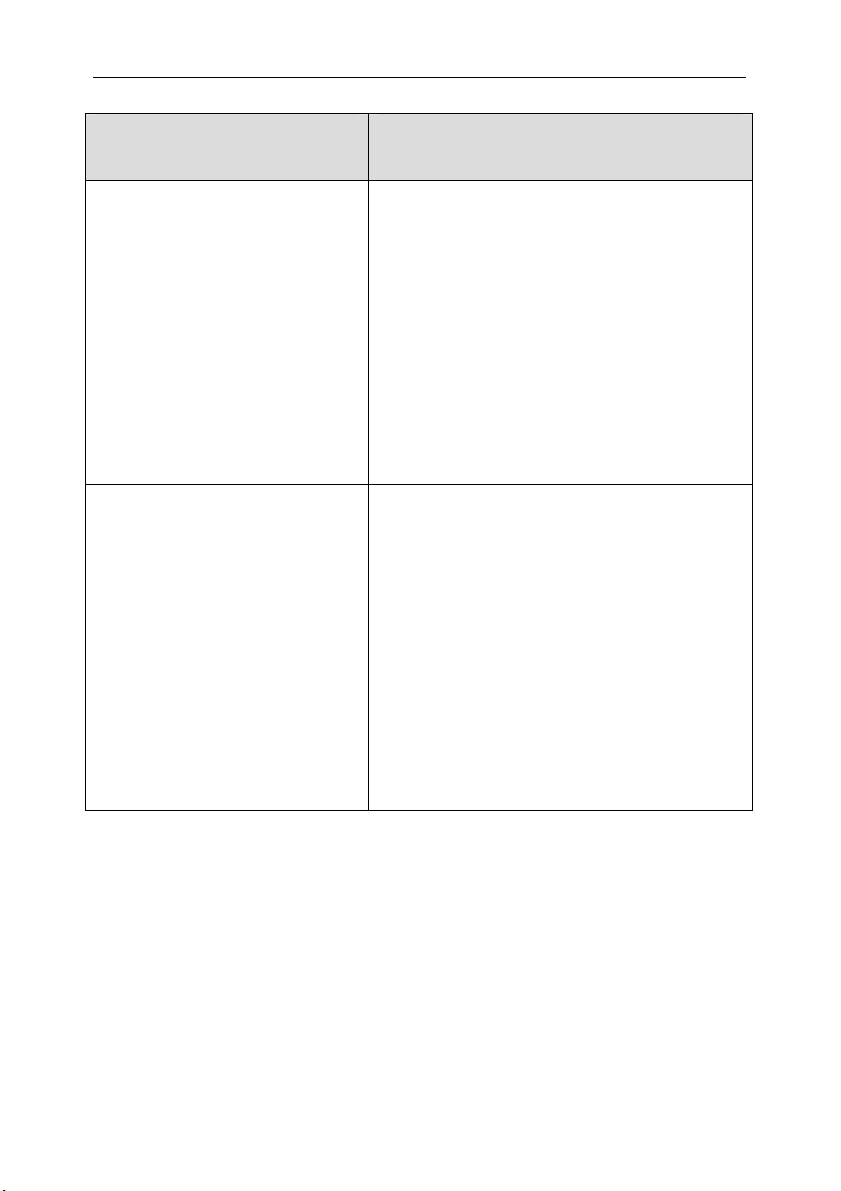
82 Антивирус Касперского 4.5 для MS Exchange Server
Имя макроса Макрос
и его значение
Тип отчета
Тип события
%MESSAGE_TYPE%
Тип отчета для сообщения. Принимает следующие значения:
• Start/Stop service
• Critical errors
• Config updates
• AV Bases reload
• Virus info
%EVENT_TYPE%
Тип сообщения, для которого сформирован отчет. Принимает следующие значения:
• Error type
• Warning type
• Information type
• Audit success
• Audit failure
Кроме перечисленных выше макросов, используются два вспомогательных:
%CRLF%
– для перехода на новую строку. Не отображается на экране при рабо-
те в редакторе шаблонов, но может отображаться при просмотре из
стандартного текстового редактора.
%TAB%
– для обозначения символа табуляции. Отображается в редакторе
шаблонов. Этот символ необходим в шаблонах отчетов для совместной работы с редактором отчетов Kaspersky Report Viewer.
Page 83

Защита почты MS Exchange Server 83
3.4.8.3.2. Условные выражения
В группе Условные содержатся условные выражения.
При вставке условных выражений в шаблоны сообщений необходимо
использовать следующий синтаксис:
<УСЛОВНОЕ_ВЫРАЖЕНИЕ>Текст, который будет включаться в сообщение
при выполнении заданного условия</УСЛОВНОЕ ВЫРАЖЕНИЕ>
По своему синтаксису условные выражения напоминают тэги языка HTML.
Однако в тексте условного выражения недопустимо использовать еще одно
условное выражение.
Например, если при формировании шаблона вылеченного сообщения
вставить в него следующую фразу:
<DISINFECTED>Из вложения %OBJECTNAME% данного сообщения был
удален вирус %VIRUSNAME%. </DISINFECTED>
то, после обнаружения компонентом Anti-Virus Engine в почтовом
сообщении вируса W97M/Media в файле test.doc и удаления этого вируса,
пользователь увидит сообщение:
Из вложения test.doc данного сообщения был удален вирус W97M/Media.
Следует внимательно следить за синтаксисом при использовании
условных выражений. Если при использовании условного выражения
был пропущен какой-либо элемент оформления, то получатель
увидит заданный текст независимо от выполнения условий.
Page 84
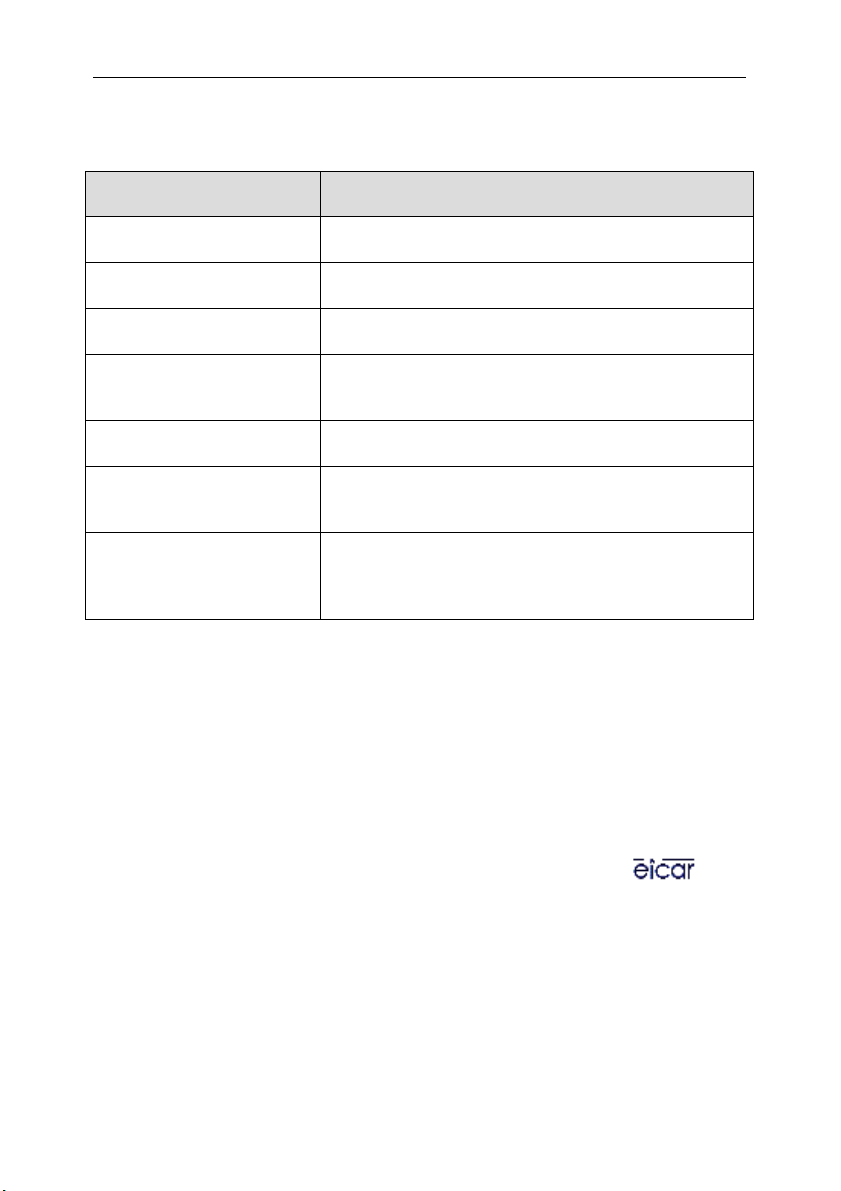
84 Антивирус Касперского 4.5 для MS Exchange Server
Таблица 6. Условные выражения
Условное выражение Значение
<DISINFECTED>
<ISWARNING>
<DELETEDOBJ>
<ENGINEFAILED>
<ISINFECTED>
<QUARANTINED>
<OBJECTUNKNOWN>
Если объект сообщения был вылечен.
Если объект сообщения потенциально опасен.
Если объект сообщения был удален.
Если объект не мог быть проверен из-за ошибки
в ядре антивирусной программы.
Если объект инфицирован.
Если объект сообщения был сохранен в папке
карантина.
Если объект не мог быть проверен, поскольку он
был зашифрован, либо закрыт паролем, либо
является частью архива.
3.5. Проверка корректности
работы приложения
После установки и настройки Антивируса Касперского® мы рекомендуем
вам проверить правильность настроек и корректность работы программы с
помощью тестового "вируса" и его модификаций.
Тестовый "вирус" был специально разработан организацией
European Institute for Computer Antivirus Research) для проверки работы
антивирусных продуктов.
Тестовый "вирус" НЕ ЯВЛЯЕТСЯ ВИРУСОМ и не содержит программного
кода, который может навредить вашему компьютеру, при этом большинство
продуктов антивирусных компаний-производителей идентифицируют его
как вирус.
(The
Page 85
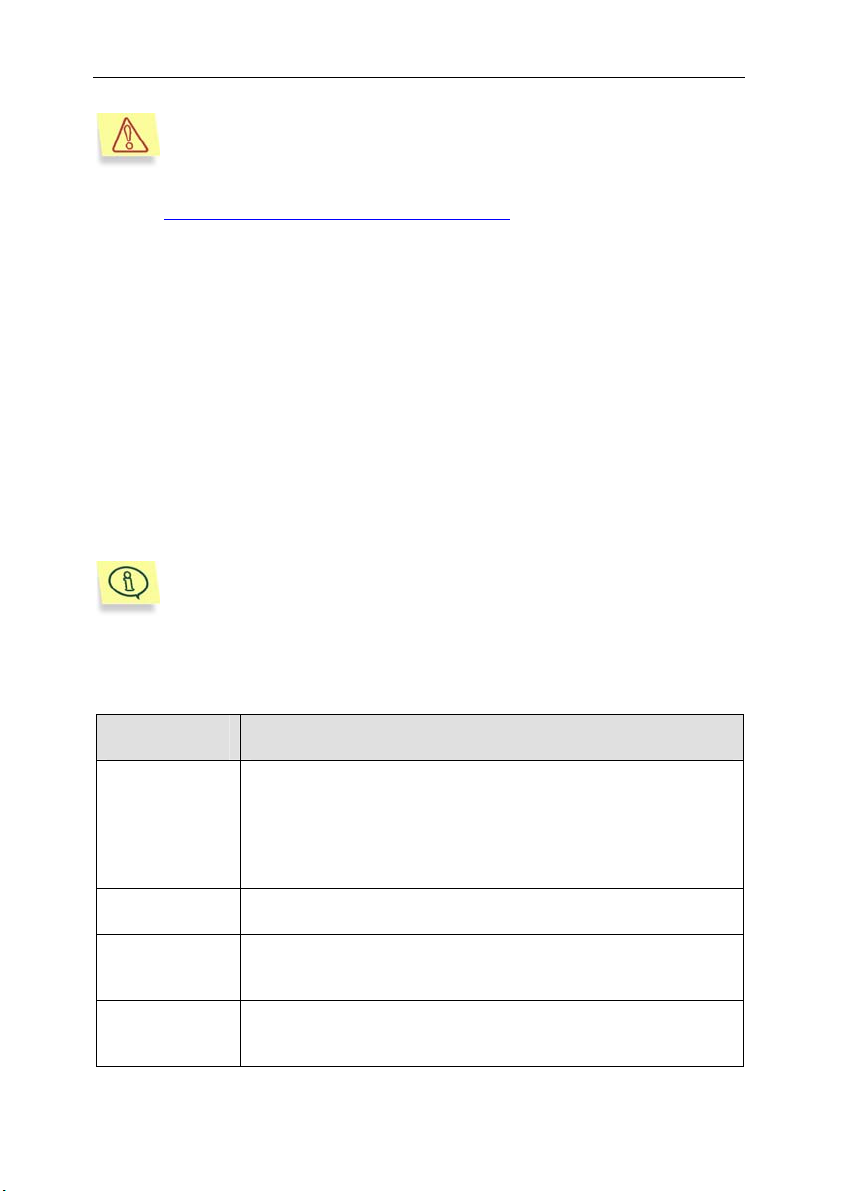
Защита почты MS Exchange Server 85
Никогда не используйте в качестве проверки работоспособности
антивирусного продукта настоящие вирусы!
Загрузить тестовый "вирус" можно с официального сайта организации
EICAR: http://www.eicar.org/anti_virus_test_file.htm
. При отсутствии доступа к
интернету вы можете самостоятельно создать тестовый "вирус". Для этого
в любом текстовом редакторе наберите следующую строку, а затем
сохраните в файле с именем eicar.com:
X5O!P%@AP[4\PZX54(P^)7CC)7}$EICAR-STANDARD-ANTIVIRUS-TESTFILE!$H+H*
Файл, который вы загрузили с сайта организации EICAR или создали в
текстовом редакторе описанным выше способом, содержит тело
стандартного тестового "вируса". Антивирус обнаруживает его, присваивает
тип Инфицированный, не подвергающийся лечению, и выполняет
действие, установленное администратором для объекта с таким типом.
Для того чтобы проверить реакцию Антивируса при обнаружении объектов
других типов, вы можете модифицировать содержание стандартного
тестового "вируса", добавив к нему один из префиксов (см. таблицу 7).
Вы можете проверять корректность работы Антивируса Каспер-
®
с помощью модифицированного "вируса" EICAR только
ского
при наличии антивирусных баз, датированных не ранее
24.10.2003 (кумулятивное обновление – Октябрь, 2003).
Таблица 7. Модификации тестового
Префикс Статус объекта
Префикс отсутствует,
стандартный
тестовый "вирус"
CORR–
SUSP–
WARN–
Инфицированные. Объект такого типа не подвергается
лечению.
Нераспознанные.
Подозрительные. Объект подозревается на заражение
неизвестным вирусом.
Подозрительные. Объект подозревается на заражение
известным вирусом, код которого модифицирован.
"вируса"
Page 86
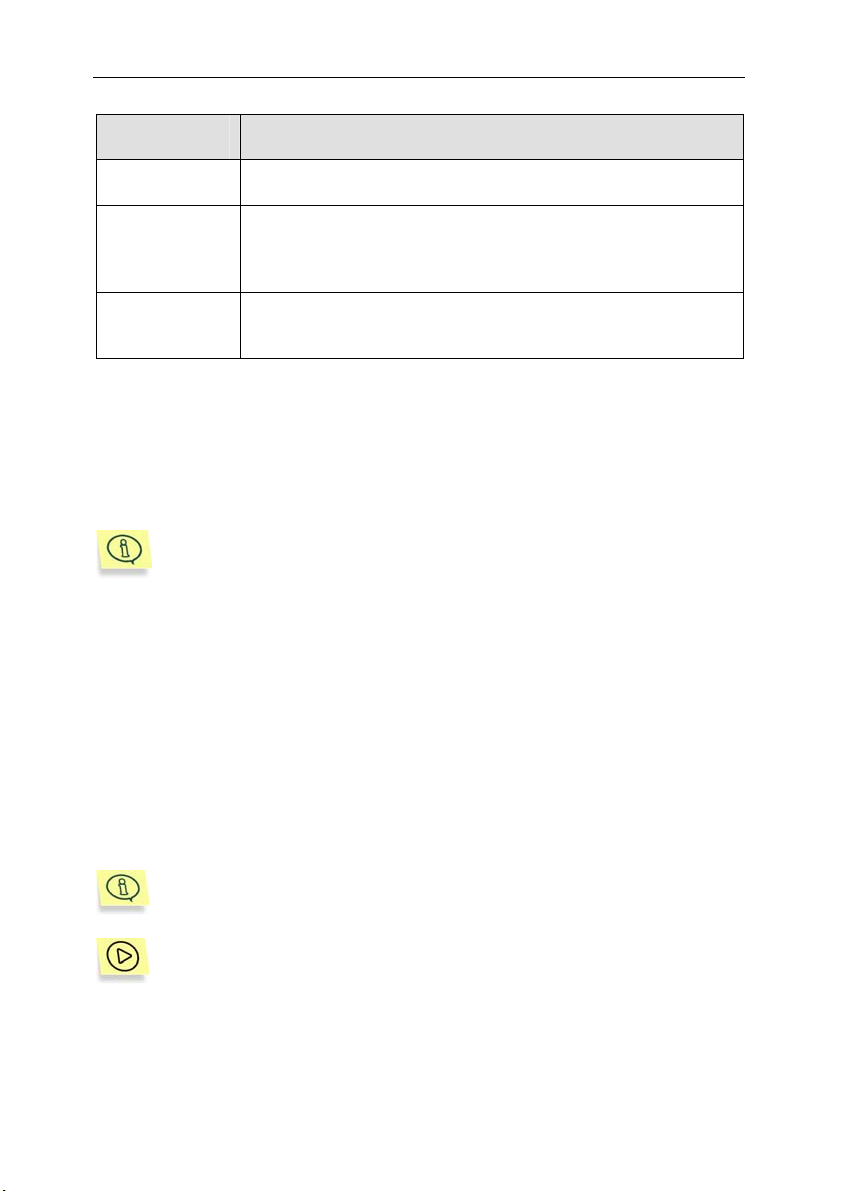
86 Антивирус Касперского 4.5 для MS Exchange Server
Префикс Статус объекта
ERRO–
CURE–
DELE–
В первом столбце таблицы приведены префиксы, которые нужно добавить
в начало строки стандартного тестового "вируса" (например, CORR–
X5O!P%@AP[4\PZX54(P^)7CC)7}$EICAR-STANDARD-ANTIVIRUS-TESTFILE!$H+H*). Во втором столбце описаны статусы объектов,
идентифицируемые антивирусной программой в результате добавления
префиксов. Действия над каждым из объектов определяются настройками
Антивируса, выполненными администратором.
Рекомендуется произвести проверку работы Антивируса для входящей и исходящей почты, как в теле сообщения, так и во вложении. Для проверки обнаружения вирусов в теле сообщения поместите текст стандартного или модифицированного "вируса" в тело
письма.
Не проверенные из-за сбоя.
Вылеченные. Объект подвергается лечению
антивирусным ядром, при этом текст тела "вируса"
изменяется на CURED.
Инфицированные. Объект такого типа не подвергается
лечению.
3.6. График производительности
системы. Системный монитор
Вы можете просматривать графики производительности программы
Антивирус Касперского
монитор.
При работе Anti-Virus Engine под MS Exchange Server 5.5 графики
производительности системы получены быть не могут.
Чтобы запустить утилиту Системный монитор,
1. Выберите в меню Пуск пункт Программы.
®
4.5 с помощью стандартной утилиты Системный
Page 87
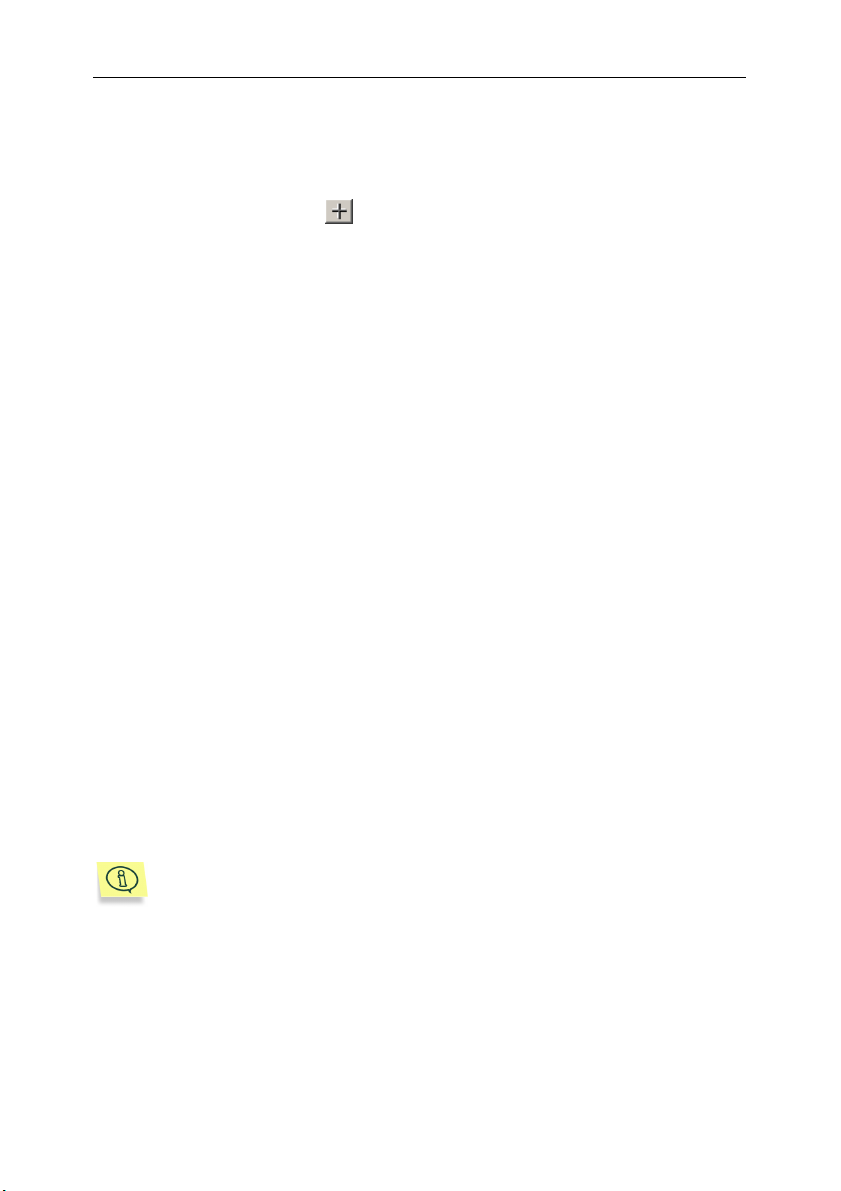
Защита почты MS Exchange Server 87
2. В открывшемся подменю выберите пункт Администрирование, а
затем пункт Системный монитор. После этого на экране откроется
окно Производительность (см. рис. 59).
3. Нажмите на кнопку
в панели инструментов в правой части окна.
4. В открывшемся диалоговом окне Добавить счетчики выберите
кнопку Выбрать счетчики с компьютера, в раскрывающемся списке выберите название сервера.
5. В раскрывающемся списке Объект выберите строку MSExchangeIS.
6. В списке названий счетчиков выберите нужные счетчики программы
из следующего списка:
• Virus Scan Bytes Scanned
• Virus Scan Files Cleaned
• Virus Scan Cleaned/sec
• Virus Scan Files Quarantined
• Virus Scan Files Quarantined/sec
• Virus Scan Files Scanned
• Virus Scan Files Scanned/sec
• Virus Scan Files Scanned in Background
• Virus Scan Messages Clean
• Virus Scan Messages Cleaned/sec
• Virus Scan Messages Processed
• Virus Scan Messages Processed/sec
• Virus Scan Messages Quarantined
• Virus Scan Messages Quarantined/sec
• Virus Scan Messages Scanned in Background
• Virus Scan Queue Length
Обратите внимание на термин Quarantine. Им обозначается блокирование объекта, а не его сохранение в специальном каталоге.
7. Нажмите Добавить. После добавления всех нужных счетчиков нажмите Закрыть.
Page 88
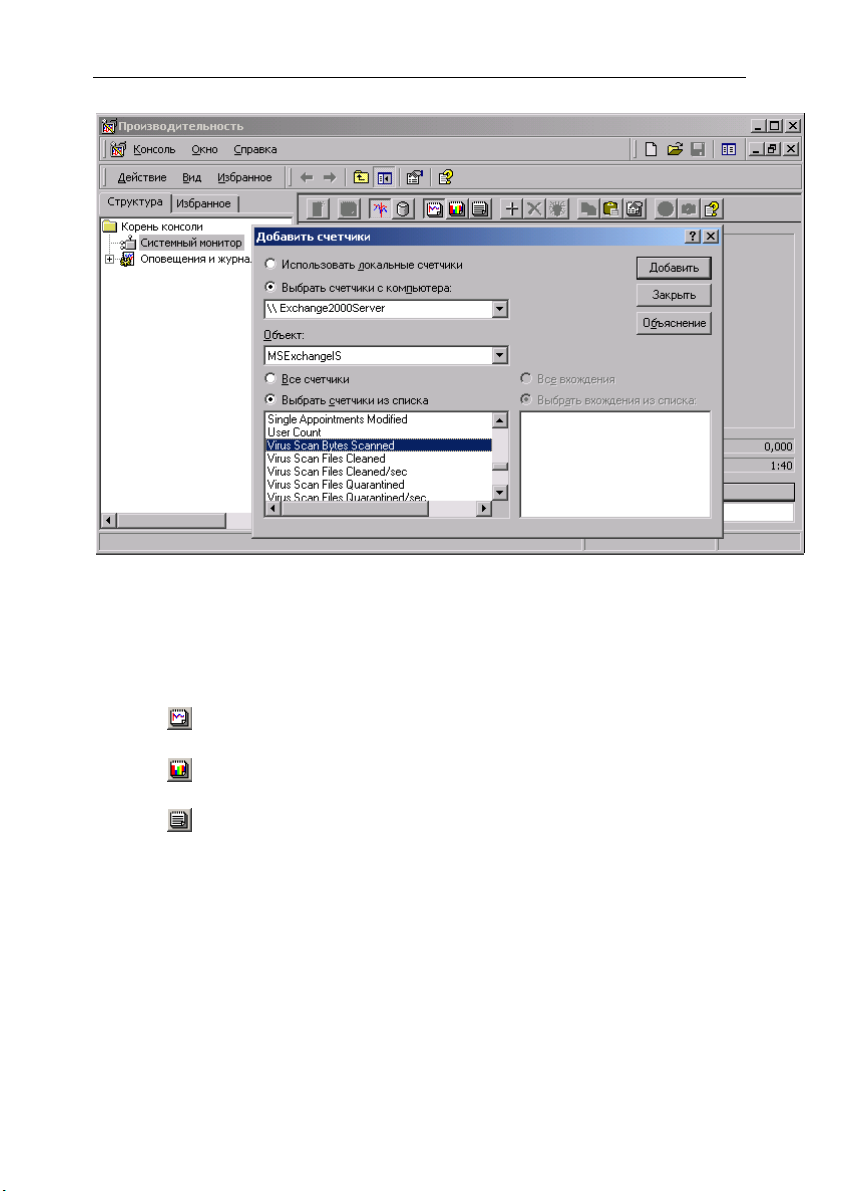
88 Антивирус Касперского 4.5 для MS Exchange Server
Рисунок 59. Окно Производительность. Добавление счетчиков
В правой части окна Производительность будут отображены значения
выбранных вами счетчиков. Вы можете просматривать их в одном из трех
режимов, выбирая соответствующие кнопки в панели инструментов:
— в виде графика.
— в виде гистограммы.
— в виде таблицы значений.
Вы можете получить дополнительную информацию по Системному
Монитору, обратившись к документации для MS Windows 2000/2003.
Page 89

Защита почты MS Exchange Server 89
Рисунок 60. Окно Производительность. Просмотр значений счетчиков в виде
графика
Рисунок 61. Окно Производительность. Просмотр значений счетчиков в виде
гистограммы
Page 90

90 Антивирус Касперского 4.5 для MS Exchange Server
Рисунок 62. Окно Производительность. Просмотр значений счетчиков в виде
таблицы
3.7. Переход в демо-режим.
Продление лицензии.
Редактирование списка
незащищаемых объектов
Программа переходит в демо-режим, если количество выбранных для
защиты почтовых ящиков превышает число, которое указано в лицензии
для защищаемого сервера. Чтобы программа перешла в
полнофункциональный режим работы, отредактируйте список
незащищаемых почтовых ящиков (см. п. 2.2 на стр. 31).
При работе в демо-режиме функции программы ограничены, программа:
• не лечит зараженные вложения;
• не использует карантин;
• не посылает отчеты о найденных вирусах отправителю и получателю
зараженных сообщений.
Page 91

Защита почты MS Exchange Server 91
Информация о работе в демо-режиме добавляется в конец
предназначенных администратору уведомлений (см. п. 3.4.4.1 на стр. 59):
Kaspersky AV works in DEMO mode:
CureType = Check Only;
MoveToQuarantine = FALSE;
SendMessageToSender = FALSE;
SendMessageToRecipient = FALSE
Если окончился срок действия лицензии, программа продолжает работать в
полнофункциональном режиме, но перестает подгружать новые
антивирусные базы. При этом формируется соответствующее системное
сообщение, предназначенное для администратора.
Page 92

ГЛАВА 4. KASPERSKY ANTI-
VIRUS CONTROL CENTRE
Программа Kaspersky Anti-Virus Control Centre (Kaspersky AV Control Centre)
выполняет функции управляющей оболочки. Она предназначена для
организации установки и обновления компонентов пакета, формирования
расписания для автоматического запуска задач, а также контроля
результатов их выполнения.
Возможность получения сводной информации о составе установленных
компонентов и их версиях облегчает взаимодействие пользователя со
службой технической поддержки Лаборатории Касперского и позволяет
своевременно принимать решение об обновлении.
Возможность автоматического запуска внешних программ позволяет
использовать Kaspersky AV Control Centre в качестве традиционного
планировщика задач. При этом в большинстве случаев исчезает
необходимость в использовании других средств автоматического запуска,
что ведет к экономии ресурсов компьютера. Кроме того, обеспечивается
точная взаимная синхронизация процессов, связанных с антивирусной
защитой системы и прочими задачами, что позволяет избежать конфликтов
между ними.
4.1. Запуск Kaspersky AV Control
Centre
Возможны следующие варианты запуска Kaspersky AV Control Centre:
• запуск из главного меню Windows;
• автоматический запуск программы сразу после старта Windows;
• запуск программы из командной строки.
Для запуска Kaspersky AV Control Centre из главного меню Windows
перейдите в меню Пуск (Start), далее перейдите в подменю Программы
Page 93

Kaspersky Anti-Virus Control Centre 93
(Programs), а затем в группе Kaspersky Anti-Virus запустите пункт Kaspersky
Anti-Virus Control Centre.
После установки Антивируса Касперского
®
Kaspersky AV Control Centre
будет запускаться автоматически сразу после старта Windows до
процедуры ввода пароля (logon procedure).
После запуска Kaspersky AV Control
Centre в панели задач появится
значок
. Если вы подведете к
нему курсор мыши и нажмете
правую клавишу, то перед вами
откроется пользовательское меню
(рис. 63), состоящее из следующих
пунктов:
Рисунок 63. Меню Kaspersky AV Control
Centre в панели задач
• Kaspersky AV Control Centre… – открыть главное окно программы.
• Импортировать настройки… – загрузка настроек программы, пред-
варительно сохраненных в файл (см. ниже).
• Экспортировать настройки… – сохранение настроек программы в
специальный файл с расширением .dat, в дальнейшем настройки
могут импортироваться (см. выше).
• Справка – вывести окно помощи.
• О программе… – вывести окно с информацией о версии продукта,
названии лицензии, даты истечения срока лицензии и т.п. (см. пример на рис. 64).
• Выход – выйти из программы.
Пункты Экспортировать настройки и Импортировать настройки
предназначены для переноса настроек Kaspersky AV Control Centre с
компьютера на компьютер, т.е. вы можете настроить программу на одном
компьютере, затем сохранить настройки в файле в общей папке на сервере,
а затем загрузить их на другом компьютере.
В верхней части пользовательского меню над чертой располагается список
задач, в параметрах которых указан ручной запуск. Для запуска этих задач
Page 94

94 Антивирус Касперского 4.5 для MS Exchange Server
можно выбрать в меню нужный пункт, не открывая главное окно Kaspersky
AV Control Centre.
Рисунок 64. Окно О программе Kaspersky AV Control Centre
Для выхода из Kaspersky AV Control Centre необходимо выбрать пункт
Выход в меню на панели задач.
Здесь следует дать некоторые пояснения, касающиеся особенностей
работы программы. Kaspersky AV Control Centre состоит из двух частей: из
сервисной части, которая запускается как системная служба и стартует еще
до процедуры ввода пароля (logon procedure), и интерфейсной части,
которая предоставляет графический интерфейс и обеспечивает
взаимодействие с пользователем. Если выгрузить только интерфейсную
часть, то задачи, определенные в настройках Kaspersky AV Control Centre,
будут по-прежнему исполняться, но пользователь лишается возможности
редактировать настройки и создавать новые задачи. А если выгрузить еще
и сервисную часть, то Kaspersky AV Control Centre перестанет исполнять
предписанные задачи.
Page 95

Kaspersky Anti-Virus Control Centre 95
4.2. Интерфейс Kaspersky AV
Control Centre
Главное окно содержит четыре закладки: Задачи, Компоненты,
Параметры и Карантин.
Описание первых трех закладок приводится ниже, закладка Карантин компонентами пакета Антивирус Касперского
Exchange Server не используется и потому ее описание не приводится.
Для выполнения тех или иных действий используется контекстное меню и
панель управления.
®
4.5 для MS
В нижней части окна располагаются кнопки OK, Отмена, Применить и
При нажатии на кнопку OK все изменения, внесенные в процессе
настройки, сохраняются, а при нажатии на кнопку Отмена – нет. И в том и в
другом случае главное окно закрывается. После нажатия на кнопку
Применить происходит сохранение изменений, однако главное окно
остается открытым, и вы можете продолжить дальнейшую настройку. Для
работающих резидентных задач настройки будут загружены сразу в
исполняемый модуль. При нажатии на кнопку
справки.
4.2.1. Закладка
Закладка Задачи (рис. 65) предназначена для управления задачами. Под
задачей, как уже отмечалось выше, понимается выполнение некоторой
программы, которая запускается в указанный момент времени, либо при
наступлении определенного события, либо по прямому указанию
пользователя с определенным набором параметров и настроек.
Задачи
происходит вызов
.
Page 96
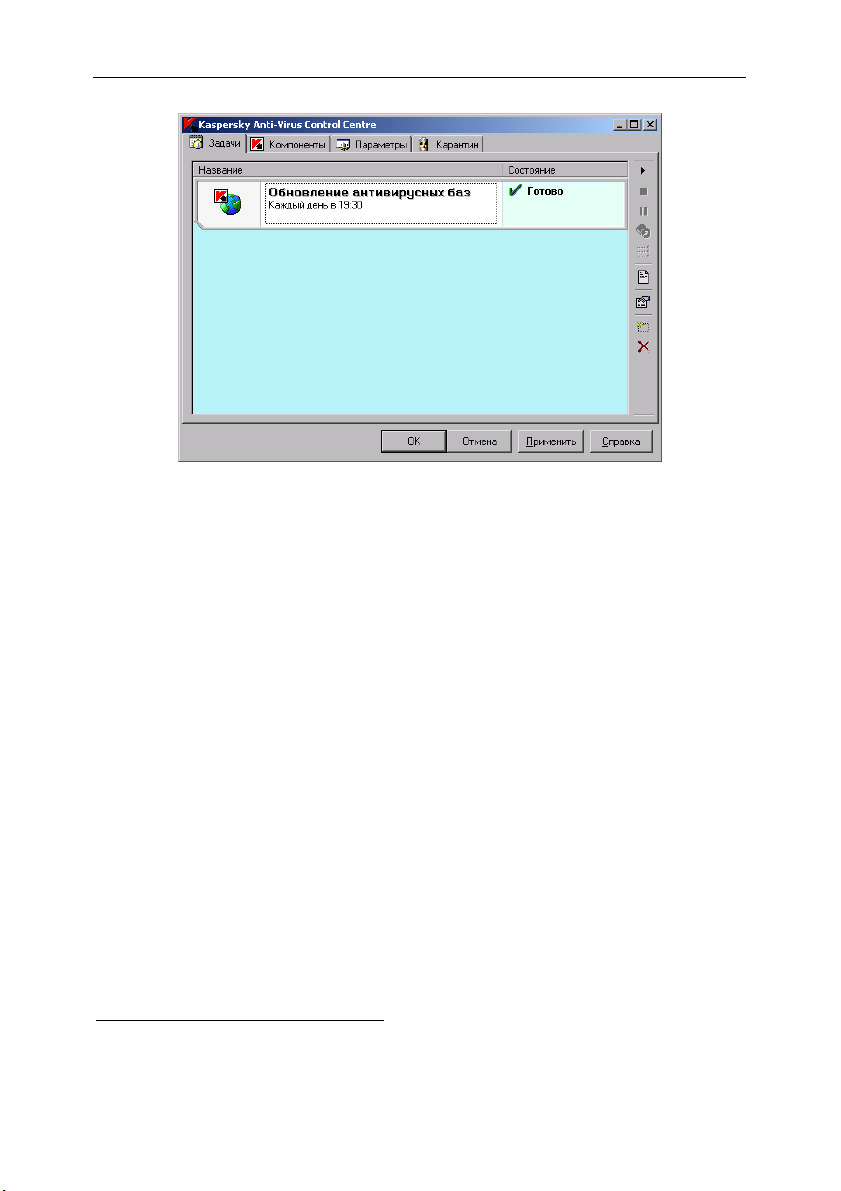
96 Антивирус Касперского 4.5 для MS Exchange Server
Рисунок 65. Закладка Задачи
Закладка состоит из трех частей:
• в левой части отображается список задач с указанием их состояния;
• в правой части отображается статистика работы программы
2
;
• в нижней части содержится список событий (ошибок, предупрежде-
ний, уведомлений).
Рассмотрим каждую часть закладки подробнее. Список задач содержит два
столбца: Название и Состояние. В столбце Название содержится список
задач, а в столбце Состояние содержится статус выполнения
соответствующей задачи. Существуют следующие варианты статуса:
• Выполняется – задача на стадии выполнения.
• Выполнена – задача выполнилась успешно.
• Сбой – произошел сбой при исполнении задачи.
2
Статистика работы программы – краткая форма отчета о работе программы.
Page 97
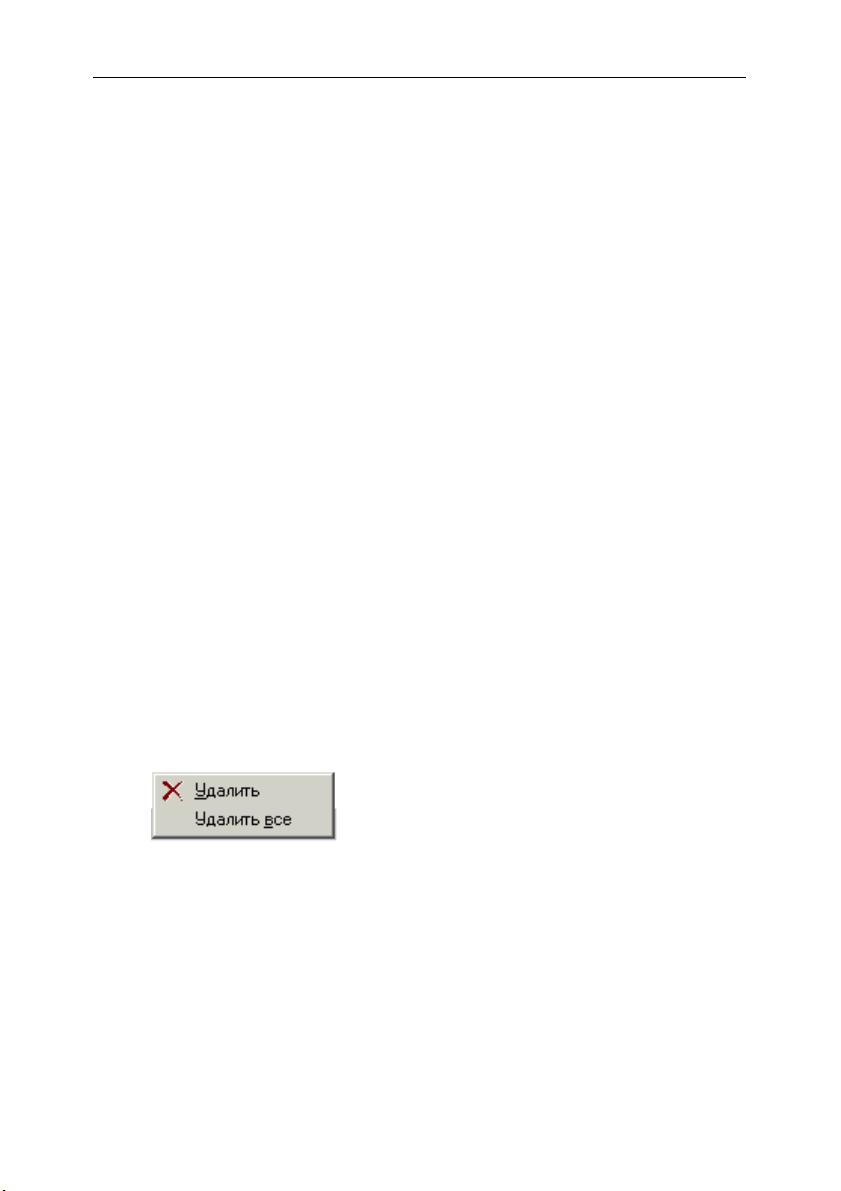
Kaspersky Anti-Virus Control Centre 97
• Прервана пользователем – выполнение задачи прервано пользо-
вателем.
• Приостановлена – выполнение задачи приостановлено.
• Запуск – запуск задачи на выполнение.
• Остановка – остановка задачи.
• Ошибка запуска – ошибка запуска задачи.
• Перезапуск – перезапуск задачи.
В правой части окна располагается окно статистики. Содержимое
статистики зависит от типа задачи.
Например, для задачи автоматического обновления статистика состоит из
следующих полей: Дата, Время, Действие, Результат и Объект, которые
соответственно отражают дату и время запуска задачи, произведенные
действия и их результат, а также объект, по отношению к которому
производилось действие.
В нижней части окна располагается список событий с указанием даты и
времени их наступления, а также компонентов, от которых они пришли.
События поступают в Kaspersky AV Control Centre от всех работающих
компонентов пакета. В данном списке отображаются только критические
события. Вы можете сортировать их по имени или по дате получения, как
по возрастанию, так и по убыванию. При выборе события из списка,
приславшая его задача подсвечивается.
Данный список снабжен контекстным
меню (рис. 66). Пункты контекстного
меню имеют следующее назначение:
Рисунок 66. Контекстное меню в
списке событий
• Удалить – удалить выделенное событие (с подтверждением удале-
ния).
• Удалить все – удалить все события из списка (с подтверждением
удаления).
Page 98
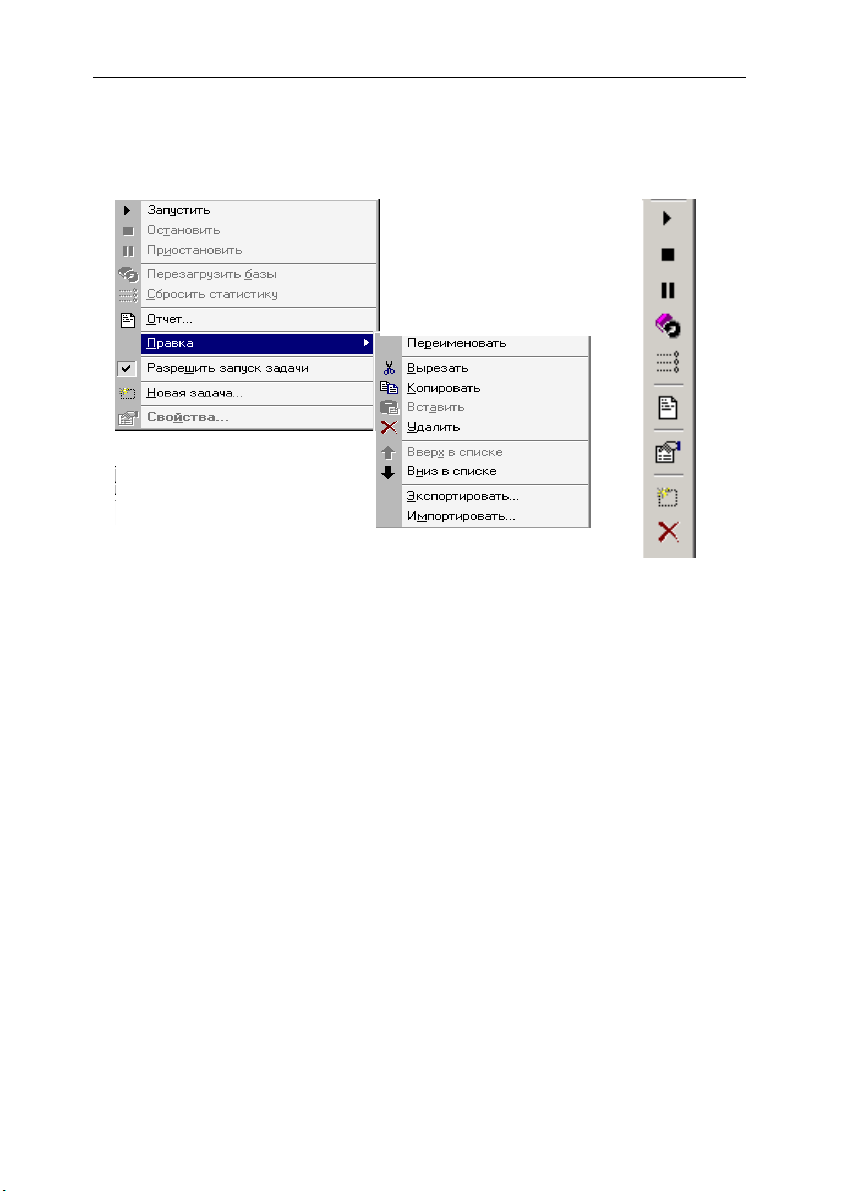
98 Антивирус Касперского 4.5 для MS Exchange Server
Управление задачами (например, создание, настройка, удаление, запуск и
остановка задач) осуществляется с помощью контекстного меню, а также с
помощью кнопок на панели инструментов (рис. 67).
Рисунок 67. Контекстное меню для списка
задач и панель управления на закладке Задачи
Контекстное меню вызывается нажатием правой клавиши мыши в левой
части окна, т.е. в той части окна, где содержится список задач и их статус.
• Запустить – запустить задачу.
• Остановить – остановить выполнение и выгрузить задачу из памяти.
• Приостановить – приостановить исполнение задачи, при этом зада-
ча не выгружается из памяти, но ее исполнение останавливается.
• Перезагрузить базы – перезагрузить антивирусные базы. Эта ко-
манда предназначена только для резидентных задач, в которых
необходимо загрузить новые антивирусные базы без рестарта задачи.
• Сбросить статистику – сбросить статистику работы задачи (только
для резидентных задач).
Page 99
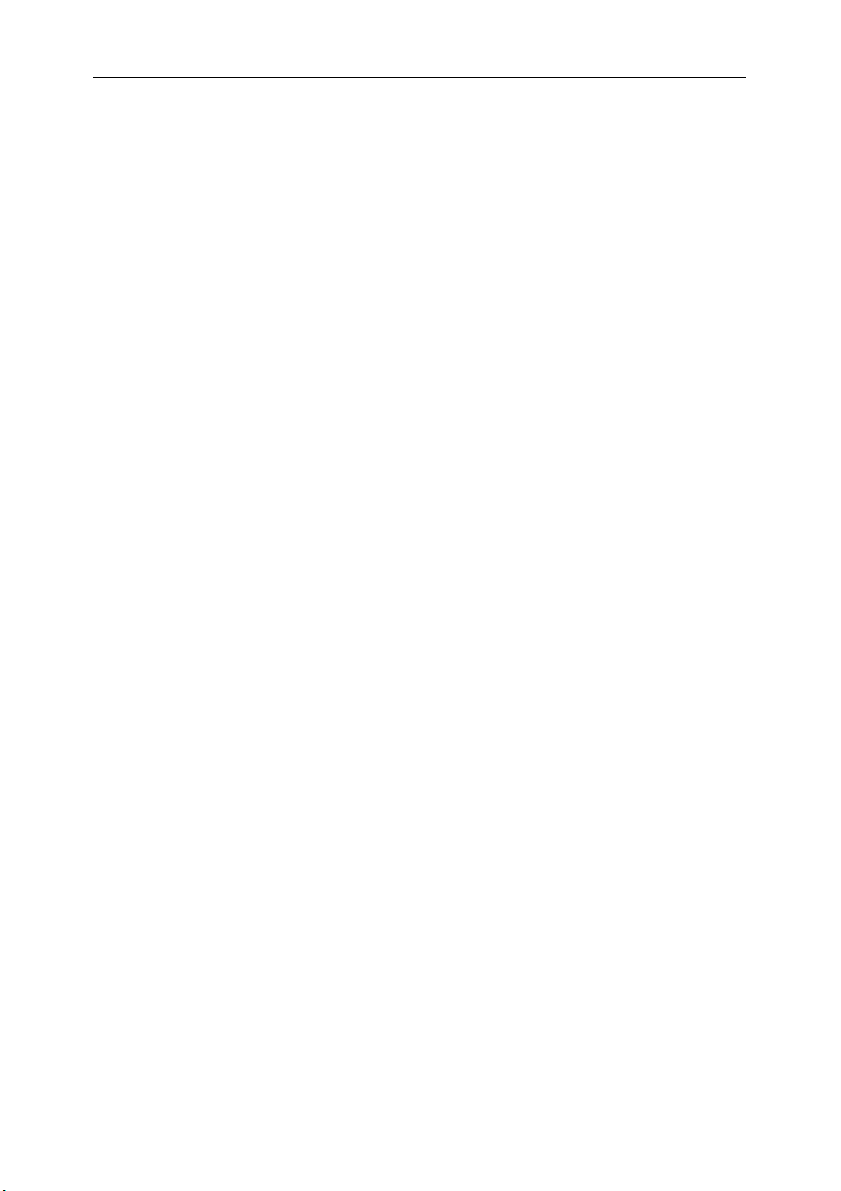
Kaspersky Anti-Virus Control Centre 99
• Отчет – показать в окне программы Kaspersky Report Viewer
(см. Глава 6 на стр. 141) отчет о работе задачи.
• Разрешить запуск задачи – включить или выключить задачу из ра-
боты планировщика. Если выключить задачу, то она по-прежнему
будет присутствовать в списке задач, но планировщик не будет ее
запускать.
• Новая задача – создать новую задачу. В ответ на выбор данного
пункта запускается мастер создания новой задачи (см. п. 4.3 на
стр. 115).
• Свойства – вывести настройки задачи.
• Правка – редактировать задачу; данный пункт содержит подменю со
следующими пунктами:
Переименовать – переименовать задачу.
Вырезать – "вырезать" задачу из списка и сохранить ее во внут-
реннем буфере обмена Kaspersky AV Control Centre; при этом
будет сохранено имя задачи, ее настройки и расписание запуска.
Копировать – скопировать задачу во внутренний буфер обмена.
Вставить – вставить задачу из буфера обмена в список задач про-
граммы.
Удалить – удалить задачу из списка.
Вверх в списке – передвинуть наименование задачи в списке на
одну позицию вверх.
Вниз в списке – передвинуть наименование задачи на одну пози-
цию вниз.
Экспортировать – сохранить задачу в файле. В ответ на выбор
этого пункта открывается окно, предлагающее сохранить настройки задачи в файле с расширением tsk.
Импортировать – загрузить задачу из файла.
Команды Экспортировать и Импортировать предназначены для обмена
задачами между компьютерами, т.е. вы можете создать задачу на одном
компьютере, затем сохранить ее в файле в общей папке на сервере, а
затем загрузить ее на другом компьютере.
Некоторые команды могут быть недоступны для некоторых типов задач.
Page 100

100 Антивирус Касперского 4.5 для MS Exchange Server
Расположение задач в списке указывает на порядок их загрузки.
Управление задачами, как отмечалось выше, осуществляется также при
помощи кнопок на панели инструментов. Кнопки имеют следующие
соответствия пунктам контекстного меню.
Таблица 8. Панель инструментов закладки Задачи
Кнопка Пункт контекстного меню
Запустить
Остановить
Приостановить
Перегрузить базы
Обновить статистику
Просмотреть отчет
Новая задача
Свойства
Удалить
Если подвести курсор мыши к кнопке, то рядом с ней возникнет
всплывающая подсказка, иллюстрирующая ее назначение.
Для манипулирования задачами существуют следующие функции:
Нажатие клавиши с буквой – переход по элементам списка, которые
начинаются с выбранной буквы.
Помимо этого существуют и другие клавиши быстрого доступа:
• Insert – создать новую задачу. В ответ на нажатие этой клавиши от-
рывается окно Новая задача (см. 4.3 на стр. 115).
• Delete – удалить задачу из списка (с подтверждением удаления).
